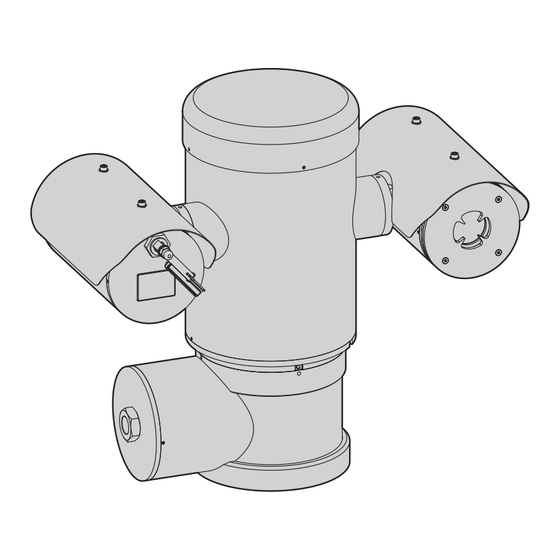
Inhaltsverzeichnis
Werbung
Verfügbare Sprachen
Verfügbare Sprachen
Quicklinks
Werbung
Kapitel
Inhaltsverzeichnis
Fehlerbehebung

Inhaltszusammenfassung für Videotec MAXIMUS MPX
- Seite 1 ITALIANO MAXIMUS MPX, MAXIMUS MPXT Explosion-proof PTZ camera English - Instruction manual Italiano - Manuale di istruzioni Русский - Руководство по эксплуатации Français - Manuel d’instructions Português - Manual de instruções 한국어 - 지침 설명서 Deutsch - Bedienungsanleitung...
- Seite 3 ENGLISH MAXIMUS MPX, MAXIMUS MPXT Explosion-proof PTZ camera English - Instruction manual...
-
Seite 5: Inhaltsverzeichnis
Contents E N G L I S H 1 About this manual ........................7 1.1 Typographical conventions............................... 7 2 Notes on copyright and information on trademarks ............7 3 Safety rules..........................7 4 Identification ........................... 9 4.1 Product description and type designation ......................... 9 4.1.1 Version for thermal imaging cameras............................ - Seite 6 6.16 Serial line terminations ..............................28 6.17 Protocol configuration ..............................28 6.18 Address configuration ..............................28 6.19 Configuration of the version with IP board ......................29 6.20 Ground connection .................................29 6.21 Connection compartment closing ..........................30 7 Instructions for safe operation .................... 31 7.1 Safe operation ..................................31 7.1.1 Commissioning ....................................
- Seite 7 9.6.6.1 Alarms Menu ..........................................50 9.6.7 Washer Menu ......................................51 9.6.8 Default Menu ......................................51 9.6.9 Info Menu ....................................... 51 9.6.10 Thermal Camera Menu ................................... 52 9.6.10.1 Flat Field Correction Menu ....................................53 9.6.10.2 Gain Switch Values ........................................54 9.6.10.3 Video Setup Menu ........................................54 9.6.10.4 Digital Data Enhancement menu ..................................
- Seite 8 13 Troubleshooting ......................... 74 14 Technical data ........................76 14.1 MAXIMUS MPX ..................................76 14.1.1 General ......................................... 76 14.1.2 Mechanical ......................................76 14.1.3 Electrical ....................................... 76 14.1.4 Network ....................................... 76 14.1.5 Serial communications ................................... 76 14.1.6 Video ........................................76 14.1.7 I/O interface ......................................77 14.1.8 Environment .......................................
-
Seite 9: About This Manual
1 About this manual 3 Safety rules Read all the documentation supplied carefully before CAUTION! This device must be connected to installing and using this unit. Keep the manual in a an earth conductor (protective earth). This convenient place for future reference. connection must be made only throught the internal connector J1 (6.5 Connection 1.1 Typographical conventions... - Seite 10 • Read these instructions. • This device is remotely controlled and may change position at any time. It should be installed so that • Keep these instructions. no one can be hit by moving parts. It should be • Heed all warnings. installed so that moving parts cannot hit other •...
-
Seite 11: Identification
(Ton 15°C, Toff 23°C) and a built-in wiper. The PTZ device has an IP66 protection degree and its operating temperature is - 40°C to 60°C (-40°F / 140°F). ||MAXIMUS| PTZ includes integrated high- performance pan-and-tilt telemetry. Fig. 2 MAXIMUS MPX. MNVCMPXT_1822_EN... -
Seite 12: Version For Thermal Imaging Cameras
4.1.1 Version for thermal imaging The high sensitivity NEdT 50mK at f/1.0 ensures an optimal thermal imaging. It supports 2x or 4x digital cameras zoom. The device can be provided with a thermal imaging A choice of lens sizes is offered between 35mm, camera, which is installed inside a second housing, 25mm and 9mm, depending on the detection whose window is made mainly of germanium which... -
Seite 13: Preparing The Product For Use
5 Preparing the product for The device can only be considered to be switched off when the power supply has been disconnected and the connection cables to other devices have been removed. Any change that is not expressly approved by the manufacturer will invalidate both Make connections and tests in the the guarantee and certification. -
Seite 14: Safely Disposing Of Packaging Material
5.3 Contents Single Mode/Multi Mode optical fiber version: • 1 explosion-proof PTZ camera Check the contents to make sure they correspond • 1 sunshield (2 if version with thermal camera) with the list of materials as below: • 1 document Important safety instructions Analog version: •... -
Seite 15: Preparatory Work Before Installation
5.5 Preparatory work before 5.5.1 Fixing to parapet or ceiling mount installation Attach the adapter (01) to the bottom of the unit using 4 stainless steel (A4 class 70) socket flat head cap screw M10 x 20mm (02). Use appropriate tools for the installation. The particular nature of the site where the Make sure the thread are free of dirt and debris. -
Seite 16: Bracket Mounting
5.5.2 Bracket mounting 5.5.3 Fixing the unit to the pole mount adapter or corner mount adapter The bracket can be fixed to the vertical wall. Use screws and wall fixing devices that can bear at least To install the product on a pole or at a wall corner, four times the weight of the unit. -
Seite 17: Fixing With Corner Adapter
5.5.3.2 Fixing with corner adapter 5.5.4 Sunshield mounting Fix the wall bracket to the corner mount adapter Remove the protective film before the using 4 washers, 4 stainless steel grower washers sunshield installation. 4 hexagon stainless steel bolts (A4 class 70) M10x30mm. -
Seite 18: Installation
6.2 Methods of installation with local regulations and specifications. The system can be installed only in a standard or VIDEOTEC strongly recommend to test the device inverted position (ceiling mount). When installed configuration and performance before putting it in for inverted operation, the camera orientation and the final installation site (6.3 Connection of the cables... -
Seite 19: Connection Of The Cables To The Base
6.3 Connection of the cables to A connection compartment for cable entry with a 3/4” NPT threaded hole is located on the base of the the base unit. A threaded cap gives access to a connection board CAUTION! The electrical system to which the with removable connectors that help the installer to unit is connected must be equipped with a connect the cables. -
Seite 20: Cable Entry
Inside the connection compartment you'll find an To make the wirings, unplug the removable address and protocol board and a connectors board connector from the connection board, cable all the with removable connectors that make the cabling conductors on it and then plug the flying connector procedure easy. -
Seite 21: Connection Of The Power Supply Line
6.5 Connection of the power Cable the wires on it. supply line Depending on the version, the device can be provided with different power supply voltages. The ADDRESS & PROTOCOL power supply voltage is indicated on the product identification label. FUS2 VIDEO - 1 CAUTION! The electrical system to which the... - Seite 22 Protective earth connections, use suitable The power supply cable must be covered cable sections: 2.5mm² (13AWG). by the silicone sheath (01) supplied. The silicone sheath must be fastened with the corresponding cable tie (02). ADDRESS & PROTOCOL FUS2 VIDEO - 1 VIDEO - 2 FUS1 VAR1...
-
Seite 23: Connections Of One Or More Video Cables
6.6 Connections of one or more 6.7 Connections of one or more video cables optical fiber CAUTION! In order to reduce the risk of fire, Use adequate optical fiber. only use cables with sections greater than or equal to 0.14mm² (26AWG). The transmission of video signal or data can be done by optical fiber. -
Seite 24: Connection Of The Ethernet Cable
• Insert the silicone sheath supplied for this purpose. Direct crimping is required if the product is connected to a hub or switch. Cross crimping is • Combine the 2 optical fibers using ST-ST adapter required if the product is connected directly to a PC. supplied. -
Seite 25: Telemetry Lines Connections
The example below shows a typical installation. • Pass the telemetry cables through the entry device. • Take the J9 removable female connector from the connectors board and connect the telemetry wires to it. Switch Personal Computer FUS2 VIDEO - 1 VIDEO - 2 FUS1 VAR1... -
Seite 26: Alarm And Relay Connections
6.10 Alarm and relay connections 6.10.1 Connecting an alarm with dry contact The alarm contacts are present on J3 connector. For a dry contact alarm (alarms AL1, AL2, AL3, AL4, AL5), implement the connection as shown in the figure. Dry contact Fig. -
Seite 27: Device Configuration
6.11 Device configuration 6.12 Setting the configuration check mode Before powering the device it must be correctly configured by setting the dip switches on the circuit To set the operating mode operate on DIP 2. board. SW 1=ON: Display Configuration. To be used only to Take the configuration board from its J4 connector on verify the configuration at the end of the setting. -
Seite 28: Baud Rate Configuration
6.13 Baud rate configuration 6.14 Setting of the serial communication lines To set the baud rate operate on DIP 2. To set the serial communication lines operate on DIP 2 DIP 2. The product is provided with the following serial communication lines: •... -
Seite 29: Installation Examples
6.15 Installation examples 6.15.3 Two-way RS-422 line This setting allows full duplex communication 6.15.1 Two-way RS-485 TX/RX line according to the RS-422 standard. With this setting it is possible to obtain a bi- Line RS-485-1 is always in receiving mode (RS-422- directional, half/duplex, communication on the RX). -
Seite 30: Serial Line Terminations
6.16 Serial line terminations The Pan & Tilt can be controlled via various protocols. PROTOCOL CONFIGURATION (DIP 1) To set the serial line terminations operate on DIP SW 1 SW 2 SW 3 SW 4 Configuration AMERICAN DYNAMICS The board has two DIP switches used to configure the ERNITEC serial line terminations (120 Ohm) (Tab. -
Seite 31: Configuration Of The Version With Ip Board
6.19 Configuration of the version 6.20 Ground connection with IP board CAUTION! The external equipotential connections must be set up through the Operating mode valid only on version with eyelet on the outside of the product. Do not MPEG4 Encoder. use as a protective terminal. -
Seite 32: Connection Compartment Closing
The device could be no longer safe for the installation on a potentially explosive atmosphere. In this case contact VIDEOTEC technical support. The O-ring must be replaced by a new one after each opening. Verify that there is no dirt or debris. -
Seite 33: Instructions For Safe Operation
Installation of the electrical equipment must comply before starting the installation. with the local legislation in force. VIDEOTEC strongly recommend to test the device The device must be installed only and exclusively by configuration and performance before putting it in qualified technical personnel. -
Seite 34: Switching On
8 Switching on 8.1 Before powering the product in an explosive atmosphere The automatic pre-heating (De-Ice) process could be started whenever the device is Make sure that the unit and other switched on and the ambient temperature components of the installation are closed is below 0°C (+32°F). -
Seite 35: Configuration
9 Configuration 9.2 How to move around the menus 9.1 Using the OSM Each page of the OSM shows a list of parameters During normal operation of the unit, you can activate or sub-menus that can be selected by the operator. the OSM to select and configure advanced functions. -
Seite 36: How To Modify The Parameters
9.3 How to modify the 9.4 How to change the numeric parameters fields Move the cursor to the parameter to be changed and Move the cursor to the parameter to be changed and confirm. The field will start flashing, indicating that it confirm. -
Seite 37: How To Change Text
9.5 How to change text The Confirm command (Zoom Tele) inserts the desired character. Move the cursor to the parameter to be changed and confirm. EDIT TEXT: AREA ------------------------ Text: TEXT AREA1 EDIT ZONE ↑ ------------------------ A B C D E F G ERASE 1 NR H I J K L M N SAVE 2 START:+... -
Seite 38: Configuration Via Osm
9.6 Configuration via OSM 9.6.3 Camera menu Configuration: Select one of the default 9.6.1 Main Menu configurations for the camera: • Standard: Sets the standard operating mode MAIN MENU for the camera. ------------------------ 1>LANGUAGE > • Low Light: Sets the operating mode for dimly 2 CAMERA >... -
Seite 39: Zone Titling Menu
9.6.3.1 Zone Titling Menu 9.6.3.2 Zone Titling Menu (Edit Area) This function allows setting up to eight (variable Once inside the menu it is possibile to set the dimension) areas with titling option. following parameters: Enabling: To enable onscreen display of the Number: Selects the area to be edited. -
Seite 40: Masking Menu
9.6.3.3 Masking Menu Setting the Start and Stop values of the Dynamic masking allows the creation of up to a Edit Zone menu to zero will disable titles maximum of 24 masks so as to obtain the masking of display. Each area is distinguished by certain areas defined by the user. -
Seite 41: Masking Menu (Edit Masks)
9.6.3.4 Masking Menu (Edit Masks) 9.6.3.5 How to create a new mask It allows you to configure the following parameters: Choose a disabled mask by selecting Mask Number from the Edit Masks menu. Select Edit Mask to edit it ( Mask Number: Allows you to choose the mask Fig. -
Seite 42: How To Modify A Mask
9.6.3.6 How to modify a mask • When the desired result is obtained press the Iris Open. Choose an enabled mask by selecting Mask Number from the Edit Masks menu (Fig. 70, page 39). Select Edit Mask to edit it. MASK 1 PTZ Motions Enabled •... -
Seite 43: Advanced Setting Menu
9.6.3.7 Advanced Setting Menu 9.6.3.8 Advanced Setting Menu (Zoom) Zoom Speed: Sets the speed of the zoom. The From this menu it is possible to configure the camera settings in more detail. speed ranges between 0 (minimum speed) and 7 (maximum speed). Zoom: Allows access to the Zoom submenu. -
Seite 44: Advanced Setting Menu (Focus)
9.6.3.9 Advanced Setting Menu (Focus) 9.6.3.10 Advanced Setting Menu (Exposure) It allows you to configure the following parameters: It allows you to configure the following parameters: Focus Speed: Sets the speed of the Focus. The Mode: Sets the type of exposure control speed ranges between 0 (minimum speed) and Automatic, Manual, Shutter, Iris and Bright. -
Seite 45: Advanced Setting Menu (Infrared)
9.6.3.11 Advanced Setting Menu (Infrared) The table below provides the consistency between the entered values and the effect on the camera lens. It allows you to configure the following parameters: CONSISTENCY BETWEEN THE ENTERED VALUES AND THE EFFECT IR Mode: If set to OFF it forces the day mode in ON THE CAMERA LENS a continuous manner (the switching on of the illuminator, if present, is carried out by means... -
Seite 46: Advanced Setting Menu (White Balance)
9.6.3.12 Advanced Setting Menu (White To avoid false switching, we recommend Balance) choosing the higher day switching It allows you to configure the following parameters: threshold and delay values. Mode: Sets the type of control on White Balance. The possible values are: INFRARED •... -
Seite 47: Advanced Setting Menu (Other)
9.6.3.13 Advanced Setting Menu (Other) • Wind Mode: Sets the movements speed to adjust them to environments subject to Sharpness: Sets the sharpness value of the vibrations and/or windblasts. image. • High Perf: Establishes that all the movements High Resolution: Enables the High Resolution are carried out at the maximum possible function. -
Seite 48: Manual Control Menu
9.6.4.1 Manual Control Menu 9.6.4.2 Manual Control Menu (Limits) Maximum Speed: Sets the maximum manual It allows you to configure the following parameters: speed. Pan Limits: Enables the limits of Pan. Fast Mode: Enables the Fast mode. When Pan Start: Sets the start limit of Pan. enabled, this option is used to move fastly the Pan End: Sets the end limit of Pan. -
Seite 49: Preset Menu (Edit Preset)
9.6.4.4 Preset Menu (Edit Preset) 9.6.4.5 Preset Menu (Utilities Preset) It allows you to configure the following parameters: It allows you to configure the following parameters: Number: The Preset number to be edited. Daytime A.Focus: Enables the use of the autofocus when loading the preset in daytime Enabling: Enabling preset. -
Seite 50: Patrol Menu
9.6.4.6 Patrol Menu 9.6.4.8 Motion Recall Menu First Preset: First preset of the Patrol sequence. The unit can be configured so that, after a period of non-use, it carries out a movement function selected Last Preset: Last preset of the Patrol sequence. by the operator. -
Seite 51: Advanced Menu
9.6.4.9 Advanced Menu 9.6.5 Display Menu Static Control: Enables control of the position PTZ Positions: If not on OFF, it is used to only when the pan & tilt is stopped select how the Pan, Tilt and Zoom positions are displayed on the screen. It is possible to Dynamic Control: Enables control of the select timed (1s, 3s and 5s) or constant (CONST) position only when the pan &... -
Seite 52: Options Menu
9.6.6 Options Menu From the Alarms menu it is possible to access one of the menus (Alarms 1-5) to edit the alarms parameters. Ceiling Mount: When this mode is enabled the Type: Set the type of contact: normally closed image and the movements controls are turned (N.C.) or normally open (N.O.). -
Seite 53: Washer Menu
9.6.7 Washer Menu 9.6.8 Default Menu Delete Setup?: Resets all the parameters except The unit offers the possibility to use a wiper and to operate a pump to clean the glass. the Presets. Delete Preset?: Deletes all previously stored To configure the Washer put the lens of the camera in front of the nozzle of the Washer. -
Seite 54: Thermal Camera Menu
9.6.10 Thermal Camera Menu Thermal Analysis: Allows access to the thermal analysis management submenu. Configuration: To set one of the preset Status: Allows access to the submenu configurations of the thermal camera. containing the technical features of the thermal • Standard: Sets the standard configuration of camera. -
Seite 55: Flat Field Correction Menu
9.6.10.1 Flat Field Correction Menu Gain Mode: Allows the setting of dynamic gain range type: The thermal camera is fitted with an internal • High: This setting aims to maximize the mechanism which periodically improves the quality contrast and is especially suitable for of the images: the Flat Field correction (FFC). -
Seite 56: Gain Switch Values
9.6.10.2 Gain Switch Values 9.6.10.3 Video Setup Menu It allows you to configure the following parameters: It allows you to configure the following parameters: High-Low Threshold: Sets the temperature Lut Polarity: Sets the hue of the image shot by threshold used by the High-Low Population the thermal camera. -
Seite 57: Digital Data Enhancement Menu
9.6.10.4 Digital Data Enhancement menu DDE Mode: The DDE algorithm can be used to improve the details of the image and/or remove This menu allows configuration of the Digital Data noise. Displays the parameters of the selected Enhancement (DDE) algorithm. mode (Dynamic or Manual). -
Seite 58: Gain Control Menu
9.6.10.5 Gain Control Menu • Information-based: The information-based algorithms retain more grey tones for the Once inside the Gain Control Configuration menu it is portions of the image with more information, possible to set one of the following parameters: assigning fewer grey tones to the portions Algorithm: Sets the type of automatic gain of the image with less information content. -
Seite 59: Roi Setup Menu
9.6.10.6 ROI Setup Menu SSO Percent: Sets the value of Smart Scene Optimization (SSO). Defines the histogram Once inside the ROI Configuration Menu it is percentage which will be mapped linearly. possible to change the region of interest (ROI) used 10. -
Seite 60: Thermal Analysis Menu
9.6.10.7 Thermal Analysis Menu 9.6.10.8 Thermal Analysis Menu (Spot Meter) Spot Meter: Allows access to the point Once inside the Point Measurement menu it is measurement configuration submenu. possible to set one of the following parameters: Isotherm: Allows access to the isotherm Mode: Enables the visualization of the taken management submenu. -
Seite 61: Thermal Analysis Menu (Isotherm)
9.6.10.9 Thermal Analysis Menu (Isotherm) 9.6.10.10 Status Menu Once inside the Isotherm menu it is possible to Provides information about the installed thermal enable a special colouring for objects included within camera. Displays the internal camera temperature. the set temperature interval. The parameters which The first 4 values are expressed in hexadecimal manage this function are: format. -
Seite 62: Configuration Of The Version With Mpeg4 Encoder
9.7 Configuration of the version Enter address: 192.168.0.100. At first access, enter the login and default password. with MPEG4 encoder Login: Admin (written with a capital A) 9.7.1 Minimum system requirements Password: 123456 Choose one of the following configurations, according to the number of channels to be controlled. -
Seite 63: Configure The Software Parameters
9.7.2.1 Configure the software parameters Continue by pressing the Install button. You carry out this procedure once and only once for Keep the account and the password in a each PC that is to have access to the device in the secure place. - Seite 64 Then edit the other parameters, for example: Remove the hexagon set screw and unscrew the treaded lid of the junction box. • Date Setting: Date and time modification • Video Setting: Change of resolution (720x576, 640x480, 352x288, 176x144) and of bit-rate (from 28kbit at 3Mbit).
-
Seite 65: Installing The Nvr Software
Click on the Setup button in the control bar. Setup button Fig. 123 • Select VIDEOTEC NVR Professional and follow the instructions that appear on the screen. • When you have completed installation, and the pan & tilts have been configured as appropriate, Fig. -
Seite 66: Controlling Ptz Movements
• Select the first unit in the Media Source list or that to be configured. • Check the Enable PTZ box. • Press Apply to confirm. This will automatically set the VIDEOTEC MACRO protocol at 38400 baud. Repeat the same procedure for the other units to be controlled. - Seite 67 To control the unit via control panel, select the unit To access the configuration parameters of the Pan & by clicking on the relative video window with the Tilt via OSM, activate the relative function. mouse and then use the control panel. Fig.
-
Seite 68: Preset And Load Positions
9.7.3.2 Preset and load positions Set the preset positions for the other units in the same way. Before execute these functions, we Close the NVR application and re-start it to recommend activating the PTZ Mouse save the settings. control to point the position to be saved easily. -
Seite 69: Instructions For Safe Operation
10 Instructions for safe 10.2 Saving a Preset operation 10.2.1 Quick save Using the control keyboard it is possible to save the 10.1 Visualizing the state of the current position. For further information, refer to the pan & tilt manual of the keyboard in use. During the saving stage, it is possible to change the During normal operation the pan &... -
Seite 70: Restore A Preset Position (Scan)
10.3 Restore a Preset position 10.6 Recalling a pattern (Tour) (Scan) The Tour functioning mode allows the repetition of a previously recorded route in a continuous manner. Using the control device it is possible to recall a The pan & tilt can store up to 3 Tours, each lasting no previously saved Preset position (for additional more than 2 minutes. -
Seite 71: Recalling The Home Position
10.7 Recalling the Home position 10.9 Enabling the washer (Washer) Using the control device it is possible to recall a previously saved Home (Scan n.1) position (for further Do not use the wiper if the outside information refer to the manual of the control device temperature is below 0°C or in case of ice. -
Seite 72: Special Controls
10.12 Special controls SPECIAL CONTROLS Action Command Protocol MACRO AMERICAN DYNA- ERNITEC PANASONIC 850 PELCO D MICS Tour 1 Start recor- Save Preset 77 Save Preset 77 Save Preset 77 Save Preset 77 Save Preset 77 ding – Start recording –... - Seite 73 SPECIAL CONTROLS Action Command Protocol MACRO AMERICAN DYNA- ERNITEC PANASONIC 850 PELCO D MICS Reboot the device Save Preset 94 Save Preset 94 Save Preset 94 Save Preset 94 Save Preset 94 Ini+ Faster+ Zoom out+ – Save Preset 61 –...
-
Seite 74: Maintenance And Cleaning
Use neutral soap diluted with water. Take extra care not to scratch or damage the outer surface treated When contacting VIDEOTEC for assistance please go with carbon coating. Damage to this coating could to the configuration and statistic page and send a... -
Seite 75: Fuses Replacement
11.2.1.5 Fuses replacement Whenever replacing the parts as indicated, Maintenance must be performed with the always use VIDEOTEC original spare parts power supply disconnected and the circuit- and meticulously follow the maintenance breaker open. instructions supplied with every spare parts kit. -
Seite 76: Troubleshooting
13 Troubleshooting PROBLEM The monitor does not show the picture taken but shows an image of the type: PROBLEM The product does not go on. Address : 1 CAUSE Wiring error, blown fuse. Protocol : MACRO SOLUTION Make sure the connections are RS485-1:38400 N81 RX correct. - Seite 77 SOLUTION Wait until the end of the pre- PROBLEM Error E5-IR TEMP. TOO HIGH or error heating procedure. If the ambient E6-IR FAULT. temperature is too low the unit will CAUSE The infrared illuminator is not working remain disabled and the following properly.
-
Seite 78: Technical Data
14 Technical data 14.1.5 Serial communications Serial communication protocol: AMERICAN 14.1 MAXIMUS MPX DYNAMICS, ERNITEC, PANASONIC, PELCO D, MACRO Maximum number of presets for serial 14.1.1 General communication protocol AISI 316L stainless steel construction • MACRO: 250 Passivated and electropolished external surfaces •... -
Seite 79: I/O Interface
14.2 MAXIMUS MPXT 14.1.7 I/O interface I/O alarm board 14.2.1 General Version uncabled or with MPXCABL: AISI 316L stainless steel construction • 5 alarm inputs Passivated and electropolished external surfaces • 2 relay outputs (1A 30Vac/60Vdc max) Dynamic positioning control system Version with MPXCABLARM: Functions: Autopan, Preset, Patrol, Tour (maximum 3), •... -
Seite 80: Network
14.2.5 Network 14.2.8 I/O interface Ethernet connection (only for the IP versions of the I/O alarm board: product): 10BASE-T/100BASE-T • 5 alarm inputs Connector: RJ45 • 2 relay outputs (1A 30Vac/60Vdc max) Cable length: 100m max 14.2.9 Environment 14.2.6 Serial communications For installation indoors and outdoors Serial communication protocol: AMERICAN Operating temperature: from -40°C (-40°F) up to... -
Seite 81: Electrical Rating
14.3 Electrical rating ELECTRICAL RATING Supply voltage Normal usage to be specified on product label Short term de-icing cicle. Peak maintaining a minimum internal temp at 5°C 230Vac 0.11A, 50/60Hz, 25.3W 0.52A, 50/60Hz, 120W 24Vac 1.08A, 50/60Hz, 25.9W 5A, 50/60Hz, 120W 120Vac 0.21A, 50/60Hz, 25.2W 1A, 50/60Hz, 120W... -
Seite 82: Cameras
14.4 Cameras ANALOGUE CAMERAS (DAY/NIGHT) Day/Night 36x Day/Night 28x High sensitivity NTSC NTSC Optical zoom √ Wide Dynamic Range (ON, OFF, Auto) – √ True progressive SCAN – √ √ Digital image stabilisation White balance Auto, ATW, Indoor, Outdoor (Fix/ Auto, ATW, Indoor, Outdoor (Fix/ Auto), Sodium Vapor Lamp (Fix/Auto), Auto), Sodium Vapor Lamp (Fix/Auto),... - Seite 83 THERMAL CAMERAS AVAILABLE (RESOLUTION 160X120) Lens 19mm Lens 13mm Lens 9mm NTSC NTSC NTSC Image sensor Uncooled VOx microbolometer Uncooled VOx microbolometer Uncooled VOx microbolometer Resolution 160x120 160x120 160x120 160x120 160x120 160x120 Pixel dimensions 25μm 25μm 25μm Spectral response - long wave infrared (LWIR) from 7.5μm to 13.5μm from 7.5μm to 13.5μm from 7.5μm to 13.5μm...
- Seite 84 EN - English - Instruction manual THERMAL CAMERAS (RESOLUTION 336X256) Lens 9mm Lens 13mm Lens 19mm Lens 25mm Lens 35mm NTSC NTSC NTSC NTSC NTSC Image sensor Uncooled VOx microbolo- Uncooled VOx microbolo- Uncooled VOx microbolo- Uncooled VOx microbolo- Uncooled VOx microbolo- meter meter meter...
- Seite 85 THERMAL CAMERAS (RESOLUTION 640X512) Lens 9mm Lens 13mm Lens 19mm Lens 25mm Lens 35mm NTSC NTSC NTSC NTSC NTSC Image sensor Uncooled VOx microbolo- Uncooled VOx microbolo- Uncooled VOx microbolo- Uncooled VOx microbolo- Uncooled VOx microbolo- meter meter meter meter meter Resolution 640x512...
-
Seite 86: Technical Drawings
15 Technical drawings The measurements indicated are expressed in millimetres. Ø 138 Ø 138 N°4 M10 N°4 M10 Fig. 140 MAXIMUS MPX. MNVCMPXT_1822_EN... - Seite 87 Ø 138 Ø 138 N°4 M10 N°4 M10 Fig. 141 MAXIMUS MPXT. MNVCMPXT_1822_EN...
-
Seite 88: A Appendix - Marking Codes
EN - English - Instruction manual A Appendix - Marking codes A.1 ATEX marking 2 G Ex db ÐÐC T6 Gb T -40°C to +60°C ÏÐÐ ÐÐ 2 D Ex tb ÐÐÐC T85°C Db T -40°C to +60°C Ï IP66 Fig. -
Seite 89: Iecex Marking
A.2 IECEx marking Ex db eeC T6 Gb T -40°C to +60°C Ex tb eeeC T85°C Db T -40°C to +60°C IP66 Fig. 143 Ex db ÐÐC Tfi -40°C to +60°C Ex-proof housing for potentially Gas group Gas temperature classification Protection level of the equipment Installation temperature range explosive environments... -
Seite 90: Gas Group Classification
A.3 Gas group classification The table below shows the classification of some gases and vapours, according to the explosion-proof protection group and the temperature class. For a complete list see IEC/EN60079-12 and IEC/EN60079-20. GAS GROUP CLASSIFICATION Temperature class (Maximum surface temperature of the housing) 1 Class 450°C (842°F) 300°C (572°F) -
Seite 91: B Appendix - Flamepath
B Appendix - Flamepath The maximum constructional gap (ic) is less than that required by Table 3 of EN 60079-1:2014 as detailed below: FLAMEPATH MAXIMUM GAP (MM) MINIMUM WIDTH (MM) COMMENT Between component drawings 0.249 25.4 Cylindrical joint sup- BRT2MPXALBPAN-EX e BRT2MPXTAPINF-EX ported by bearings Between component drawings 0.245... - Seite 92 Email: info@videotec.com Tel. +33 1 60491816 - Fax +33 1 69284736 Email: info.fr@videotec.com Asia Pacific Videotec (HK) Ltd Americas Videotec Security, Inc. Flat 8, 19/F. On Dak Industrial Building, No. 2-6 Wah Sing Street Gateway Industrial Park, 35 Gateway Drive, Suite 100 Kwai Chung, New Territories - Hong Kong Plattsburgh, NY 12901 - U.S.A.
- Seite 93 ITALIANO MAXIMUS MPX, MAXIMUS MPXT Telecamera PTZ antideflagrante Italiano - Manuale di istruzioni...
- Seite 95 Sommario I T A L I A N O 1 Informazioni sul presente manuale ..................7 1.1 Convenzioni tipografiche ..............................7 2 Note sul copyright e informazioni sui marchi commerciali ..........7 3 Norme di sicurezza ......................... 7 4 Identificazione ........................9 4.1 Descrizione e designazione del prodotto........................
- Seite 96 6.16 Terminazione delle linee seriali ...........................28 6.17 Configurazione del protocollo ............................28 6.18 Configurazione dell'indirizzo ............................28 6.19 Configurazione della versione con scheda IP ......................29 6.20 Messa a terra ..................................29 6.21 Chiusura del vano connessioni ...........................30 7 Istruzioni di funzionamento in sicurezza ................31 7.1 Funzionamento in condizioni di sicurezza ........................31 7.1.1 Messa in servizio ....................................
- Seite 97 9.6.6.1 Menù Allarmi ..........................................50 9.6.7 Menù Impianto Di Lavaggio ................................51 9.6.8 Menù Default ......................................51 9.6.9 Menù Info ....................................... 51 9.6.10 Menù Camera Termica ..................................52 9.6.10.1 Menù Correzione Flat Field ....................................53 9.6.10.2 Valori Cambio Guadagno ..................................... 54 9.6.10.3 Menù...
- Seite 98 13 Risoluzione dei problemi ....................74 14 Dati tecnici .......................... 76 14.1 MAXIMUS MPX ..................................76 14.1.1 Generale ....................................... 76 14.1.2 Meccanica ......................................76 14.1.3 Elettrico ........................................ 76 14.1.4 Rete ........................................76 14.1.5 Comunicazioni seriali ..................................76 14.1.6 Video ........................................76 14.1.7 Interfaccia I/O ....................................
-
Seite 99: Informazioni Sul Presente Manuale
1 Informazioni sul presente 3 Norme di sicurezza manuale ATTENZIONE! L’apparecchio deve essere collegato a un conduttore di terra (messa Prima di installare e utilizzare questa unità, leggere a terra protettiva). Tale collegamento attentamente tutta la documentazione fornita. Tenere deve essere eseguito solo attraverso il il manuale a portata di mano per consultazioni connettore interno J1 (6.5 Collegamento successive. - Seite 100 • Leggere le istruzioni. • L’apparecchio è controllato a distanza e può pertanto cambiare posizione in qualsiasi • Conservare le istruzioni. momento. Installare l’apparecchio in modo da • Osservare tutte le avvertenze. evitare incidenti causati dal contatto con parti • Attenersi a tutte le istruzioni. in movimento, facendo sì...
-
Seite 101: Identificazione
Il dispositivo PTZ è dotato di un grado di protezione IP66 e funziona a temperature comprese tra - 40°C e 60°C (-40°F / 140°F). MAXIMUS PTZ presenta inoltre una telemetria integrata ad alta prestazione per la movimentazione Fig. 2 MAXIMUS MPX. orizzontale/verticale. MNVCMPXT_1822_IT... -
Seite 102: Versione Per Telecamere Termiche
4.1.1 Versione per telecamere termiche L’elevata sensibilità NEdT 50mK a f/1,0 garantisce un’acquisizione ottimale di immagini termiche. Il dispositivo può essere provvisto anche di una Supporta zoom digitale 2x o 4x. telecamera termica per l’acquisizione delle immagini, Viene proposta una scelta di diverse lunghezze focali installata in una seconda custodia, la cui finestra, tra 35mm, 25mm e 9mm, a seconda delle distanze di composta principalmente da germanio, garantisce... -
Seite 103: Preparazione Del Prodotto Per L'utilizzo
5 Preparazione del prodotto L’apparecchio si considera disattivato per l'utilizzo soltanto quando l’alimentazione è disinserita e i cavi di collegamento con altri dispositivi sono stati rimossi. Qualsiasi intervento non espressamente approvato dal costruttore fa decadere la Effettuare i collegamenti e prove in garanzia e la certificazione. -
Seite 104: Smaltimento In Sicurezza Dei Materiali Di Imballaggio
5.3 Contenuto Versione fibra ottica Single Mode/Multi Mode: • 1 telecamera PTZ antideflagrante Controllare che il contenuto sia corrispondente alla • 1 tettuccio (2 nella versione con telecamera lista del materiale sotto elencato: termica) Versione analogica: • 1 documento Importanti istruzioni per la sicurezza •... -
Seite 105: Lavoro Preparatorio Prima Dell'installazione
5.5 Lavoro preparatorio prima 5.5.1 Fissaggio a parapetto o a soffitto dell’installazione Collegare l’adattatore (01) al fondo dell’unità utilizzando 4 viti a testa svasata piana (02) con esagono incassato M10x20mm in acciaio inox (A4 Eseguire l’installazione utilizzando utensili classe 70). adeguati. -
Seite 106: Fissaggio Con Staffa
5.5.2 Fissaggio con staffa 5.5.3 Fissaggio con imbracatura da palo o modulo adattatore angolare Il supporto può essere fissato direttamente ad un muro verticale. Utilizzare viti e dispositivi di fissaggio Per installare il prodotto su imbracatura da palo o in a muro che possono sostenere un peso almeno 4 corrispondenza di un angolo prima di tutto fissare volte superiore a quello dell’unità. -
Seite 107: Fissaggio Con Modulo Angolare
5.5.3.2 Fissaggio con modulo angolare 5.5.4 Fissaggio del tettuccio Per fissare la staffa di supporto a muro al modulo Prima di fissare il tettuccio della custodia adattatore angolare, utilizzare 4 rondelle piane, rimuovere la pellicola protettiva. 4 rondelle grower in acciaio inox e 4 viti a testa esagonale in acciaio inox (A4 classe 70) da Fissare il tettuccio alla custodia utilizzando viti e M10x30mm. -
Seite 108: Installazione
L'unità può essere installata solamente in posizione standard o invertita (montaggio a VIDEOTEC raccomanda di testare la configurazione e soffitto). Se installata in quest’ultima posizione, la le prestazioni dell’apparecchio prima di collocarlo nel riconfigurazione delle funzioni di orientamento sito di installazione definitivo (6.3 Collegamento dei... -
Seite 109: Collegamento Dei Cavi Alla Base
6.3 Collegamento dei cavi alla Sulla base dell’unità è presente un vano connessioni con foro filettato da 3/4” NPT per l’ingresso dei cavi. base Svitando il coperchio filettato si accede a una scheda di connettori dotata di connettori rimovibili ATTENZIONE! L’impianto elettrico al quale che facilitano il collegamento dei cavi durante è... -
Seite 110: Ingresso Cavi
All’interno del vano connessioni è presente una Per effettuare i cablaggi, scollegare il connettore scheda di configurazione delle linee seriali e rimovibile dalla scheda, cablare tutti i cavi elettrici una scheda dotata di connettori rimovibili che e reinserire il connettore volante come illustrato in semplificano la procedura di cablaggio. -
Seite 111: Collegamento Della Linea Di Alimentazione
6.5 Collegamento della linea di Collegare i cavi al connettore. alimentazione A seconda della versione, al dispositivo possono essere fornite diverse tensioni di alimentazione. ADDRESS & PROTOCOL Il valore di tensione di alimentazione è riportato nell'etichetta identificativa del prodotto FUS2 VIDEO - 1 ATTENZIONE! L’impianto elettrico al quale VIDEO - 2... - Seite 112 Per effettuare il collegamento di messa a Il cavo di alimentazione deve essere coperto terra protettiva utilizzare cavi di sezione con la guaina siliconica (01) presente nella adeguata: 2.5mm² (13AWG). dotazione. La guaina siliconica deve essere fissata con l’apposita fascetta (02). ADDRESS &...
-
Seite 113: Collegamento Di Uno O Più Cavi Video
6.6 Collegamento di uno o più 6.7 Collegamento di una o più cavi video fibre ottiche ATTENZIONE! Per ridurre il rischio di Utilizzare fibre ottiche adeguate. incendio usare solamente cavi aventi sezioni maggiori o uguali a 0.14mm² La trasmissione del video e dati può avvenire tramite (26AWG). -
Seite 114: Collegamento Del Cavo Di Rete Ethernet
• Inserire la guaina siliconica presente nella Va effettuata una crimpatura diretta se si collega dotazione. il prodotto a un hub o a uno switch. Va effettuata una crimpatura incrociata se si collega il prodotto • Unire le 2 fibre ottiche mediante l’adattatore ST-ST direttamente a un PC. -
Seite 115: Collegamento Delle Linee Di Telemetria
Una installazione tipica è quella riportata • Far scorrere i cavi telemetrici lungo il dispositivo di nell’esempio sottostante. entrata. • Estrarre il connettore femmina rimovibile J9 dalla scheda di connessione e collegare la scheda ai cavi telemetrici. Switch Personal Computer FUS2 VIDEO - 1 VIDEO - 2... -
Seite 116: Collegamento Degli Allarmi E Dei Relè
6.10 Collegamento degli allarmi 6.10.1 Collegamento allarme con contatto pulito e dei relè Nel caso di allarme a contatto pulito (allarmi AL1, I contatti degli allarmi sono presenti sul connettore AL2, AL3, AL4, AL5), eseguire il collegamento come illustrato in figura. Contatto pulito Fig. -
Seite 117: Configurazione Del Dispositivo
6.11 Configurazione del 6.12 Impostazione modo verifica dispositivo settaggi Per impostare la modalità di funzionamento agire Prima di alimentare il dispositivo, è necessario configurarlo correttamente tramite i dip switch sul DIP 2. presenti nell’apposita scheda. SW 1=ON: Visualizza Configurazione. Da usare solo Estrarre la scheda di configurazione dal suo come verifica della configurazione alla fine dei connettore J4 presente sulla scheda di connessione. -
Seite 118: Configurazione Del Baud Rate
6.13 Configurazione del baud 6.14 Configurazione delle linee di rate comunicazione seriali Per impostare il baud rate agire sul DIP 2. Per impostare le linee di comunicazioni seriali agire sul DIP 2. DIP 2 Il prodotto prevede le seguenti linee seriali per la comunicazione: •... -
Seite 119: Esempi Di Installazione
6.15 Esempi di installazione 6.15.3 Linea RS-422 bidirezionale Questa impostazione consente la comunicazione in 6.15.1 Linea RS-485 TX/RX bidirezionale full duplex secondo lo standard RS-422. Questa impostazione permette di ottenere una La linea RS-485-1 è sempre in ricezione (RS-422-RX). comunicazione bidirezionale half-duplex sulla linea La linea RS-485-2 è... -
Seite 120: Terminazione Delle Linee Seriali
6.16 Terminazione delle linee Il brandeggio è controllabile mediante vari protocolli. seriali CONFIGURAZIONE DEL PROTOCOLLO (DIP 1) SW 1 SW 2 SW 3 SW 4 Configurazione Per impostare la terminazione delle linee seriali AMERICAN DYNAMICS agire sul DIP 2. ERNITEC Sulla scheda sono presenti due dip-switch usati per NETWORK configurare la terminazione (120 Ohm) della linea... -
Seite 121: Configurazione Della Versione Con Scheda Ip
6.19 Configurazione della 6.20 Messa a terra versione con scheda IP ATTENZIONE! Le connessioni equipotenziali esterne devono essere effettuate Collegamento valido solo su versione con utilizzando l'occhiello presente all'esterno encoder MPEG4. del prodotto. Da non utilizzare come morsetto di protezione. Esiste un modo unico per configurare l’unità. -
Seite 122: Chiusura Del Vano Connessioni
In questo caso rivolgersi al servizio tecnico di VIDEOTEC. Ad ogni apertura l'O-ring deve essere sostituito con uno nuovo. Verificare che non vi sia la presenza di sporcizia o residui. -
Seite 123: Istruzioni Di Funzionamento In Sicurezza
L’installazione dell’apparecchio deve essere eseguita manuale d’uso prima di procedere con l’installazione. esclusivamente da personale specializzato. VIDEOTEC raccomanda di testare la configurazione e le prestazioni dell’apparecchio prima di collocarlo nel 7.1.3 Prescrizioni di prevenzione delle sito di installazione definitivo. Utilizzare degli utensili esplosioni adeguati. -
Seite 124: Accensione
8 Accensione 8.1 Prima di alimentare il prodotto in atmosfera esplosiva La procedura di preriscaldamento automatico (De-Ice) si potrebbe attivare Assicurarsi che l'unità e gli altri componenti tutte le volte che il dispositivo viene acceso dell’impianto siano chiusi in modo idoneo a ad una temperatura ambiente inferiore impedire il contatto con componenti sotto a 0°C. -
Seite 125: Configurazione
9 Configurazione 9.2 Come muoversi nei menù Ogni videata dell’OSM presenta una lista di parametri 9.1 Uso dell'OSM o di sottomenù che possono essere selezionati dall’operatore. Per scorrere i vari parametri muovere il Durante il normale funzionamento dell'unità cursore agendo sul joystick (alto e basso). è... -
Seite 126: Come Modificare I Parametri
9.3 Come modificare i parametri 9.4 Come modificare i campi numerici Spostarsi con il cursore in corrispondenza del parametro che si intende modificare e confermare. Spostarsi con il cursore in corrispondenza del Il campo comincerà a lampeggiare indicando che parametro che si intende modificare e confermare. è... -
Seite 127: Come Modificare I Testi
9.5 Come modificare i testi Il comando Conferma (Zoom Tele) inserisce il carattere desiderato. Spostarsi con il cursore in corrispondenza del parametro che si intende modificare e confermare. EDIT TEXT: AREA ------------------------ Text: TEXT AREA1 MODIFICA AREA ↑ ------------------------ A B C D E F G CANCELLA 1 NR H I J K L M N SALVA 2 START:+... -
Seite 128: Configurazione Tramite Osm
9.6 Configurazione tramite OSM 9.6.3 Menù telecamera Configurazione: Imposta una delle 9.6.1 Menù Principale configurazioni predefinite per la telecamera: • Standard: Imposta la modalità di MENU' PRINCIPALE funzionamento standard della telecamera. ------------------------ 1>LINGUA > • Low Light: Imposta la modalità di 2 TELECAMERA >... -
Seite 129: Menù Titolazione Aree
9.6.3.1 Menù Titolazione Aree 9.6.3.2 Menù Titolazione Aree (Modifica Area) Questa funzione consente di impostare fino a otto zone (di dimensioni variabili) con possibilità di Una volta entrati nel menù è possibile impostare i titolazione. seguenti parametri: Abilitazione: Abilitare la visualizzazione sullo Numero: Seleziona l’area da modificare. -
Seite 130: Menù Mascheratura
9.6.3.3 Menù Mascheratura Ponendo a zero i valori di Start e Stop La mascheratura dinamica permette di creare fino del menù Modifica Area si disabilita la ad un massimo di 24 maschere in modo da ottenere visualizzazione dei titoli. Ogni area è l’oscuramento di particolari aree definite dall’utente. -
Seite 131: Menù Mascheratura (Modifica Maschere)
9.6.3.4 Menù Mascheratura (Modifica 9.6.3.5 Come creare una nuova maschera Maschere) Scegliere una maschera non abilitata selezionando dal menù Modifica Maschere la voce Maschera Permette di configurare i seguenti parametri: Numero. Per modificarla seleziona la voce Modifica Maschera Numero: Permette di scegliere su Maschera (Fig. -
Seite 132: Come Modificare Una Maschera
9.6.3.6 Come modificare una maschera • Una volta ottenuto il risultato desiderato premere il pulsante Iris Open. Scegliere una maschera abilitata selezionando dal menù Modifica Maschere la voce Maschera Numero ( Fig. 70, pagina 39). Per modificarla seleziona la voce MASK 1 Movimenti PTZ Abilitati Modifica Maschera. -
Seite 133: Menù Configurazioni Avanzate
9.6.3.7 Menù Configurazioni Avanzate 9.6.3.8 Menù Configurazioni Avanzate (Zoom) Accedendo a questo menù è possibile configurare in maniera più specifica la telecamera. Velocità Zoom: Imposta la velocità dello zoom. I valori di velocità sono compresi tra 0 (minima Zoom: Permette di accedere al sottomenù velocità) e 7 (massima velocità). -
Seite 134: Menù Configurazioni Avanzate (Esposizione)
9.6.3.9 Menù Configurazioni Avanzate 9.6.3.10 Menù Configurazioni Avanzate (Focus) (Esposizione) Permette di configurare i seguenti parametri: Permette di configurare i seguenti parametri: Velocità Focus: Imposta la velocità del Focus. Modo: Imposta il tipo di controllo I valori di velocità sono compresi tra 0 (minima dell’esposizione: Automatica, Manuale, Shutter, velocità) e 7 (massima velocità). -
Seite 135: Menù Configurazioni Avanzate (Infrarosso)
9.6.3.11 Menù Configurazioni Avanzate La tabella seguente riporta la corrispondenza tra i valori introdotti e l’effetto sull’ottica della telecamera. (Infrarosso) Permette di configurare i seguenti parametri: CORRISPONDENZA TRA I VALORI INTRODOTTI E L’EFFETTO SULL’OTTICA DELLA TELECAMERA Modo IR: Se settato OFF forza la modalità diurna in modo continuativo (l’accensione dell'illuminatore, se presente, si effettua tramite interruttore crepuscolare o apposito comando... -
Seite 136: Menù Configurazioni Avanzate (Bilanciamento Bianco)
9.6.3.12 Menù Configurazioni Avanzate Per evitare false commutazioni si consiglia (Bilanciamento Bianco) di scegliere i valori di soglia e ritardo di Permette di configurare i seguenti parametri: commutazione diurna più elevati. Modo: Imposta il tipo di controllo del bilanciamento del bianco. I valori possibili sono: INFRAROSSO •... -
Seite 137: Menù Configurazioni Avanzate (Altro)
9.6.3.13 Menù Configurazioni Avanzate • Wind Mode: Imposta le velocità dei movimenti in modo da renderle adatte ad (Altro) ambienti soggetti a vibrazioni e/o raffiche di Nitidezza: Imposta il valore della nitidezza vento. dell’immagine. • High Perf: Impone che i movimenti siano Alta Risoluzione: Abilita la funzione Alta eseguiti alla massima velocità... -
Seite 138: Menù Controllo Manuale
9.6.4.1 Menù Controllo Manuale 9.6.4.2 Menù Controllo Manuale (Limiti) Velocità Massima: Imposta la velocità manuale Permette di configurare i seguenti parametri: massima. Limiti Pan: Abilita i limiti del Pan. Modalità Fast: Attiva la modalità Fast. Questa Pan Inizio: Imposta il limite iniziale del Pan. opzione, se attiva, permette di muovere Pan Fine: Imposta il limite finale del Pan. -
Seite 139: Menù Preset (Modifica Preset)
9.6.4.4 Menù Preset (Modifica Preset) 9.6.4.5 Menù Preset (Utilità Preset) Permette di configurare i seguenti parametri: Permette di configurare i seguenti parametri: Numero: Il numero del Preset che si desidera A.Focus Giorno: Abilita l’utilizzo dell’autofocus modificare. durante il richiamo dei preset in modalità giorno. -
Seite 140: Menù Patrol
9.6.4.6 Menù Patrol 9.6.4.8 Menù Richiamo Movimenti Primo Preset: Primo preset della sequenza di È possibile configurare l'unità in modo che, dopo un Patrol. certo periodo di inattività, esegua automaticamente una funzione di movimento scelta dall’operatore. Ultimo Preset: L’ultimo preset della sequenza di Patrol. -
Seite 141: Menù Avanzate
9.6.4.9 Menù Avanzate 9.6.5 Menù Visualizzazioni Controllo Statico: Abilita il controllo della Posizione PTZ: Se posto diverso da OFF, posizione solo quando il brandeggio è fermo. permette di selezionare la modalità con la quale vengono visualizzate sullo schermo le posizioni Controllo Dinamico: Abilita il controllo della di Pan, Tilt e Zoom. -
Seite 142: Menù Opzioni
9.6.6 Menù Opzioni Dal menù Allarmi è possibile accedere ad uno dei menù (Allarme 1-5) dove modificare i parametri degli Montaggio A Soffitto: Abilitando questa allarmi. modalità si ha il capovolgimento dell’immagine Tipo: Imposta il tipo di contatto: normalmente e dei comandi di direzione. chiuso (N.C.) o normalmente aperto (N.O.) Allarmi: Permette di accedere al menù... -
Seite 143: Menù Impianto Di Lavaggio
9.6.7 Menù Impianto Di Lavaggio 9.6.8 Menù Default Cancella Setup?: Ripristina tutti i parametri L'unità offre la possibilità di utilizzare un tergicristallo e di azionare una pompa per la pulizia del vetro. eccetto i preset. Cancella Preset?: Elimina tutti i preset Per configurare l’impianto di lavaggio posizionare l’obiettivo della telecamera di fronte all’ugello precedentemente memorizzati. -
Seite 144: Menù Camera Termica
9.6.10 Menù Camera Termica Analisi Termica: Permette di entrare nel sottomenù per la gestione dell’analisi termica. Configurazione: Imposta una delle Status: Permette di entrare nel sottomenù in cui configurazioni predefinite della camera termica. sono riportate le caratteristiche tecniche della • Standard: Imposta la configurazione camera termica. -
Seite 145: Menù Correzione Flat Field
9.6.10.1 Menù Correzione Flat Field Modo Guadagno: Permette di selezionare il tipo di range dinamico di guadagno: La camera termica ha un meccanismo interno per • High: Questa impostazione è pensata migliorare periodicamente la qualità delle immagini: per massimizzare il contrasto ed è la correzione Flat Field (FFC). -
Seite 146: Valori Cambio Guadagno
9.6.10.2 Valori Cambio Guadagno 9.6.10.3 Menù Configurazione Video Permette di configurare i seguenti parametri: Permette di configurare i seguenti parametri: Soglia Alto-Basso: Imposta la soglia di Polarità Lut: Imposta il tipo di colorazione temperatura usata dal parametro Popolamento dell’immagine inquadrata dalla camera termica. Alto-Basso per forzare la commutazione in Avviso FFC: Imposta la durata della modalità... -
Seite 147: Menù Digital Data Enhancement
9.6.10.4 Menù Digital Data Enhancement Modalità DDE: L'algoritmo DDE può essere impiegato per migliorare i dettagli Questo menù permette di configurare l'algoritmo dell'immagine e/o rimuovere il rumore. In base Digital Data Enhancement (DDE). alla modalità selezionata (Dynamic o Manual) Modalità DDE: L'algoritmo DDE può verranno visualizzati i relativi parametri. -
Seite 148: Menù Controllo Guadagno
9.6.10.5 Menù Controllo Guadagno • Information-based: Gli algoritmi Information-based riservano più toni di grigio Una volta entrati nel menù Configurazione Controllo per le porzioni di immagine con maggiori Guadagno è possibile impostare uno dei seguenti informazioni assegnando meno toni di parametri: grigio alle porzioni di immagine con minor Algoritmo: Imposta il tipo di controllo... -
Seite 149: Menù Configurazione Roi
9.6.10.6 Menù Configurazione ROI SSO Percent: Imposta il valore della Smart Scene Optimization (SSO). Definisce la Una volta entrati nel menù Configurazione ROI è percentuale dell'istogramma che sarà mappata possibile modificare la regione di interesse (ROI) usata linearmente. dall’algoritmo AGC per calcolare i livelli di contrasto e 10. -
Seite 150: Menù Analisi Termica
9.6.10.7 Menù Analisi Termica 9.6.10.8 Menù Analisi Termica (Punto di Misura) Punto Di Misura: Permette di entrare nel sottomenù per la configurazione del punto di Una volta entrati nel menù Punto di Misura è misura. possibile impostare uno dei seguenti parametri: Isoterma: Permette di entrare nel sottomenù... -
Seite 151: Menù Analisi Termica (Isoterma)
9.6.10.9 Menù Analisi Termica (Isoterma) 9.6.10.10 Menù Stato Una volta entrati nel menù Isoterma è possibile Fornisce informazioni sulla telecamera termica attivare una speciale colorazione per oggetti installata. Visualizza la temperatura interna della compresi nell’intervallo di temperatura impostato. telecamera. I primi 4 valori sono espressi in formato I parametri che gestiscono questa funzione sono i esadecimale. -
Seite 152: Configurazione Encoder Mpeg4
9.7 Configurazione encoder Accedere all’indirizzo: 192.168.0.100. Al primo accesso immettere login e password di MPEG4 default. 9.7.1 Requisiti minimi del PC Login: Admin (scritto con la A maiuscola) Password: 123456 In base al numero di canali da controllare scegliere una delle configurazioni seguenti. CONFIGURAZIONE DEL PC Canali Intel Core 2... -
Seite 153: Configurazione Dei Parametri Del Software
9.7.2.1 Configurazione dei parametri del Procedere premendo il pulsante Install. software Questa procedura va eseguita una solo volta per ciascun PC che deve accedere al brandeggio in rete. Conservare l’account e la password in un In seguito apparirà la finestra Video Live. Per posto sicuro. - Seite 154 Modificare poi gli altri parametri come ad esempio: Rimuovere il grano di sicurezza e svitare il tappo filettato. • Date Setting: Modifica della data ed ora. • Video Setting: Cambio della risoluzione (720x576, 640x480, 352x288, 176x144) e del bitrate (selezionabile da 28kbit a 3Mbit). Per la telemetria lasciare le impostazioni di default.
-
Seite 155: Installazione Del Software Nvr
Cliccare nella barra comandi il pulsante Setup. Pulsante Setup Fig. 123 • Selezionare la voce VIDEOTEC NVR Professional e seguire le indicazioni riportate nel programma. • Al termine della procedura di installazione, e dopo Fig. 125 aver configurato opportunamente i brandeggi, •... -
Seite 156: Controllo Movimenti Ptz
• Spuntare la casella Enable PTZ. • Confermare con Apply. In questo modo si imposta in automatico il protocollo VIDEOTEC di tipo MACRO a 38400baud. Ripetere la stessa procedura per le altre unità da controllare. Fig. 127 •... - Seite 157 Per controllare l'unità tramite pannello comandi, Per accedere ai parametri di configurazione del selezionare l’unità tramite click con mouse sulla brandeggio tramite OSM, attivare la relativa funzione. finestra video relativa e poi agire sul pannello comandi. Fig. 130 Sono selezionabili 5 velocità diverse per pan e tilt. È Fig.
-
Seite 158: Preset E Richiamo Posizioni
9.7.3.2 Preset e richiamo posizioni Allo stesso modo impostare le posizioni di preset delle altre unità. Prima di eseguire queste funzioni, è Chiudere il programma NVR e riavviare consigliabile attivare il controllo Mouse PTZ affichè le impostazioni abbiano effetto. per puntare agevolmente la posizione da memorizzare. -
Seite 159: Istruzioni Di Funzionamento In Sicurezza
10 Istruzioni di 10.2 Salvataggio di un Preset funzionamento in sicurezza 10.2.1 Salvataggio veloce Tramite la tastiera di controllo è possibile salvare 10.1 Visualizzazione dello stato la posizione attuale. Per ulteriori informazioni fare del brandeggio riferimento al manuale della tastiera utilizzata. Durante la fase di salvataggio è... -
Seite 160: Richiamo Di Una Posizione Di Preset (Scan)
10.3 Richiamo di una posizione di 10.6 Richiamo di un percorso Preset (Scan) (Tour) Tramite il dispositivo di controllo è possibile La modalità di funzionamento Tour permette di richiamare una posizione di Preset precedentemente ripetere un percorso precedentemente registrato in salvata (per ulteriori informazioni fare riferimento al modo continuo. -
Seite 161: Richiamo Della Posizione Di Home
10.7 Richiamo della posizione di 10.9 Attivazione dell'impianto di Home lavaggio (Washer) Tramite il dispositivo di controllo è possibile Non utilizzare il tergicristallo se la richiamare la posizione di Home (Scan n.1) temperatura esterna è inferiore a 0°C o in precedentemente salvata (per ulteriori informazioni presenza di ghiaccio. -
Seite 162: Comandi Speciali
10.12 Comandi speciali COMANDI SPECIALI Azione Comando Protocollo MACRO AMERICAN DYNA- ERNITEC PANASONIC 850 PELCO D MICS Tour 1 Start registra- Salvare Preset 77 Salvare Preset 77 Salvare Preset 77 Salvare Preset 77 Salvare Preset 77 zione – Inizio memorizzazio- –... - Seite 163 COMANDI SPECIALI Azione Comando Protocollo MACRO AMERICAN DYNA- ERNITEC PANASONIC 850 PELCO D MICS Reboot dispositivo Salvare Preset 94 Salvare Preset 94 Salvare Preset 94 Salvare Preset 94 Salvare Preset 94 Ini+ Faster+ Zoom out+ – Salvare Preset 61 – Focus far+ Iris open Attivazione OSM Salvare Preset 95...
-
Seite 164: Manutenzione E Pulizia
Deve essere fatta con sapone neutro diluito con acqua. Prestare attenzione a non graffiare o rigare Per contattare il servizio tecnico di VIDEOTEC, aprire la superficie esterna trattata con carbon coating. la pagina delle configurazioni e delle statistiche e Danneggiando tale rivestimento c'è... -
Seite 165: Sostituzione Dei Fusibili
25cm. essere eseguita da VIDEOTEC o sotto la sua Per ulteriori informazioni sulla corretta dismissione supervisione. di questi apparecchi ci si può rivolgere al servizio pubblico preposto. -
Seite 166: Risoluzione Dei Problemi
13 Risoluzione dei problemi PROBLEMA Sul monitor non viene visualizzata l’immagine ripresa ma una schermata del tipo: PROBLEMA Il prodotto non si accende. Indirizzo : 1 CAUSA Errato cablaggio, rottura dei fusibili. Protocollo: MACRO SOLUZIONE Verificare la corretta esecuzione delle RS485-1:38400 N81 RX connessioni. - Seite 167 SOLUZIONE Attendere il termine della procedura PROBLEMA Errore E5-IR TEMP. TROPPO ALTA di preriscaldamento. Se la oppure errore E6-IR GUASTO. temperatura ambiente è troppo bassa CAUSA Errato funzionamento l'unità rimane bloccata visualizzando dell'illuminatore. la seguente schermata: SOLUZIONE Contattare il centro di assistenza autorizzato.
-
Seite 168: Dati Tecnici
14 Dati tecnici 14.1.5 Comunicazioni seriali Protocollo di comunicazione seriale: AMERICAN 14.1 MAXIMUS MPX DYNAMICS, ERNITEC, PANASONIC, PELCO D, MACRO Numero massimo di preset per protocollo di 14.1.1 Generale comunicazione seriale Costruzione in acciaio Inox AISI 316L • MACRO: 250 Superfici esterne passivate ed elettrolucidate •... -
Seite 169: Interfaccia I/O
14.2 MAXIMUS MPXT 14.1.7 Interfaccia I/O Scheda allarme I/O 14.2.1 Generale Versione non cablata oppure con MPXCABL: Costruzione in acciaio Inox AISI 316L • 5 ingressi allarme Superfici esterne passivate ed elettrolucidate • 2 uscite relé (1A 30Vac/60Vdc max) Sistema dinamico di controllo della posizione Versione con MPXCABLARM: Funzioni: Autopan, Preset, Patrol, Tour (massimo 3), •... -
Seite 170: Rete
14.2.5 Rete 14.2.8 Interfaccia I/O Connessione Ethernet (solo per versioni IP del Scheda allarme I/O: prodotto): 10BASE-T/100BASE-T • 5 ingressi allarme Connettore: RJ45 • 2 uscite relé (1A 30Vac/60Vdc max) Lunghezza del cavo: 100m max 14.2.9 Ambiente 14.2.6 Comunicazioni seriali Installazione per interni ed esterni Protocollo di comunicazione seriale: AMERICAN Temperatura di esercizio: da -40°C fino a +60°C... -
Seite 171: Consumo Elettrico
14.3 Consumo elettrico CONSUMO ELETTRICO Tensione di Normale utilizzo da specificare nella targhetta di Massimo consumo durante la procedura di preriscal- alimentazione marcatura damento automatico (De-Ice) per mantenere una temperatura minima interna 5°C 230Vac 0.11A, 50/60Hz, 25.3W 0.52A, 50/60Hz, 120W 24Vac 1.08A, 50/60Hz, 25.9W 5A, 50/60Hz, 120W... -
Seite 172: Telecamere
14.4 Telecamere TELECAMERE ANALOGICHE (DAY/NIGHT) Day/Night 36x Day/Night 28x Alta sensibilità NTSC NTSC Zoom ottico √ Wide Dynamic Range (ON, OFF, Auto) – √ True progressive SCAN – √ √ Stabilizzazione immagine digitale Bilanciamento del bianco Auto, ATW, Indoor, Outdoor (Fix/ Auto, ATW, Indoor, Outdoor (Fix/ Auto), Sodium Vapor Lamp (Fix/Auto), Auto), Sodium Vapor Lamp (Fix/Auto),... - Seite 173 TELECAMERE TERMICHE DISPONIBILI (RISOLUZIONE 160X120) Obiettivo 19mm Obiettivo 13mm Obiettivo 9mm NTSC NTSC NTSC Sensore immagini Microbolometro non raffreddato (VOx) Microbolometro non raffreddato (VOx) Microbolometro non raffreddato (VOx) Risoluzione 160x120 160x120 160x120 160x120 160x120 160x120 Dimensioni pixel 25μm 25μm 25μm Risposta spettrale - Infrarossi onda lunga (LWIR) da 7.5μm a 13.5μm da 7.5μm a 13.5μm...
- Seite 174 IT - Italiano - Manuale di istruzioni TELECAMERE TERMICHE (RISOLUZIONE 336X256) Obiettivo 9mm Obiettivo 13mm Obiettivo 19mm Obiettivo 25mm Obiettivo 35mm NTSC NTSC NTSC NTSC NTSC Sensore immagini Microbolometro non raffred- Microbolometro non raffred- Microbolometro non raffred- Microbolometro non raffred- Microbolometro non raffred- dato (VOx) dato (VOx)
- Seite 175 TELECAMERE TERMICHE (RISOLUZIONE 640X512) Obiettivo 9mm Obiettivo 13mm Obiettivo 19mm Obiettivo 25mm Obiettivo 35mm NTSC NTSC NTSC NTSC NTSC Sensore immagini Microbolometro non raffred- Microbolometro non raffred- Microbolometro non raffred- Microbolometro non raffred- Microbolometro non raffred- dato (VOx) dato (VOx) dato (VOx) dato (VOx) dato (VOx)
-
Seite 176: Disegni Tecnici
15 Disegni tecnici Le misure indicate sono espresse in millimetri. Ø 138 Ø 138 N°4 M10 N°4 M10 Fig. 140 MAXIMUS MPX. MNVCMPXT_1822_IT... - Seite 177 Ø 138 Ø 138 N°4 M10 N°4 M10 Fig. 141 MAXIMUS MPXT. MNVCMPXT_1822_IT...
-
Seite 178: A Appendice - Codifica Della Marcatura
IT - Italiano - Manuale di istruzioni A Appendice - Codifica della marcatura A.1 Marcatura ATEX 2 G Ex db ÐÐC T6 Gb T -40°C to +60°C ÏÐÐ ÐÐ 2 D Ex tb ÐÐÐC T85°C Db T -40°C to +60°C Ï... -
Seite 179: Marcatura Iecex
A.2 Marcatura IECEx Ex db eeC T6 Gb T -40°C to +60°C Ex tb eeeC T85°C Db T -40°C to +60°C IP66 Fig. 143 Ex db ÐÐC Tfi -40°C to +60°C Custodia antideflagrante per am- Gruppo gas Classificazione di temperatura Livello di protezione dell'apparec- Range di temperatura di installazione bienti potenzialmente esplosivi... -
Seite 180: Classificazione Gruppi Gas
A.3 Classificazione Gruppi Gas La tabella di seguito mostra la classificazione di alcuni gas e vapori in base ai gruppi di protezione antideflagrante ed alle temperature. Per una lista completa fare riferimento alla IEC/EN60079-12 e alla IEC/ EN60079-20. CLASSIFICAZIONE GRUPPI GAS Classe di temperatura (Massima temperatura superficiale °C della custodia) 1 Classe 450°C... -
Seite 181: B Appendice - Percorso Di Fiamma
B Appendice - Percorso di fiamma Il gap costruttivo massimo (ic) è minore di quanto richiesto dalla Tabella 3 della EN 60079-1:2014, come indicato sotto: DIVARIO MASSIMO LUNGHEZZA MINIMA PERCORSO DI FIAMMA COMMENTO (MM) (MM) Tra componenti del disegno 0.249 25.4 Giunto cilindrico soste- BRT2MPXALBPAN-EX e BRT2MPXTAPINF-EX... - Seite 182 Email: info@videotec.com Tel. +33 1 60491816 - Fax +33 1 69284736 Email: info.fr@videotec.com Asia Pacific Videotec (HK) Ltd Americas Videotec Security, Inc. Flat 8, 19/F. On Dak Industrial Building, No. 2-6 Wah Sing Street Gateway Industrial Park, 35 Gateway Drive, Suite 100 Kwai Chung, New Territories - Hong Kong Plattsburgh, NY 12901 - U.S.A.
- Seite 183 FRANÇAIS MAXIMUS MPX, MAXIMUS MPXT Caméra PTZ anti-déflagrante Français - Manuel d’instructions...
- Seite 185 Sommaire F R A N Ç A I S 1 À propos de ce mode d’emploi ....................7 1.1 Conventions typographiques ............................7 2 Notes sur le copyright et informations sur les marques de commerce ......7 3 Normes de securité ......................... 7 4 Identification ...........................
- Seite 186 6.16 Terminaison des lignes sérielles ..........................28 6.17 Configuration du protocole ............................28 6.18 Configuration de l'adresse ............................28 6.19 Configuration de la version avec carte IP ........................29 6.20 Mise à terre ..................................29 6.21 Fermeture du compartiment des connexions .......................30 7 Instructions de sécurité concernant le fonctionnement ........... 31 7.1 Fonctionnement en conditions de sécurité......................31 7.1.1 Mise en service .....................................
- Seite 187 9.6.6.1 Menu Alarmes ..........................................50 9.6.7 Menu Système De Lavage................................51 9.6.8 Menu Par Défaut ....................................51 9.6.9 Menu Infos ......................................51 9.6.10 Menu Caméra Thermique ................................52 9.6.10.1 Menu Correction Flat Field ....................................53 9.6.10.2 Valeurs Modification Gain ....................................54 9.6.10.3 Menu Configuration vidéo....................................
- Seite 188 13 Dépannage .......................... 74 14 Données techniques ......................76 14.1 MAXIMUS MPX ..................................76 14.1.1 Généralités ......................................76 14.1.2 Mécanique ......................................76 14.1.3 Électrique ......................................76 14.1.4 Réseau ........................................76 14.1.5 Communication sérielles ................................76 14.1.6 Vidéo ........................................76 14.1.7 Interface I/O ......................................77 14.1.8 Environnement ....................................
-
Seite 189: Propos De Ce Mode D'emploi
1 À propos de ce mode 3 Normes de securité d’emploi ATTENTION! L’appareil doit être branché à un conducteur de terre (mise à terre de Avant d'installer et d'utiliser cette unité, lire protection). Ce branchement doit être attentivement toute la documentation fournie. effectué... - Seite 190 • Lire les instructions. • L’appareil est contrôlé à distance et peut donc changer de position à tout moment. Installer • Conserver les instructions. l'appareil de façon à éviter les accidents causés • Respecter toutes les mises en garde. par le contact avec des parties en mouvement, •...
-
Seite 191: Identification
Le dispositif PTZ est équipé d'un degré de protection IP66 et fonctionne à des températures comprises entre - 40°C et 60°C (-40°F / 140°F). MAXIMUS PTZ présente également une télémétrie intégrée à performance élevée pour le déplacement Fig. 2 MAXIMUS MPX. horizontal/vertical. MNVCMPXT_1822_FR... -
Seite 192: Version Pour Caméras Thermiques
4.1.1 Version pour caméras thermiques La sensibilité élevée NEdT 50mK à f/1,0 garantit une acquisition optimale des images thermiques. Elle Le dispositif peut être équipé aussi d'une caméra supporte le zoom digital 2x ou 4x. thermique pour l'acquisition des images, installée Un choix de plusieurs longueurs focales est proposé, dans un deuxième caisson, dont la fenêtre, composée parmi 35mm, 25mm et 9mm, selon les distances de... -
Seite 193: Préparation Du Produit En Vue De L'utilisation
5 Préparation du produit en L'appareil n'est considéré comme désactivé vue de l’utilisation que quand l'alimentation est enlevée et les câbles de branchement avec d'autres dispositifs ont été enlevés. Tout changement non expressément approuvé par le fabricant annule la garantie Effectuer les branchements et les essais en et la certification. -
Seite 194: Élimination Sans Danger Des Matériaux D'emballage
5.3 Contenu Version fibre optique Mono-mode/Multi Mode : • 1 caméra PTZ anti-déflagrante Contrôler que le contenu correspond à la liste • 1 double toit (2 dans la version avec caméra matériel indiquée ci-dessous: thermique) Version analogique : • 1 document Importantes consignes de sécurité •... -
Seite 195: Opérations À Effectuer Avant L'installation
5.5 Opérations à effectuer avant 5.5.1 Fixation sur parapet ou plafond l’installation Brancher l'adaptateur (01) au fond de l'unité en utilisant 4 vis à tête plate évasée (02) avec hexagone encastré M10x20mm en acier inox (A4 classe 70). Effectuer l'installation en utilisant des outils adéquats. -
Seite 196: Fixation Avec Étrier
5.5.2 Fixation avec étrier 5.5.3 Fixation avec poteau ou module adaptateur angulaire Le support peut être fixé directement sur un mur vertical. Utiliser des vis et des dispositifs de fixation Pour installer le produit sur la fixation pour poteau ou murale pouvant soutenir un poids au moins 4 fois face à... -
Seite 197: Fixation Avec Module Angulaire
5.5.3.2 Fixation avec module angulaire 5.5.4 Fixation du double toit Pour fixer l'étrier de support mural au module Avant de fixer le toit du caisson, enlever le adaptateur angulaire, utiliser 4 rondelles pleines, film de protection. 4 rondelles élastiques en acier inox et 4 vis à tête hexagonale en acier inox (A4 classe 70) de Fixer le double toit au caisson en utilisant des vis et M10x30mm. -
Seite 198: Installation
(montage au plafond). Si elle est installée dans cette dernière position, la VIDEOTEC conseille de tester la configuration et les reconfiguration des fonctions d'orientation et de performances de l'appareils avant de placer celui-ci contrôle de la caméra a lieu à l'aide du logiciel de sur le lieu d'installation définitive (6.3 Connexion des... -
Seite 199: Connexion Des Câbles À La Base
6.3 Connexion des câbles à la Selon l'unité, on trouve un compartiment des connexions avec trou taraudé 3/4” NPT pour l'entrée base des câbles. En dévissant le bouchon taraudé, on a accès à une ATTENTION! Le circuit électrique auquel carte de connecteurs équipée de connecteurs l'unité... -
Seite 200: Entrée Câbles
Dans le compartiment des connexions, se trouve Pour effectuer les câblages, débrancher le connecteur une carte de configuration des lignes sérielles et une amovible de la carte, câbler tous les câbles carte équipée de connecteurs amovibles simplifiant électriques et réinsérer la fiche volante, comme la procédure de câblage. -
Seite 201: Connexion De La Ligne D'alimentation
6.5 Connexion de la ligne Brancher les câbles au connecteur. d'alimentation Selon la version, différentes tensions d'alimentation peuvent être fournies au dispositif. La valeur de ADDRESS & PROTOCOL tension d'alimentation est reportée sur l'étiquette d'identification du produit FUS2 VIDEO - 1 ATTENTION! Le circuit électrique auquel VIDEO - 2 l'unité... - Seite 202 Pour effectuer des branchements de mise à Le câble d'alimentation doit en outre être terre de protection, utiliser des câbles d'une couvert de la gaine en silicone (01) fournie. section adéquate: 2.5mm² (13AWG). La gaine en silicone doit être fixée au moyen du collier prévu (02).
-
Seite 203: Branchement D'un Ou Plusieurs Câble(S) Vidéo
6.6 Branchement d'un ou 6.7 Branchement d'une ou plusieurs câble(s) vidéo plusieurs fibre(s) optique(s) ATTENTION! Pour réduire les risques Utiliser des fibres optiques adéquates. d’incendie, utiliser uniquement des câbles de sections égales ou supérieures à La transmission de la vidéo et des données peut avoir 0.14mm²... -
Seite 204: Branchement Du Câble De Réseau Ethernet
• Insérer la gaine en silicone présente dans la Il faut réaliser une sertissure directe si on connecte livraison. le produit à un hub ou à un switch. Il faut réaliser une sertissure croisée si on connecte le produit • Unir les 2 fibres optiques à l'aide de l'adaptateur directement à... -
Seite 205: Connexion Des Lignes De Télémétrie
Une installation type est représentée ci-dessus. • Faire coulisser les câbles télémétriques le long du dispositif d'entrée. • Extraire le connecteur femelle amovible J9 de la carte de connexion et brancher la carte aux câbles télémétriques. Switch Personal Computer FUS2 VIDEO - 1 VIDEO - 2 FUS1... -
Seite 206: Branchement Aux Alarmes Et Aux Relais
6.10 Branchement aux alarmes et 6.10.1 Branchement d’alarme avec contact sec aux relais En cas d’alarme avec contact sec (alarmes AL1, AL2, Les contacts des alarmes sont présents sur le AL3, AL4, AL5), effectuer le branchement comme connecteur J3. illustré sur la figure. Contact sec Fig. -
Seite 207: Configuration Du Dispositif
6.11 Configuration du dispositif 6.12 Configuration mode contrôle réglages Avant d'alimenter le dispositif, il est nécessaire de le configurer correctement à l'aide des dip-switch Pour configurer le mode de fonctionnement agir présents dans la carte correspondante. sur le DIP 2. Extraire la carte de configuration de son connecteur SW 1=ON: Affiche Configuration. -
Seite 208: Configuration Du Baud Rate
6.13 Configuration du baud rate 6.14 Configuration des lignes de communications sérielles Pour configurer le baud rate agir sur le DIP 2. Pour configurer les lignes de communication DIP 2 sérielles agir sur le DIP 2. Le produit prévoit les suivants lignes sérielles de communication: •... -
Seite 209: Exemple D'installation
6.15 Exemple d'installation 6.15.3 Ligne RS-422 bidirectionnelle Cette programmation permet la communication en 6.15.1 Ligne RS-485 TX/RX full duplex selon le standard RS-422. bidirectionnelle La ligne RS-485-1 est toujours en réception (RS-422- Ce configuration permet d'obtenir une RX). communication bidirectionnelle half-duplex sur la La ligne RS-485-2 est toujours en transmission (RS- ligne RS-485-1. -
Seite 210: Terminaison Des Lignes Sérielles
6.16 Terminaison des lignes La tourelle est contrôlable à travers de différents protocoles. sérielles CONFIGURATION DU PROTOCOLE (DIP 1) Pour configurer la terminaison des lignes sérielles SW 1 SW 2 SW 3 SW 4 Configuration agir sur le DIP 2. AMERICAN DYNAMICS Sur la carte, il y a deux commutateurs dip, utilisés ERNITEC... -
Seite 211: Configuration De La Version Avec Carte Ip
6.19 Configuration de la version 6.20 Mise à terre avec carte IP ATTENTION! Les connexions équipotentielles externes doivent être Mode de fonctionnement valable effectuées en utilisant l'œillet présent à uniquement sur la version avec encodeur l'extérieur du produit. À ne pas utiliser MPEG4. -
Seite 212: Fermeture Du Compartiment Des Connexions
L'appareil pourrait ne plus être adapté à une installation sûre dans une atmosphère potentiellement explosive. Dans ce cas, s'adresser au service technique de VIDEOTEC. À chaque ouverture l'O-ring doit être remplacé par un neuf. Vérifier l'absence de saleté ou de résidus. -
Seite 213: Instructions De Sécurité Concernant Le Fonctionnement
à l'installation. 7.1.3 Précautions contre les explosions VIDEOTEC conseille de tester la configuration et les Utiliser des outils adaptés à la zone dans laquelle on performances de l'appareils avant de placer celui-ci travaille. -
Seite 214: Allumage
8 Allumage 8.1 Avant d'alimenter le produit en atmosphère explosive La procédure de préchauffage automatique (De-Ice) peut être activée chaque fois S'assurer que l'unité et les autres que le dispositif est mis en fonction à composants de l'installation soient fermés une température ambiante inférieure de façon à... -
Seite 215: Configuration
9 Configuration 9.2 Comment se déplacer dans le menu 9.1 Utilisation de l'OSM Chaque page-écran du OSM présente une liste Durant le fonctionnement normal de l'unité il de paramètres ou de sous-menus pouvant être est possible d'activer l'OSM pour sélectionner sélectionnés par l'opérateur. -
Seite 216: Comment Modifier Les Paramètres
9.3 Comment modifier les 9.4 Comment modifier les paramètres champs numériques Se déplacer au moyen du curseur sur le paramètre Se déplacer au moyen du curseur sur le paramètre à à modifier et confirmer. Le champ commence à modifier et confirmer. clignoter pour indiquer la modification en cours. -
Seite 217: Comment Modifier Les Textes
9.5 Comment modifier les textes La commande Confirmer (Zoom Tele) permet d’insérer le caractère désiré. Se déplacer au moyen du curseur sur le paramètre à modifier et confirmer. EDIT TEXT: AREA ------------------------ Text: TEXT AREA1 MODIFICATION ZONE ↑ ------------------------ A B C D E F G EFFACE 1 NR H I J K L M N SAUVE 2 START:+... -
Seite 218: Configuration Par Osm
9.6 Configuration par OSM 9.6.3 Menu caméra Configuration: Programme une des 9.6.1 Menu Principal configurations prédéfinies pour la caméra: • Standard: Configure le mode de MENU PRINCIPAL fonctionnement standard de la caméra. ------------------------ 1>LANGUE > • Low Light: Configure le mode de 2 CAMERA >... -
Seite 219: Menu Titrage Des Zones
9.6.3.1 Menu Titrage Des Zones 9.6.3.2 Menu Titrage Des Zones (Modifier Zones) Cette fonction permet de configurer un maximum de huit zones (de dimensions variables) et L’accès au menu permet de configurer les paramètres éventuellement de les titrer. suivants: Activation: Valide l’affichage du message Numéro: Sélectionne la zone à... -
Seite 220: Menu Masquage
9.6.3.3 Menu Masquage Si les valeurs de Start et Stop du menu Le masquage dynamique permet de créer un Modifier zone sont à zéro, l’affichage maximum de 24 masques de façon à obscurcir des des titres est désactivé. Chaque zone se zones particulières définies par l’utilisateur. -
Seite 221: Menu Masquage (Modifier Masques)
9.6.3.4 Menu Masquage (Modifier Masques) 9.6.3.5 Comment créer un nouveau masque Il permet de configurer les paramètres suivants : Sélectionner un masque non validé sur le menu Modifier Masques rubrique Masque Numéro. Pour le Numéro Masque: Permet de sélectionner le modifier, sélectionner la rubrique Modifier Masque ( masque à... -
Seite 222: Comment Modifier Un Masque
9.6.3.6 Comment modifier un masque • Une fois le résultat désiré obtenu, enfoncer le bouton Iris Open. Sélectionner un masque validé sur le menu Modifier Masques, rubrique Masque Numéro (Fig. 70, page 39). Pour le modifier, sélectionner la rubrique Modifier MASK 1 PTZ Mouvements Habilite Masque. -
Seite 223: Menu Configurations Avancées
9.6.3.7 Menu Configurations Avancées 9.6.3.8 Menu Configurations Avancées (Zoom) En accédant à ce menu, il est possible de configurer la caméra de façon plus spécifique. Vitesse Zoom: Configure la vitesse du zoom. Les valeurs de vitesse sont comprises entre 0 Zoom: Permet d’accéder au sous-menu Zoom. -
Seite 224: Menu Configurations Avancées (Focus)
9.6.3.9 Menu Configurations Avancées 9.6.3.10 Menu Configurations Avancées (Focus) (Esposition) Il permet de configurer les paramètres suivants : Il permet de configurer les paramètres suivants : Vitesse Focus: Configure la vitesse du Focus. Mode: Configure le type de contrôle de Les valeurs de vitesse sont comprises entre 0 l’exposition Automatique, Manuelle, Shutter, Iris (vitesse minimale) et 7 (vitesse maximale). -
Seite 225: Menu Configurations Avancées (Infrarouge)
9.6.3.11 Menu Configurations Avancées Le tableau suivant reporte la correspondance entre les valeurs introduites et l’effet sur l’optique de la (Infrarouge) caméra. Il permet de configurer les paramètres suivants : CORRESPONDANCE ENTRA LES VALEURS INTRODUITES ET L’EFFET Mode IR: Si réglé sur OFF, force le mode jour en SUR L’OPTIQUE DE LA CAMÉRA continu (la mise en fonction du projecteur, si prévue, s’effectue via interrupteur crépusculaire... -
Seite 226: Menu Configurations Avancées (Équilibre Blanc)
9.6.3.12 Menu Configurations Avancées Pour éviter de fausses commutations nous (Équilibre Blanc) conseillons de choisir les valeurs de seuil Il permet de configurer les paramètres suivants : et de retard de commutation diurne plus élevées. Mode: Configure le type de contrôle d’équilibre des blancs. -
Seite 227: Menu Configurations Avancées (Autre)
9.6.3.13 Menu Configurations Avancées • Wind Mode: Configure les vitesses de mouvement pour les adapter aux (Autre) environnements soumis à vibrations et/ou Netteté: Configure la valeur de netteté de rafales de vent. l’image. • High Perf: Impose d'effectuer ses Haute Resolution: Valide la fonction Haute mouvements à... -
Seite 228: Menu Contrôle Manuel
9.6.4.1 Menu Contrôle Manuel 9.6.4.2 Menu Contrôle Manuel (Limites) Vitesse Maximale: Configure la vitesse Il permet de configurer les paramètres suivants : manuelle maximale. Limites Pan: Valide les limites de Pan. Mode Fast: Active le mode Fast. L’activation de Pan Début: Configure la limite initiale de Pan. cette option permet de déplacer rapidement la Pan Fin: Configure la limite finale de Pan. -
Seite 229: Menu Preset (Modifier Preset)
9.6.4.4 Menu Preset (Modifier Preset) 9.6.4.5 Menu Preset (Utilités Preset) Il permet de configurer les paramètres suivants : Il permet de configurer les paramètres suivants : Numéro: Numéro du Preset devant être modifié. A.Focus jour: Active l’utilisation de l’autofocus durant le rappel des preset en mode jour. Pour Activation: Activation du preset. -
Seite 230: Menu Patrol
9.6.4.6 Menu Patrol 9.6.4.8 Menu Rappel Mouvements Premier Preset: Premier preset de la séquence Il est possible de configurer le dispositif de façon de Patrol. à ce que, après une certaine période d'inactivité, il effectue automatiquement une fonction de Dernier Preset: Le dernier Preset de la séquence mouvement choisie par l'opérateur. -
Seite 231: Menu Avancées
9.6.4.9 Menu Avancées 9.6.5 Menu Affichages Contrôle Statique: Active le contrôle de la Position PTZ: Si différente de OFF, permet position uniquement si la tourelle est à l’arrêt de sélectionner le mode d’affichage des positions de Pan, Tilt et Zoom. ll est possible de Contrôle Dynamique: Active le contrôle de sélectionner un affichage temporel (1s, 3s et 5s) la position uniquement si la tourelle est en... -
Seite 232: Menu Options
9.6.6 Menu Options A partir du menu Alarmes, il est possible d’accéder à un des menus (Alarme 1-5) dans lequel on peut Montage Plafond: Ce mode entraîne l’inversion modifier les paramètres des alarmes. de l’image et des commandes de movement. Type: Programme le type de contact: Alarmes: Permet d’accéder au menu Alarmes. -
Seite 233: Menu Système De Lavage
9.6.7 Menu Système De Lavage 9.6.8 Menu Par Défaut Effacer Setup?: Rétablissement de tous les L'unité offre la possibilité d’utiliser un essuie-glace et d’actionner une pompe pour le nettoyage de la glace. paramètres à l’exception des preset. Effacer Preset?: Élimine tous les preset Pour configurer le système de lavage, positionner l’objectif de la caméra devant la buse du système de mémorisés précédemment. -
Seite 234: Menu Caméra Thermique
9.6.10 Menu Caméra Thermique Analyse Thermique: Permet d’entrer dans le sous-menu pour la gestion de l’analyse Configuration: Applique l’une des thermique. configurations prédéfinies de la caméra Status: Permet d’entrer dans le sous-menu thermique. indiquant les caractéristiques techniques de la • Standard: Applique la configuration standard caméra thermique. -
Seite 235: Menu Correction Flat Field
9.6.10.1 Menu Correction Flat Field Mode Gain: Permet de sélectionner le type de plage dynamique de gain: La caméra thermique possède un mécanisme • High: Cette configuration est prévue pour interne permettant d’améliorer périodiquement la optimiser le contraste et particulièrement qualité... -
Seite 236: Valeurs Modification Gain
9.6.10.2 Valeurs Modification Gain 9.6.10.3 Menu Configuration vidéo Il permet de configurer les paramètres suivants : Il permet de configurer les paramètres suivants : Seuil Haut-Bas: Configure le seuil de Polarité Lut: Configure le type de coloration de température utilisé par le paramètre Population l’image cadrée par la caméra thermique. -
Seite 237: Menu Digital Data Enhancement
9.6.10.4 Menu Digital Data Enhancement Mode DDE: L'algorithme DDE peut être utilisé pour améliorer les détails de l'image et/ou Ce menu permet de configurer l'algorithme Digital éliminer le bruit. Selon le mode sélectionné Data Enhancement (DDE). (Dynamic ou Manual) seront affichés le Mode DDE: L'algorithme DDE peut être utilisé... -
Seite 238: Menu Contrôle Gain
9.6.10.5 Menu Contrôle Gain • Information-based: Les algorithmes Information-based réservent plus de tons Une fois entré dans le menu Configuration contrôle de gris pour les portions d'images avec plus gain, il est possible de configurer l’un des paramètres d'informations et attribuent moins de tons suivants: de gris aux portions d'images avec moins Algorithme: Configure le type de contrôle... -
Seite 239: Menu Configuration Roi
9.6.10.6 Menu Configuration ROI SSO Percent: Configure la valeur de la Smart Scene Optimization (SSO). Définit le Une fois entré dans le menu Configuration ROI, il est pourcentage de l’histogramme qui sera mappé possible de modifier la région intéressée (ROI) utilisée linéairement. -
Seite 240: Menu Analyse Thermique
9.6.10.7 Menu Analyse Thermique 9.6.10.8 Menu Analyse Thermique (Point de Mesure) Point De Mesure: Permet d’entrer dans le sous- menu pour la configuration du point de mesure. Une fois entré dans le menu Point de mesure, il est possible de configurer l’un des paramètres suivants: Isotherme: Permet d’entrer dans le sous-menu pour la gestion de l’isotherme. -
Seite 241: Menu Analyse Thermique (Isotherme)
9.6.10.9 Menu Analyse Thermique 9.6.10.10 Menu Status (Isotherme) Fournit les informations sur la caméra thermique installée. Affiche la température interne de la caméra. Une fois entré dans le menu Isotherme, il est possible Les 4 premières valeurs sont exprimées en format d’activer une coloration particulière des objets hexadécimal. -
Seite 242: Configuration De La Version Avec Encodeur Mpeg4
9.7 Configuration de la version Accéder à l’adresse: 192.168.0.100. Au premier accès saisir le login (nom de compte) et le avec encodeur MPEG4 mot de passe par défaut. 9.7.1 Conditions essentielles minimales Login: Admin (écrit avec un A majuscule) Mot de passe: 123456 En fonction du nombre de canaux à... -
Seite 243: Configuration Des Paramètres Du Logiciel
9.7.2.1 Configuration des paramètres du Poursuivre en appuyant sur le bouton Install. logiciel Cette procédure ne s’effectue qu’une seule fois par PC qui doit être raccordé au dispositif du réseau. Conserver le compte et le mot de passe en Á la suite, la fenêtre Vidéo Live va s’ouvrir. Pour lieu sûr. - Seite 244 Modifier ensuite les autres paramètres comme par Enlever le goujon de sécurité et dévisser le bouchon exemple: taraudé. • Date Setting: Modifie la date et l'heure. • Video Setting: Changement de la résolution (720x576, 640x480, 352x288, 176x144) et du bitrate (sélectionnable de 28kbit à 3Mbit). Pour la télémétrie laisser les paramètres par défault.
-
Seite 245: Installation Du Logiciel Nvr
• Á la ce point il faut ajouter les différents dispositifs présents dans le système. Cliquer sur le bouton Setup de la barre de commande. Bouton Setup Fig. 123 • Sélectioner la case VIDEOTEC NVR Professional et suivre les instructions indiquées dans le Fig. 125 programme. • Donc Setup Camera. -
Seite 246: Contrôle De Mouvements Ptz
Media Source, ou en tout cas, celui que l'on souhaite configurer. • Sélectionnez la case Enable PTZ. • Appuyer sur Apply pour confirmer. Le protocole VIDEOTEC, de type MACRO à 38400 bauds, sera automatiquement programmé. Répéter la même procédure pour les autres dispositifs à vérifier. - Seite 247 Pour vérifier l'unité depuis le pupitre de commande, Pour accéder aux paramètres de configuration de la sélectionner l'unité en cliquant avec la souris sur la tourelle à travers l'OSM, activer la fonction relative. fenêtre vidéo relative et ensuite utiliser le pupitre de commande.
-
Seite 248: Positions Preset Et Rappel
9.7.3.2 Positions Preset et rappel Procéder de la même manière pour les autres unités. Fermer le programme NVR et le relancer Avant d'effectuer ces fonctions, il est pour enregistrer les modifications. conseillé d'activer la commande Mouse PTZ afin de pouvoir pointer facilement la Au redémarrage, il est possible de rappeler les position à... -
Seite 249: Instructions De Sécurité Concernant Le Fonctionnement
10 Instructions de 10.2 Enregistrement d'un Preset sécurité concernant le 10.2.1 Sauvegarde rapide fonctionnement A partir du pupitre de contrôle, il est possible de sauvegarder la position actuelle. Pour plus d’informations, se référer au manuel du pupitre 10.1 Affichage de l’état de la utilisé. -
Seite 250: Rappel D'une Position De Preset (Scan)
10.3 Rappel d'une position de 10.6 Rappel d’un parcours (Tour) Preset (Scan) La modalité de fonctionnement Tour permet de répéter un parcours précédemment enregistré de Avec un dispositif de contrôle, il est possible de façon continue. rappeler une position de Preset précédemment La tourelle peut enregistrer jusqu'à... -
Seite 251: Rappel De La Position De Home
10.7 Rappel de la position de 10.9 Activation du système de Home lavage (Washer) Avec un dispositif de contrôle, il est possible Ne pas utiliser l’essuie-glace avec de rappeler une position de Home (Scan température extérieure inférieure à 0°C ou n.1) précédemment sauvegardée (pour plus en cas de givre. -
Seite 252: Commandes Spéciales
10.12 Commandes spéciales COMMANDES SPÉCIALES Action Commande Protocole MACRO AMERICAN DYNA- ERNITEC PANASONIC 850 PELCO D MICS Tour 1 Start enregi- Sauver Preset 77 Sauver Preset 77 Sauver Preset 77 Sauver Preset 77 Sauver Preset 77 strement – Début d'enregistre- –... - Seite 253 COMMANDES SPÉCIALES Action Commande Protocole MACRO AMERICAN DYNA- ERNITEC PANASONIC 850 PELCO D MICS Reboot du dispositif Sauver Preset 94 Sauver Preset 94 Sauver Preset 94 Sauver Preset 94 Sauver Preset 94 Ini+ Faster+ Zoom out+ – Sauver Preset 61 –...
-
Seite 254: Entretien Et Nettoyage
Doit être fait avec du savon neutre dilué avec de l'eau. Faire attention à ne pas griffer ou rayer la Pour contacter le service technique de VIDEOTEC, surface externe traitée au DLC. Si ce revêtement est ouvrir la page des configurations et des statistiques endommagé, il existe un risque de compromettre... -
Seite 255: Remplacement Des Fusibles
être effectuée par VIDEOTEC ou sous sa dispositif équivalent ou sans obligation d'achat pour surveillance. un équipement de taille inférieure de 25cm. -
Seite 256: Dépannage
13 Dépannage PROBLÈME Le moniteur n'affiche pas l'image filmée mais une page-écran du type suivant: PROBLÈME Le produit ne s'allume pas. Adresse : 1 CAUSE Câblage incorrect, rupture des Protocole : MACRO fusibles. RS485-1:38400 N81 RX SOLUTION Vérifier les connexions. Vérifié RS485-2:38400 N81 REPEAT la continuité... - Seite 257 SOLUTION Attendre la fin de la procédure de PROBLÈME Erreur E5-IR TEMP. TROP HAUTE ou préchauffage. Si la température erreur E6-IR EN PANNE. ambiante est trop basse, l'unité reste CAUSE Fonctionnement erroné du projecteur. bloqué et affiche la page-écran SOLUTION Contacter le centre d'assistance suivante: autorisé.
-
Seite 258: Données Techniques
14 Données techniques 14.1.5 Communication sérielles Protocole de communication serielle: AMERICAN 14.1 MAXIMUS MPX DYNAMICS, ERNITEC, PANASONIC, PELCO D, MACRO Nombre maximum de presets pour protocole de 14.1.1 Généralités communication serielle Construction en acier inox AISI 316L • MACRO: 250 Surfaces externes passivées et électropolies... -
Seite 259: Interface I/O
14.2 MAXIMUS MPXT 14.1.7 Interface I/O I/O carte d’alarme 14.2.1 Généralités Version non câblée ou avec MPXCABL: Construction en acier inox AISI 316L • 5 entrées d'alarme Surfaces externes passivées et électropolies • 2 sorties relais (1A 30Vac/60Vdc max) Système dynamique de contrôle de la position Version avec MPXCABLARM: Fonctions: Autopan, Preset, Patrol, Tour (maximum 3), •... -
Seite 260: Réseau
14.2.5 Réseau 14.2.8 Interface I/O Connexion Ethernet (seulement pour versions IP du I/O carte d’alarme: produit): 10BASE-T/100BASE-T • 5 entrées d'alarme Connecteur: RJ45 • 2 sorties relais (1A 30Vac/60Vdc max) Longueur du câble: 100m max 14.2.9 Environnement 14.2.6 Communication sérielles Installation d'intérieur et d'extérieur Protocole de communication serielle: AMERICAN Température de fonctionnement: de -40°C jusqu'à... -
Seite 261: Consommation Électrique
14.3 Consommation électrique CONSOMMATION ÉLECTRIQUE Tension d’ali- Utilisation normale à indiquer dans la plaquette de Consommation plus grande pendant la procédure de mentation marquage préchauffage automatique (De-Ice) pour garder une température interne minimale de 5°C 230Vac 0.11A, 50/60Hz, 25.3W 0.52A, 50/60Hz, 120W 24Vac 1.08A, 50/60Hz, 25.9W 5A, 50/60Hz, 120W... -
Seite 262: Caméras
14.4 Caméras CAMÉRAS ANALOGIQUES (DAY/NIGHT) Day/Night 36x Day/Night 28x Haute sensibilité NTSC NTSC Zoom optique √ Wide Dynamic Range (ON, OFF, Auto) – √ True progressive SCAN – √ √ Stabilisation image digitale Equilibrage du blanc Auto, ATW, Indoor, Outdoor (Fix/ Auto, ATW, Indoor, Outdoor (Fix/ Auto), Sodium Vapor Lamp (Fix/Auto), Auto), Sodium Vapor Lamp (Fix/Auto),... - Seite 263 CAMÉRAS THERMIQUES DISPONIBLES (RÉSOLUTION 160X120) Objectif 19mm Objectif 13mm Objectif 9mm NTSC NTSC NTSC Capteur Microbolomètre non refroidi VOx Microbolomètre non refroidi VOx Microbolomètre non refroidi VOx Résolution 160x120 160x120 160x120 160x120 160x120 160x120 Dimensions pixel 25μm 25μm 25μm Réponse spectrale - Infrarouge onde longue (LWIR) de 7.5μm à...
- Seite 264 FR - Français - Manuel d’instructions CAMÉRAS THERMIQUES (RÉSOLUTION 336X256) Objectif 9mm Objectif 13mm Objectif 19mm Objectif 25mm Objectif 35mm NTSC NTSC NTSC NTSC NTSC Capteur Microbolomètre non refroidi Microbolomètre non refroidi Microbolomètre non refroidi Microbolomètre non refroidi Microbolomètre non refroidi Résolution interpolée 640x512 640x480...
- Seite 265 CAMÉRAS THERMIQUES (RÉSOLUTION 640X512) Objectif 9mm Objectif 13mm Objectif 19mm Objectif 25mm Objectif 35mm NTSC NTSC NTSC NTSC NTSC Capteur Microbolomètre non refroidi Microbolomètre non refroidi Microbolomètre non refroidi Microbolomètre non refroidi Microbolomètre non refroidi Résolution 640x512 640x480 640x512 640x480 640x512 640x480 640x512...
-
Seite 266: Dessins Techniques
15 Dessins techniques Les tailles indiquées sont en millimètres. Ø 138 Ø 138 N°4 M10 N°4 M10 Fig. 140 MAXIMUS MPX. MNVCMPXT_1822_FR... - Seite 267 Ø 138 Ø 138 N°4 M10 N°4 M10 Fig. 141 MAXIMUS MPXT. MNVCMPXT_1822_FR...
-
Seite 268: A Annexe - Codification Du Marquage
FR - Français - Manuel d’instructions A Annexe - Codification du marquage A.1 Marquage ATEX 2 G Ex db ÐÐC T6 Gb T -40°C to +60°C ÏÐÐ ÐÐ 2 D Ex tb ÐÐÐC T85°C Db T -40°C to +60°C Ï IP66 Fig. -
Seite 269: Marquage Iecex
A.2 Marquage IECEX Ex db eeC T6 Gb T -40°C to +60°C Ex tb eeeC T85°C Db T -40°C to +60°C IP66 Fig. 143 Ex db ÐÐC Tfi -40°C to +60°C Caisson antidéflagrante pour Groupe gaz Classification de température Niveau de protection de l’appareil- Plage de température d'installation environnements potentiellement pour gaz... -
Seite 270: Classification Groupes Gaz
A.3 Classification groupes gaz Le tableau ci-dessous indique la classification de certains gaz et vapeurs en fonction des groupes de protection antidéflagration et des températures. Pour une liste complète, se reporter à IEC/EN60079-12 et IEC/EN60079-20. CLASSIFICATION GROUPES GAZ Catégorie de température (Température superficielle maximale du caisson) 1 Class 450°C 300°C... -
Seite 271: B Annexe - Parcours De La Flamme
B Annexe - Parcours de la flamme L'écart de construction maximal (ic) est plus petit que celui qui est indiqué dans le Tableau 3 de la norme EN 60079-1:2014, comme indiqué ci-dessous: LONGUEUR MINIMALE PARCOURS DE LA FLAMME ECART MAXIMUM (MM) COMMENTAIRE (MM) Parmi les composants du dessin... - Seite 272 Email: info@videotec.com Tel. +33 1 60491816 - Fax +33 1 69284736 Email: info.fr@videotec.com Asia Pacific Videotec (HK) Ltd Americas Videotec Security, Inc. Flat 8, 19/F. On Dak Industrial Building, No. 2-6 Wah Sing Street Gateway Industrial Park, 35 Gateway Drive, Suite 100 Kwai Chung, New Territories - Hong Kong Plattsburgh, NY 12901 - U.S.A.
- Seite 273 DEUTSCH MAXIMUS MPX, MAXIMUS MPXT Explosionsgeschützte PTZ Kamera Deutsch - Bedienungsanleitung...
- Seite 275 Inhaltsverzeichnis D E U T S C H 1 Allgemeines ..........................7 1.1 Schreibweisen ..................................7 2 Anmerkungen zum Copyright und Informationen zu den Handelsmarken ...... 7 3 Sicherheitsnormen ......................... 7 4 Identifizierung ........................9 4.1 Beschreibung und Bezeichnung des Produktes ....................... 9 4.1.1 Version für Wärmebildkameras ..............................
- Seite 276 6.16 Abschließens serieller Leitungen ..........................28 6.17 Konfiguration des Protokoll ............................28 6.18 Adressekonfiguration ..............................28 6.19 Konfiguration der Ausführung mit IP-Karte ......................29 6.20 Erdung ....................................29 6.21 Schließen des Anschlussfachs .............................30 7 Anleitung für einen sicheren Betrieb .................. 31 7.1 Betrieb unter sicheren Bedingungen ..........................31 7.1.1 Inbetriebnahme ....................................
- Seite 277 9.6.6.1 Menü Alarme ..........................................50 9.6.7 Menü Waschanlage .................................... 51 9.6.8 Menü Default ......................................51 9.6.9 Menü Info ....................................... 51 9.6.10 Menü Wärmebildkamera ................................52 9.6.10.1 Menü Flat-Field-Korrektur ....................................53 9.6.10.2 Werte Verstärkungskontrolle Schalt ................................. 54 9.6.10.3 Menü Videokonfiguration ....................................54 9.6.10.4 Menü...
- Seite 278 13 Problemlösung ........................74 14 Technische Daten ........................ 76 14.1 MAXIMUS MPX ..................................76 14.1.1 Allgemeines ......................................76 14.1.2 Mechanik ......................................76 14.1.3 Elektrik ........................................76 14.1.4 Netzwerk......................................76 14.1.5 Seriellen Datenübertragungen ..............................76 14.1.6 Video ........................................76 14.1.7 I/O-Schnittstelle ....................................77 14.1.8 Umgebung ......................................
-
Seite 279: Allgemeines
1 Allgemeines 3 Sicherheitsnormen Vor Installation und Anwendung der Einheit ist die ACHTUNG! Das Gerät muss an einen gesamte gelieferte Dokumentation aufmerksam zu Erdungsleiter angeschlossen werden lesen. Zum späteren Nachschlagen das Handbuch in (Schutzerdung). Auszuführen ist dieser Reichweite aufbewahren. Anschluss nur über den Innenverbinder J1 ( 6.5 Anschluss der Stromversorgung, Seite 1.1 Schreibweisen 19). - Seite 280 • Die Anweisungen lesen. • Das Gerät wird ferngesteuert und kann daher in jedem Moment die Position ändern. Das Gerät so • Die Anweisungen aufbewahren. installieren, dass Unfälle durch den Kontakt mit • Alle Hinweise beachten. den bewegten Teilen verhindert werden: sie dürfen •...
-
Seite 281: Identifizierung
Bauteilen, eine Heizung (Ton 15°C, Toff 23°C) und einen vorinstallierten Scheibenwischer. Die Vorrichtung PTZ besitzt einen Schutzgrad IP66 und funktioniert bei einer Temperatur zwischen - 40°C und 60°C (-40°F / 140°F). MAXIMUS PTZ bietet außerdem eine integrierte Hochleistungstelemetrie für die horizontale/vertikale Bewegung. Abb. 2 MAXIMUS MPX. MNVCMPXT_1822_DE... -
Seite 282: Version Für Wärmebildkameras
4.1.1 Version für Wärmebildkameras Die hohe Empfindlichkeit NEdT 50mK a f/1,0 garantiert eine optimale Erfassung der thermischen Die Vorrichtung kann auch für die Erfassung von Bilder. Unterstützt digitalen Zoom 2x oder 4x. Bildern mit thermischer Videokamera ausgestattet Es wird eine Auswahl an unterschiedlichen sein, in einem zweitem Gehäuse installiert, dessen Brennweitenlängen von 35mm, 25mm Fenster (hauptsächlich aus Germaniumglas) -
Seite 283: Vorbereitung Des Produktes Auf Den Gebrauch
5 Vorbereitung des Das Gerät ist nur als deaktiviert zu Produktes auf den Gebrauch definieren, wenn die Versorgung abgetrennt ist und die Anschlusskabel an andere Vorrichtungen entfernt wurden. Jede Art von Änderung, die nicht ausdrücklich vom Hersteller gebilligt Die Anschlüsse und Labortests sind wurde, lässt die Garantie und die durchzuführen, bevor vor Ort zu Zertifizierung verfallen. -
Seite 284: Sichere Entsorgung Der Verpackungsmaterialien
5.3 Inhalt Version Glasfaser Single Mode/Multi Mode: • 1 Explosionsgeschützte PTZ Kamera Prüfen Sie, ob der Inhalt mit der nachstehenden • 1 Sonnenschutzdach (2 in Version mit thermischer Materialliste übereinstimmt: Videokamera) Analogversion: • 1 Dokument Wichtige Hinweise für die Sicherheit •... -
Seite 285: Auf Die Installation Vorbereitende Tätigkeiten
5.5 Auf die Installation 5.5.1 Befestigung an der Brüstung oder an der Decke vorbereitende Tätigkeiten Den Adapter (01) unten an der Einheit anschließen; dazu die 4 Flachsenkschrauben (02) mit Die Installation mit geeigneten Werkzeugen Innensechskant M10x20mm aus Edelstahl Inox (A4 ausführen. -
Seite 286: Befestigung Mit Bügel
5.5.2 Befestigung mit Bügel 5.5.3 Befestigung durch Mastverseilung oder Winkeladaptermodul Die Halterung kann direkt an einer vertikalen Wand befestigt werden. Schrauben und Um das Produkt an der Mastverseilung zu installieren Wandbefestigungsvorrichtungen verwenden, die bzw. in Übereinstimmung eines Winkels muss man einem Gewicht standhalten können, das mindestens in erster Linie die Einheit an der Wandhalterung viermal größer als das der Einheit ist. -
Seite 287: Befestigung Mit Winkelmodul
5.5.3.2 Befestigung mit Winkelmodul 5.5.4 Befestigung des Dachs Um den Halterungsbügel am Winkeladaptermodul Bevor das Sonnenschutzdach des Gehäuses zu befestigen verwendet man 4 flache fixiert wird, ist die Schutzfolie abzuziehen. Unterlegescheiben, 4 Grower-Unterlegescheiben aus Edelstahl und 4 Sechskantschrauben aus Edelstahl Das Dach mithilfe der mitgelieferten Schrauben und (A4 Klasse 70) M10x30mm. -
Seite 288: Installation
Sicherstellen, dass die Installation gemäß 6.2 Installationsmethoden der lokalen Normen ausgeführt wurde. Die Einheit kann nur in Standardposition oder VIDEOTEC empfiehlt, vor der endgültigen Montage invertiert (Deckenmontage) installiert werden. am Installationsort die Konfiguration und die Wenn es in letzterer Position installiert wird, erfolgt Leistungen des Gerätes zu prüfen (6.3 Anschließen... -
Seite 289: Anschließen Der Kabel An Die Basis
6.3 Anschließen der Kabel an die Am Untergestell des Anschlussfachs befindet sich eine Gewindebohrung 3/4” NPT für den Eingang der Basis Kabel. Wenn man den Gewindeverschluss abschraubt ACHTUNG! Die elektrische Anlage, an greift man auf eine Steckerkarte mit entfernbaren der die Einheit angeschlossen ist, muss Steckern zu, die den Anschluss der Kabel während mit einem automatischen zweipoligen der Installation erleichtern. -
Seite 290: Kabeleingang
Im Anschlussfach befindet sich eine Um die Verkabelung durchzuführen, trennt man den Konfigurationskarte der seriellen Linien und eine entfernbaren Verbinder von der Karte ab, verkabelt Karte mit entfernbaren Steckern, die die Verkabelung alle elektrischen Kabel und fügt das Steckergehäuse vereinfachen. wieder ein, siehe nachfolgende Abbildung. -
Seite 291: Anschluss Der Stromversorgung
6.5 Anschluss der Die Kabel am Verbindungsstecker anschließen. Stromversorgung Je nach Version kann die Vorrichtung mit unterschiedlichen Versorgungsspannungen geliefert ADDRESS & PROTOCOL werden. Der Wert der Versorgungsspannung ist auf dem Kenndatenschildchen des Produktes FUS2 VIDEO - 1 angegeben. VIDEO - 2 ACHTUNG! Die elektrische Anlage, an FUS1 der die Einheit angeschlossen ist, muss... - Seite 292 Für den Erdungsschutzanschluss Ferner muss das Versorgungskabel von verwendet man Kabel mit entsprechendem einer Silikonummantelung (01) überzogen Querschnitt: 2.5mm² (13AWG). sein, die im Lieferumfang enthalten ist. Die Silikonummantelung soll mit dem zugehörigen Binder fixiert werden (02). ADDRESS & PROTOCOL FUS2 VIDEO - 1 VIDEO - 2 FUS1...
-
Seite 293: Anschluss Von Einem Oder Mehrerer Videokabel
6.6 Anschluss von einem oder 6.7 Anschluss einer oder mehrerer Videokabel mehrerer Glasfaser ACHTUNG! Zur Senkung der Brandgefahr Entsprechende Glasfasern verwenden. dürfen nur Kabel benutzt werden, die mindestens dem Querschnitt 0.14mm² Die Übertragung des Videos und der Daten erfolgt entsprechen (26AWG). mit Glasfaser. -
Seite 294: Anschluss Des Ethernet-Kabels
• Einfügen des mitgelieferten Silikonmantels. Das Produkt mit Crimptechnik an einen Hub oder einen Switch anschließen. Überkreuzt crimpen, wenn • Die beiden Glasfasern mit dem Adapter ST-ST der Anschluss direkt an einen PC ausgeführt wird. (mitgeliefert) verbinden. Abb. 24 • Den Adapter ST-ST mit einem Silikonmantel abdecken und mit der entsprechenden Schelle befestigen. -
Seite 295: Anschluss Der Telemetrieleitungen
Eine typische Installation zeigt das nachstehende • Die Telemetriekabel entlang der Beispiel. Eingangsvorrichtung führen. • Die entfernbare Steckerbuchse J9 von der Anschlusskarte herausziehen und die Karte an die Telemetriekabel anschließen. Switch Personal Computer FUS2 VIDEO - 1 VIDEO - 2 FUS1 VAR1 VAR3... -
Seite 296: Anschluss An Alarme Und Relais
6.10 Anschluss an Alarme und 6.10.1 Anschluss Alarm mit potenzialfreiem Kontakt Relais Bei einem Alarm mit potenzialfreiem Kontakt (Alarm Die Kontakte der Alarme befinden sich am Verbinder AL1, AL2, AL3, AL4, AL5), Den Anschluss wie in der Abbildung gezeigt ausführen. Potenzialfreier Kontakt Abb. -
Seite 297: Gerätekonfiguration
6.11 Gerätekonfiguration 6.12 Vorgabe des Einstellungsprüfmodus Bevor man die Vorrichtung versorgt muss man sie mithilfe des Dip-Switch an der entsprechenden Karte Zur Festlegung des Funktionsmodus auf DIP 2 korrekt konfigurieren. eingreifen. Die Konfigurationskarte von ihrem Stecker J4 an der SW 1=ON: Anzeige Konfiguration. Nur verwenden, Anschlusskarte herausziehen. -
Seite 298: Baud Rate-Konfiguration
6.13 Baud rate-Konfiguration 6.14 Die Leitungen der seriellen Datenübertragung konfigurieren Zur Festlegung der Baud Rate eingreifen auf DIP Zur Festlegung der seriellen Übertragungsleitungen eingreifen auf DIP 2. DIP 2 Das Produkt sieht folgenden serielle Datenaustauschlinien vor: • RS-485: 2 Linien Die Konfiguration der seriellen Linien ist durch folgende Dip-Switch durchzuführen: •... -
Seite 299: Leitung 1 Rs-485 Empfang, Leitung 2 Rs-485 Wiederholung
6.15 Montagebeispiel 6.15.3 Leitung RS-422 bidirektional Diese Einstellung gestattet die Full-Duplex- 6.15.1 Leitung RS-485 TX/RX Kommunikation nach dem Standard RS-422. bidirektional Die serielle Leitung RS-485-1 ist immer bei Empfang Diese Einstellung gestattet eine beidseitig gerichtete (RS-422-RX). Half-Duplex-Übertragung auf der Leitung RS-485-1. Die serielle Leitung RS-485-2 ist immer bei Die serielle Leitung RS-485-2 ist nicht benutzt. -
Seite 300: Abschließens Serieller Leitungen
6.16 Abschließens serieller Der Schwenk-Neige-Kopf kann mit den verschiedenen Protokollen gesteuert werden. Leitungen KONFIGURATION DES PROTOKOLL (DIP 1) Zur Festlegung des Abschließens serieller SW 1 SW 2 SW 3 SW 4 Konfiguration Leitungen eingreifen auf DIP 2. AMERICAN DYNAMICS Auf der Platine befinden sich zwei Dip-Switches für ERNITEC die Konfiguration der Terminierung (120 Ohm) der NETWORK... -
Seite 301: Konfiguration Der Ausführung Mit Ip-Karte
6.19 Konfiguration der 6.20 Erdung Ausführung mit IP-Karte ACHTUNG! Die externen Anschlüsse für den Potenzialausgleich müssen mithilfe der Öse Dieses Funktionsmodus ist nur bei MPEG4- außen am Produkt vorgenommen werden. Encoder gültig. Nicht als Schutzklemme benutzen. Es gibt eine einheitliche Methode, um die Einheit zu konfigurieren. -
Seite 302: Schließen Des Anschlussfachs
Installation in einer potenziell explosionsgefährdeten Atmosphäre geeignet sein. Wenden Sie sich in diesem Fall an einen Techniker von VIDEOTEC. Bei jedem Öffnen muss der O-Ring durch einen neuen O-Ring ausgetauscht werden. Abb. 48 Sicherstellen, dass kein Schmutz oder Rückstände Um ein ungewolltes Lösen des Gewindeverschlusses... -
Seite 303: Anleitung Für Einen Sicheren Betrieb
Normen des Nutzerlandes erfolgen. Installation aufmerksam und vollständig durchlesen. Die Installation des Gerätes darf ausschließlich von VIDEOTEC empfiehlt, vor der endgültigen spezialisiertem Fachpersonal ausgeführt werden. Montage am Installationsort die Konfiguration und die Leistungen des Gerätes zu prüfen. Dazu 7.1.3 Vorschriften zur Vorbeugung von... -
Seite 304: Einschaltung
8 Einschaltung 8.1 Bevor man das Produkt in explosionsgefährdeten Der automatische Vorheizvorgang (De-Ice) Bereichen versorgt könnte immer dann aktiviert werden, wenn das Gerät bei einer Umgebungstemperatur Sicherstellen, das die Einheit und die von unter 0°C in Betrieb genommen wird. anderen Bauteile der Anlage korrekt Dieser Vorgang ist notwendig, um die geschlossen sind, um den Kontakt mit korrekte Funktionalität der Vorrichtung... -
Seite 305: Konfiguration
9 Konfiguration 9.2 Das Bewegen innerhalb der Menüs 9.1 Gebrauch des OSM Jeder OSM-Bildschirm weist eine Liste mit Parametern Während des normalen Betriebs der Einheit kann oder Untermenüs auf, die vom Bediener angewählt OSM für die Auswahl und die Konfiguration der werden können. -
Seite 306: Ändern Von Parametern
9.3 Ändern von Parametern 9.4 Ändern der Zahlenfelder Den Cursor auf den zu ändernden Parameter Den Cursor auf den zu ändernden Parameter bewegen und bestätigen. Das Feld beginnt zu bewegen und bestätigen. blinken als Zeichen dafür, dass es geändert wird. Mithilfe des Joysticks (Bewegung nach oben und PRESET ANDERN unten) werden die Wahlmöglichkeiten angezeigt. -
Seite 307: Ändern Von Texten
9.5 Ändern von Texten Mit dem Befehl Bestätigen (Zoom Tele) wird das gewünschte Zeichen eingefügt. Den Cursor auf den zu ändernden Parameter bewegen und bestätigen. EDIT TEXT: AREA ------------------------ Text: TEXT AREA1 ZONE ANDERN ↑ ------------------------ A B C D E F G LOESCHT 1 NR H I J K L M N SPEICHERN 2 START:+... -
Seite 308: Konfiguration Über Osm
9.6 Konfiguration über OSM 9.6.3 Kameramenü Konfiguration: Auswahl einer der für die 9.6.1 Hauptmenü Kamera vorgegebenen Konfigurationen: • Standard: Normaler Kamerabetrieb. HAUPTMENU • Low Light: Betriebsart für schwach ------------------------ 1>SPRACHE > beleuchtete Umgebungen. 2 KAMERA > • Far Mode: Betriebsart für weitläufige 3 BEWEGUNG >... -
Seite 309: Menü Zonenbetitelung
9.6.3.1 Menü Zonenbetitelung 9.6.3.2 Menü Zonenbetitelung (Zone Ändern) Diese Funktion gestattet die Festlegung von bis zu acht Zonen (verschiedener Größe), die sich betiteln Nach dem Aufruf des Menüs können die folgenden lassen. Parameter eingestellt werden: Befähigung: Hier kann die Bildschirmanzeige Nummer: Auswahl der zu ändernden Zone. -
Seite 310: Menü Maskierung
9.6.3.3 Menü Maskierung Wenn man die Parameter Start und Stop Die dynamische Maskierung ermöglicht die Vorgabe aus dem Menü Zone ändern auf den Wert von bis zu 24 Masken, mit denen besondere Null setzt, wird die Anzeige der Betitelung benutzerdefinierte Bereiche verdunkelt werden. deaktiviert. -
Seite 311: Menü Maskierung (Masken Ändern)
9.6.3.4 Menü Maskierung (Masken Ändern) 9.6.3.5 Wie eine neue Maske zu erstellen Ermöglicht die Konfiguration folgender Parameter: Mit der Option Maske Nummer aus dem Menü Masken Ändern eine nicht aktivierte Maske wählen. Maskennummer: Zur Auswahl der zu Um sie zu bearbeiten, wählen Sie bitte Maske Ändern ändernden Maske. -
Seite 312: Bearbeiten Einer Maske
9.6.3.6 Bearbeiten einer Maske • Wenn dieses Ergebnis vorliegt, den Knopf Iris Open drücken. Mit der Option Maske Nummer aus dem Menü Masken Ändern eine aktivierte Maske wählen (Abb. 70, Seite 39). Um sie zu bearbeiten, wählen Sie bitte. MASK 1 PTZ Bewegung ON •... -
Seite 313: Menü Erweiterte Konfiguration
9.6.3.7 Menü Erweiterte Konfiguration 9.6.3.8 Menü Erweiterte Konfiguration (Zoom) Durch Aufruf dieses Menüs lässt sich die Videokamera spezifischer konfigurieren. Zoomgeschwindigkeit: Einstellung der Zoomgeschwindigkeit. Der Zoom: Aufruf des Untermenüs Zoom. Geschwindigkeitsbereich liegt zwischen Focus: Aufruf des Untermenüs Focus. 0 (Mindestgeschwindigkeit) und 7 Belichtung: Aufruf des Untermenüs Belichtung. -
Seite 314: Menü Erweiterte Konfiguration (Focus)
9.6.3.9 Menü Erweiterte Konfiguration 9.6.3.10 Menü Erweiterte Konfiguration (Focus) (Belichtung) Ermöglicht die Konfiguration folgender Parameter: Ermöglicht die Konfiguration folgender Parameter: Focus-Geschwindigkeit: Einstellbar Modus: Art der Belichtungssteuerung - ist hier die Focusgeschwindigkeit. Die Automatik, Manuell, Shutter, Iris und Bright. Geschwindigkeitswerte liegen in einem Bereich Auto Slowshutter: Im eingeschalteten Zustand zwischen 0 (Mindestgeschwindigkeit) und 7 wird die Belichtungsdauer automatisch für... -
Seite 315: Menü Erweiterte Konfiguration (Infrarot)
9.6.3.11 Menü Erweiterte Konfiguration Die folgende Tabelle stellt eine Beziehung her zwischen den eingegebenen Werten und der (Infrarot) Wirkung auf die Kameraoptik. Ermöglicht die Konfiguration folgender Parameter: BEZIEHUNG ZWISCHEN DEN EINGEGEBENEN WERTEN UND DER IR-Modus: Wird hier OFF eingestellt, WIRKUNG AUF DIE OPTIK DER VIDEOKAMERA ist dauerhaft der Tagesmodus aktiviert (ein vorhandener Scheinwerfer wird mit Dämmerungsschalter oder dem zugehörigen... -
Seite 316: Menü Erweiterte Konfiguration (Weißabgleich)
9.6.3.12 Menü Erweiterte Konfiguration (We Um falsche Schaltungen zu vermeiden ist ißabgleich) es ratsam, die höchsten Werte sowohl für Ermöglicht die Konfiguration folgender Parameter: die Schwelle als auch die Verzögerung der Tagschaltung auszuwählen. Modus: Einstellbar ist die Steuerung des Weißabgleichs. Folgende Werte sind möglich: •... -
Seite 317: Menü Erweiterte Konfiguration (Anderen)
9.6.3.13 Menü Erweiterte Konfiguration • Wind Mode: Die Geschwindigkeit der Bewegungen wird so vorgegeben, dass (Anderen) sie an Umgebungen mit Vibrationen oder Schärfe: Einstellung der Bildschärfe. Windböen angepasst sind. Höhe Auflösung: Zum Einschalten der Funktion • High Perf: Die Bewegungen werden mit Höhe Auflösung. -
Seite 318: Menü Handsteuerung
9.6.4.1 Menü Handsteuerung 9.6.4.2 Menü Handsteuerung (Grenzpunkte) Höchstgeschwindigkeit: Hier kann die Ermöglicht die Konfiguration folgender Parameter: Höchstgeschwindigkeit bei manueller Grenzpunkte Pan: Aktiviert die Grenzpunkte Steuerung vorgegeben werden. für die Funktion Pan (Kameraschwenk). Fastmodus: Zum Einschalten des Fastbetriebes. Beginn Pan: Vorgabe der Grenzposition zu Wenn diese Option aktiviert wird, kann der Beginn des Kameraschwenks (Pan). -
Seite 319: Menü Preset (Preset Ändern)
9.6.4.4 Menü Preset (Preset Ändern) 9.6.4.5 Menü Preset (Utility Preset) Ermöglicht die Konfiguration folgender Parameter: Ermöglicht die Konfiguration folgender Parameter: Nummer: Dies ist die Nummer des zu A.Focus Tag: Zum Einschalten des Autofokus ändernden Preset. beim Aufruf der Presets im Tagesmodus. Damit eine schnelle und saubere Fokussierung des Befähigung: Zum Einschalten des Preset. -
Seite 320: Menü Patrol
9.6.4.6 Menü Patrol 9.6.4.8 Menü Bewegungsanforderung Erstes Preset: Erster Preset der Sequenz Patrol. Das Gerät kann so konfiguriert werden, dass nach einer gewissen Zeit der Inaktivität automatisch eine Letzes Preset: Letzter Preset der Sequenz Patrol. vom Bediener ausgewählte Bewegungsfunktion Random Modus: Aktiviert wird die zufällige ausgeführt wird. -
Seite 321: Menü Erweiterte
9.6.4.9 Menü Erweiterte 9.6.5 Menü Anzeigen Statische Steuerung: Aktiviert die Position PTZ: Wenn die Einstellung nicht auf Positionssteuerung nur, wenn die Schwenk- OFF lautet, kann gewählt werden, wie auf dem Neige-Einrichtung stillsteht. Bildschirm die Positionen Pan, Tilt und Zoom angezeigt werden. Es kann eine bestimmte Dynamische Steuerung: Aktiviert die Anzeigedauer (1s, 3s und 5s) oder eine Positionssteuerung nur, wenn die Schwenk-... -
Seite 322: Menü Optionen
9.6.6 Menü Optionen Vom Menü Alarme kann man auf eines der Menüs (Alarm 1-5) zugreifen und dort die Alarmparameter Deckenmontage: Wird dieser Modus aktiviert, ändern. werden das Bild und die Direktionsbefehle Art: Eingestellt wird die Kontaktart: umgekehrt. Normalerweise geschlossen (NC) oder Alarme: Gestattet den Zugriff auf das normalerweise geöffnet (NO) Alarmmenü. -
Seite 323: Menü Waschanlage
9.6.7 Menü Waschanlage 9.6.8 Menü Default Setup löschen?: Versetzt alle Parameter außer Die Einheit bietet die Möglichkeit, einen Scheibenwischer einzusetzen und eine Pumpe für die die Presetparameter in den ursprünglichen Scheibenreinigung zu betätigen. Zustand. Preset löschen?: Löscht alle gespeicherten Zur Einstellung der Waschanlage das Kameraobjektiv vor der Düse der Waschanlage positionieren. -
Seite 324: Menü Wärmebildkamera
9.6.10 Menü Wärmebildkamera Wärmeanalyse: Gestattet den Aufruf des Untermenüs für die Steuerung der Konfiguration: Vorgegeben wird eine Wärmeanalyse. der vordefinierten Konfigurationen der Status: Gestattet den Aufruf des Untermenüs Wärmebildkamera. mit den technischen Eigenschaften der • Standard: Hier wird die Wärmebildkamera. Standardkonfiguration der Wärmebildkamera Steuerung: Vorgegeben wird die Art, wie die eingestellt. -
Seite 325: Menü Flat-Field-Korrektur
9.6.10.1 Menü Flat-Field-Korrektur Verstärkungsmodus: Hier kann die Art des dynamischen Verstärkungsbereiches gewählt Die Wärmebildkamera hat einen internen werden: Mechanismus, der in bestimmten Zeitabständen die • High: Diese Einstellung ist dazu bestimmt, Bildqualität verbessert: Die Flat-Field-Korrektur (FFC). den Kontrast zu maximieren. Besonders Die Funktionsparameter sind die Folgenden: geeignet ist sie für Anwendungen mit Flat Field Auto: Aktiviert die automatische... -
Seite 326: Werte Verstärkungskontrolle Schalt
9.6.10.2 Werte Verstärkungskontrolle Schalt 9.6.10.3 Menü Videokonfiguration Ermöglicht die Konfiguration folgender Parameter: Ermöglicht die Konfiguration folgender Parameter: Schwelle Hoch-Niedrig: Für die Einstellung Polarität Lut: Eingestellt wird die Koloration des der Temperaturschwelle, auf die der Population von der Wärmebildkamera erfassten Bildes. Hoch-Niedrig Parameter zurückgreift, um in den Hinweis FFC: Vorgegeben wird die Modus Verstärkung Niedrig umzuschalten. -
Seite 327: Menü Digital Data Enhancement
9.6.10.4 Menü Digital Data Enhancement Modus DEE: Der Algorithmus DDE kann zur Verbesserung der Bilddetails und/oder zur Dieses Menü erlaubt die Konfiguration des Entfernung der Geräusche eingesetzt werden. Algorithmus Digital Data Enhancement (DDE). Je nach gewähltem Modus (Dynamic oder Modus DEE: Der Algorithmus DDE kann zur Manual), werden die entsprechenden Parameter Verbesserung der Bilddetails und/oder zur angezeigt. -
Seite 328: Menü Verstärkungssteuerung
9.6.10.5 Menü Verstärkungssteuerung • Information-based: Die informationsbasierten Algorithmen Nach dem Aufruf des Menüs Konfiguration behalten den Bildbereichen mit größerem Verstärkungskontrolle kann einer der folgenden Informationsgehalt mehr Grautöne Parameter eingestellt werden: vor, während den Bildbereichen mit Algorithmus: Hier wird die Art der geringerem Informationsgehalt weniger automatischen Verstärkungskontrolle (AGC) Grautöne zugewiesen werden. -
Seite 329: Menü Konfiguration Roi
9.6.10.6 Menü Konfiguration ROI SSO Percent: Stellt den Wert der Smart Scene Optimization (SSO) ein. Gibt den Nach dem Aufruf des Menüs Konfiguration ROI kann Histogrammanteil an, der linear erstellt wird. der Bereich, der von Interesse ist (region of interest 10. -
Seite 330: Menü Wärmeanalyse
9.6.10.7 Menü Wärmeanalyse 9.6.10.8 Menü Wärmeanalyse (Messpunkt) Messpunkt: Gestattet den Aufruf des Nach dem Aufruf des Menüs Messpunkt kann einer Untermenüs für die Konfiguration des der folgenden Parameter eingestellt werden: Messpunktes. Modus: Aktiviert die Anzeige der gemäß den 4 Isotherme: Gestattet den Aufruf des Pixeln in der Bildmitte gemessenen Temperatur Untermenüs für die Bestimmung der Isotherme. -
Seite 331: Menü Isotherme
9.6.10.9 Menü Isotherme 9.6.10.10 Menü Status Nach dem Aufruf des Menüs Isotherme kann eine Enthält Angaben zur installierten thermischen spezielle Koloration für Objekte aktiviert werden, die Videokamera. Stellt die Innentemperatur der innerhalb des vorgegebenen Temperaturbereiches Videokamera dar. Die ersten 4 Werte sind im liegen. -
Seite 332: Konfiguration Der Ausführung Mit Mpeg4-Encoder
9.7 Konfiguration der Die Adresse aufrufen: 192.168.0.100. Beim ersten Zugriff Login und standardmäßiges Ausführung mit MPEG4-Encoder Passwort eingeben. 9.7.1 Mindestanforderungen an den PC Login: Admin (mit großem A geschrieben) Kennwort: 123456 Abhängig von der Zahl der zu steuernden Kanäle ist eine der folgenden Konfigurationen zu wählen. -
Seite 333: Konfiguration Der Software-Parameter
9.7.2.1 Konfiguration der Software- Fahren Sie fort mit der Betätigung der Schaltfläche Install. Parameter. Diese Prozedur ist für jeden PC, der über Netz auf den Account und Password an einem sicheren S-N-Kopf zugreifen muss, nur einmal erforderlich. Ort aufbewahren. Anschließend erscheint das Fenster “Live-Video”. Für •... - Seite 334 Jetzt werden die anderen Parameter bearbeitet, etwa: Den Sicherungsstift entfernen und den Gewindeverschluss abschrauben. • Date Setting: Bearbeiten von Datum und Uhrzeit. • Video Setting: Die Auflösung (720x576, 640x480, 352x288, 176x144) und die Bitrate (wählbar von 28kbit bis 3Mbit) ändern. Für die Telemetrie lassen Sie bitte die Anfangseinstellungen unverändert.
-
Seite 335: Installation Der Software Nvr
Einrichtungen der Anlage hinzugefügt werden. Klicken Sie in der Befehlsleiste den Drucknopf Setup an. Setup Drucknopf Abb. 123 • Die Option VIDEOTEC NVR Professional auswählen und den Anweisungen des Programms folgen. • Nach Beendigugn des Installationsvorgangs und nach der sachgerechten Konfigurierung der Abb. 125 Schwenk-Neige-Köpfe kann die Software NVR für... -
Seite 336: Bewegungssteuerung Ptz
Camera Model: Einstellung: 1-CH Video Server soll. • Das Kästchen Enable PTZ markieren. • Bestätigen mit Apply. Auf diese Weise wird automatisch das VIDEOTEC- Protokoll MACRO mit 38400 baud eingestellt. Denselben Vorgang für die anderen zu kontrollierenden Einheiten wiederholen. Abb. 127 •... - Seite 337 Für die Kontrolle der Einheit über die Bedientafel Für den Zugriff auf die Konfigurationsparameter des die Einheit mit Mausklick auf dem entsprechenden Schwenk-Neige-Kopf mit OSM die entsprechende Videofenster auswählen und dann die Bedientafel Funktion aktivieren. betätigen. Abb. 130 Es können 5 unterschiedliche Geschwindigkeiten für pan und tilt eingestellt werden.
-
Seite 338: Preset Und Positionsaufruf
9.7.3.2 Preset und Positionsaufruf Auf dieselbe Weise die Presetpositonen der anderen Einheiten einstellen. Vor der Durchführung dieser Einstellungen, Das Programm NVR schließen und neu sollte die Maussteuerung PTZ aktiviert starten, damit die Einstellungen wirksam werden, um die zu speichernde Position werden. -
Seite 339: Anleitung Für Einen Sicheren Betrieb
10 Anleitung für einen 10.2 Speichern eines Preset. sicheren Betrieb 10.2.1 Schnellspeicherung Mit der Bedientastatur kann die aktuelle Position 10.1 Statusanzeige Schwenk- gespeichert werden. Für weitere Informationen siehe Neige-Kopf das Handbuch der verwendeten Tastatur. Während des Speichervorgangs kann die Während des normalen Betriebes zeigt der Schwenk- Geschwindigkeit beim Anfahren des Preset mit den Neige-Kopf nach Wahl des Benutzers auf dem Tasten Focus Far/Focus Near sowie die Wartezeit mit... -
Seite 340: Aufruf Einer Position Preset (Scan)
10.3 Aufruf einer Position Preset 10.6 Aufruf einer Strecke (Tour) (Scan) Die Betriebsart Tour ermöglicht es, einen zuvor registrierten Streckenverlauf ständig abzufahren. Mithilfe des Kontrollgerätes kann eine zuvor Der Schwenk-Neige-Kopf kann bis zu 3 Tour von einer gespeicherte Preset Position aufgerufen werden maximalen Dauer von je 2 Minuten speichern. -
Seite 341: Aufruf Der Homeposition
10.7 Aufruf der Homeposition 10.9 Aktivierung der Waschanlage (Washer) Mithilfe des Kontrollgerätes kann eine zuvor gespeicherte Home (Scan n.1) Position aufgerufen Der Scheibenwischer ist bei werden (für weitere Informationen siehe das Aussentemperaturen unter 0°C oder bei Handbuch des verwendeten Kontrollgerätes). Frost nicht zu betätigen. -
Seite 342: Spezialbefehle
10.12 Spezialbefehle SPEZIALBEFEHLE Aktion Befehl Protokoll MACRO AMERICAN DYNA- ERNITEC PANASONIC 850 PELCO D MICS Tour 1 Start Preset Speichern 77 Preset Speichern 77 Preset Speichern 77 Preset Speichern 77 Preset Speichern 77 Aufnahme – Beginn Speichern – Preset Speichern 47 Preset 2- speichern des Pattern 3 Tour 2 Start... - Seite 343 SPEZIALBEFEHLE Aktion Befehl Protokoll MACRO AMERICAN DYNA- ERNITEC PANASONIC 850 PELCO D MICS Reboot der Ein- Preset Speichern 94 Preset Speichern 94 Preset Speichern 94 Preset Speichern 94 Preset Speichern 94 richtung Ini+ Faster+ Zoom out+ – Preset Speichern 61 –...
-
Seite 344: Wartung Und Reinigung
Achten Sie darauf, die externe, Daten mit Carbon Coating behandelte Oberfläche nicht zu verkratzen. Wird diese Beschichtung beschädigt Um den technischen Kundendienst von VIDEOTEC besteht das Risiko, die Durchsichtigkeit der zu kontaktieren öffnet man die Seite der Oberfläche für den Infrarotstrahl zu beeinträchtigen. -
Seite 345: Wechsel Der Sicherungen
Das Auswechseln der aufgeführten Bauteile Wartung nur durchführen, wenn die darf nur durch originale Ersatzbauteile von Stromversorgung abgetrennt und die VIDEOTEC erfolgen, dabei müssen strikt Trennvorrichtung offen ist. die Wartungsanweisungen im Anhang von jedem Ersatzteilbausatz befolgt werden. Im Bedarfsfall können die Sicherungen der Karte der Verbindungsstecker ausgewechselt werden. -
Seite 346: Problemlösung
13 Problemlösung PROBLEM Auf dem Monitor wird das aufgenommene Bild nicht angezeigt, sondern ein Bildschirm PROBLEM Das Produkt lässt sich nicht mit dem folgenden Aussehen: einschalten. URSACHE Falsche Verkabelung, Adresse : 1 Protokoll : MACRO Schmelzsicherungen durchgebrannt. RS485-1:38400 N81 RX LÖSUNG Anschlüsse prüfen. - Seite 347 LÖSUNG Ende des Vorheizvorgangs abwarten. PROBLEM Fehler E5-IR TEMP. ZU HOCH oder Wenn die Umgebungs-temperatur zu Fehler E6-IR DEFEKT. niedrig ist, blockiert die Einheit und URSACHE Fehlfunktion des Scheinwerfer. zeigt den folgenden Bildschirm: LÖSUNG Kontaktieren Sie den autorisierten Kundendienst. Adresse : 1 PROBLEM Fehler E7-PRST.
-
Seite 348: Technische Daten
14 Technische Daten 14.1.5 Seriellen Datenübertragungen Serielles Kommunikationsprotokoll: AMERICAN 14.1 MAXIMUS MPX DYNAMICS, ERNITEC, PANASONIC, PELCO D, MACRO Maximale Anzahl der Presets für Serielles 14.1.1 Allgemeines Kommunikationsprotokoll Hergestellt aus rostfreiem Stahl AISI 316L • MACRO: 250 Externe Oberflächen passiviert und elektropoliert •... -
Seite 349: I/O-Schnittstelle
14.2 MAXIMUS MPXT 14.1.7 I/O-Schnittstelle I/O Alarm-Karte 14.2.1 Allgemeines Version unverdrahteten oder mit MPXCABL: Hergestellt aus rostfreiem Stahl AISI 316L • 5 Alarmeingänge Externe Oberflächen passiviert und elektropoliert • 2 Relaisausgänge (max. 1A 30Vac/60Vdc) Dynamisches Kontrollsystem der Positionierung Version mit MPXCABLARM: Funktionen: Autopan, Preset, Patrol, Tour (bis zu 3), •... -
Seite 350: Netzwerk
14.2.5 Netzwerk 14.2.8 I/O-Schnittstelle Ethernet-Verbindung (nur für IP-Produktversionen): I/O Alarm-Karte: 10BASE-T/100BASE-T • 5 Alarmeingänge Verbinder: RJ45 • 2 Relaisausgänge (max. 1A 30Vac/60Vdc) Kabellänge: 100m max 14.2.9 Umgebung 14.2.6 Seriellen Datenübertragungen Montage für den Innen- und Außenbereich Serielles Kommunikationsprotokoll: AMERICAN Betriebstemperatur: von -40°C bis zu +60°C DYNAMICS, ERNITEC, PANASONIC, PELCO D, MACRO Impulsfestigkeit: bis zu 2kV zwischen zwei Leitungen, Maximale Anzahl der Presets für Serielles... -
Seite 351: Stromverbrauch
14.3 Stromverbrauch STROMVERBRAUCH Versor- Normaler Gebrauch zu spezifizieren auf dem Kenn- Maximaler Verbrauch während der automatischen gungsspannung zeichnungsschild Heizprozedur (De-Ice), um eine min. Innentemperatur von 5°C beizubehalten. 230Vac 0.11A, 50/60Hz, 25.3W 0.52A, 50/60Hz, 120W 24Vac 1.08A, 50/60Hz, 25.9W 5A, 50/60Hz, 120W 120Vac 0.21A, 50/60Hz, 25.2W 1A, 50/60Hz, 120W... -
Seite 352: Kamera
14.4 Kamera ANALOGKAMERAS (DAY/NIGHT) Day/Night 36x Day/Night 28x Hohe Empfindli- chkeit NTSC NTSC Opticher Zoom √ Wide Dynamic Range (ON, OFF, Auto) – √ True progressive SCAN – √ √ Digitale Bildstabilisierung Weißabgleich Auto, ATW, Indoor, Outdoor (Fix/Auto), Auto, ATW, Indoor, Outdoor (Fix/Auto), Natriumdampflampe (Fix/Auto), Natriumdampflampe (Fix/Auto), Manuell... - Seite 353 VERFÜGBARE THERMISCHE KAMERAS (AUFLÖSUNG 160X120) Objectiv 19mm Objectiv 13mm Objectiv 9mm NTSC NTSC NTSC Bildaufnehmer Ungekühltes Vanadiumoxid-Mikrobolome- Ungekühltes Vanadiumoxid-Mikrobolome- Ungekühltes Vanadiumoxid-Mikrobolome- ter (VOx) ter (VOx) ter (VOx) Auflösung 160x120 160x120 160x120 160x120 160x120 160x120 Pixelzahl 25μm 25μm 25μm Spektrale Empfindlichkeit - langwellige Infrarotstrahlung (LWIR) von 7.5μm bis 13.5μm von 7.5μm bis 13.5μm von 7.5μm bis 13.5μm...
- Seite 354 DE - Deutsch - Bedienungsanleitung WÄRMEBILDKAMERAS (AUFLÖSUNG 336X256) Objectiv 9mm Objectiv 13mm Objectiv 19mm Objectiv 25mm Objectiv 35mm NTSC NTSC NTSC NTSC NTSC Bildaufnehmer Ungekühltes Vanadiumoxid- Ungekühltes Vanadiumoxid- Ungekühltes Vanadiumoxid- Ungekühltes Vanadiumoxid- Ungekühltes Vanadiumoxid- Mikrobolometer (VOx) Mikrobolometer (VOx) Mikrobolometer (VOx) Mikrobolometer (VOx) Mikrobolometer (VOx) Interpolierte Auflösung...
- Seite 355 WÄRMEBILDKAMERAS (AUFLÖSUNG 640X512) Objectiv 9mm Objectiv 13mm Objectiv 19mm Objectiv 25mm Objectiv 35mm NTSC NTSC NTSC NTSC NTSC Bildaufnehmer Ungekühltes Vanadiumoxid- Ungekühltes Vanadiumoxid- Ungekühltes Vanadiumoxid- Ungekühltes Vanadiumoxid- Ungekühltes Vanadiumoxid- Mikrobolometer (VOx) Mikrobolometer (VOx) Mikrobolometer (VOx) Mikrobolometer (VOx) Mikrobolometer (VOx) Auflösung 640x512 640x480 640x512...
-
Seite 356: Technische Zeichnungen
15 Technische Zeichnungen Die Maße sind in Millimetern angegeben. Ø 138 Ø 138 N°4 M10 N°4 M10 Abb. 140 MAXIMUS MPX. MNVCMPXT_1822_DE... - Seite 357 Ø 138 Ø 138 N°4 M10 N°4 M10 Abb. 141 MAXIMUS MPXT. MNVCMPXT_1822_DE...
-
Seite 358: A Anhang - Kennzeichnungsschlüssel
DE - Deutsch - Bedienungsanleitung A Anhang - Kennzeichnungsschlüssel A.1 Kennzeichnung ATEX 2 G Ex db ÐÐC T6 Gb T -40°C to +60°C ÏÐÐ ÐÐ 2 D Ex tb ÐÐÐC T85°C Db T -40°C to +60°C Ï IP66 Abb. 142 Ï... -
Seite 359: Kennzeichnung Iecex
A.2 Kennzeichnung IECEx Ex db eeC T6 Gb T -40°C to +60°C Ex tb eeeC T85°C Db T -40°C to +60°C IP66 Abb. 143 Ex db ÐÐC Tfi -40°C to +60°C Ex-geschütztes Gehäuse für explo- Gas- Gruppe Gastemperaturklassen Gas-Schutzgrad des Geräts Temperaturbereich der Installation sionsgefährdete Bereiche Ex tb... -
Seite 360: Gasgruppen Klassifizierung
A.3 Gasgruppen Klassifizierung Die nachstehende Tabelle zeigt die Einteilung einiger Gase und Dämpfe nach Explosionsschutzgruppen und Temperaturen. Ein vollständiges Verzeichnis enthalten IEC/EN60079-12 und IEC/EN60079-20. GASGRUPPEN KLASSIFIZIERUNG Temperaturklassifizierung (Maximale oberflächliche Temperatur des Gehäuses) 1 Gruppe T1 450°C 300°C 200°C 135°C 100°C 85°C Methan Aceton... -
Seite 361: B Anhang - Flammenverlauf
B Anhang - Flammenverlauf Die höchstzulässige Spaltweite (ic) ist geringer als wie in Tabelle 3 der EN 60079-1:2014 gefordert wird, siehe untenstehende Angaben: HÖCHSTZULÄSSIGE FLAMMENVERLAUF MINDESTLÄNGE (MM) KOMMENTAR SPALTWEITE (MM) Unter den Bauteilen der Zeichnung 0.249 25.4 Zylindrische Verbin- BRT2MPXALBPAN-EX e BRT2MPXTAPINF-EX dung, von Lagern getragen Unter den Bauteilen der Zeichnung... - Seite 362 Email: info@videotec.com Tel. +33 1 60491816 - Fax +33 1 69284736 Email: info.fr@videotec.com Asia Pacific Videotec (HK) Ltd Americas Videotec Security, Inc. Flat 8, 19/F. On Dak Industrial Building, No. 2-6 Wah Sing Street Gateway Industrial Park, 35 Gateway Drive, Suite 100 Kwai Chung, New Territories - Hong Kong Plattsburgh, NY 12901 - U.S.A.
- Seite 363 РУССКИЙ MAXIMUS MPX, MAXIMUS MPXT Взрывобезопасная PTZ-камера Русский - Руководство по эксплуатации...
- Seite 365 Комплект оборудования Р У С С К И Й 1 О настоящем руководстве ....................7 1.1 Типографские условные обозначения ........................7 2 Примечания в отношении авторского права и информация о торговых марках..7 3 Правила техники безопасности ..................7 4 Обозначение .......................... 9 4.1 Описание...
- Seite 366 6.16 Оконечные согласующие устройства последовательных линий ............28 6.17 Конфигурация протокола ............................28 6.18 Конфигурация адреса ..............................28 6.19 Подключение версии с платой IP ...........................29 6.20 Подключение заземления ............................29 6.21 Закрытие отсека подключений ..........................30 7 Инструкции по безопасной эксплуатации ..............31 7.1 Безопасная эксплуатация .............................31 7.1.1 Ввод...
- Seite 367 9.6.6.1 Меню аварийных сигналов ....................................50 9.6.7 Меню омывателя ....................................51 9.6.8 Меню настроек по умолчанию ..............................51 9.6.9 Меню информации ................................... 51 9.6.10 Меню тепловизора ..................................52 9.6.10.1 Меню предварительной обработки изображения..........................53 9.6.10.2 Значения переключения усиления (Gain Switch Values) ........................54 9.6.10.3 Меню...
- Seite 368 13 Поиск и устранение неисправностей ................74 14 Технические характеристики ..................76 14.1 MAXIMUS MPX ..................................76 14.1.1 Общие сведения ..................................... 76 14.1.2 Механические характеристики ............................... 76 14.1.3 Электрические характеристики .............................. 76 14.1.4 Сеть ........................................76 14.1.5 Последовательная связь ................................76 14.1.6 Видео...
-
Seite 369: Настоящем Руководстве
1 О настоящем руководстве 3 Правила техники безопасности Внимательно ознакомьтесь со всей документацией, входящей в комплект поставки, перед тем как приступить к установке и эксплуатации данного оборудования. Всегда ПРЕДУПРЕЖДЕНИЕ! Данное устройство должно держите руководство под рукой, чтобы им можно было быть... - Seite 370 • Прочитайте данное руководство. • Данное устройство предоставляет возможность дистанционного управления и может менять положение • Сохраните данное руководство. в любой момент. Устройство необходимо устанавливать • Соблюдайте все меры предосторожности. таким образом, чтобы избежать нанесения травм • Выполняйте все указания. движущимися...
-
Seite 371: Обозначение
с соответствующими электронными компонентами, нагревателя (Ton 15°C, Toff 23°C) и встроенного стеклоочистителя. PTZ-устройство обладает классом защиты IP66 и работает при температуре от -40°C до +60°C. PTZ-устройство MAXIMUS также включает встроенное высокоэффективное телеметрическое оборудование для горизонтального и вертикального перемещения. Рис. 2 MAXIMUS MPX. MNVCMPXT_1822_RU... -
Seite 372: Модель Для Тепловизоров
4.1.1 Модель для тепловизоров Высокая чувствительность NEdT 50 mK при f/1.0 гарантирует оптимальное качество теплового Устройство может быть оснащено тепловизором, который изображения. Устройство обеспечивает двукратное или устанавливается во втором кожухе с окном, выполненным, четырехкратное цифровое увеличение. главным образом, из германия и гарантирующим уровень На... -
Seite 373: Подготовка Устройства К Использованию
5 Подготовка устройства к Устройство считается выключенным только при использованию отключении источника питания и отсоединении кабелей, ведущих к другим устройствам. Любое изменение, которое выполняется без Выполнить подключения и лабораторные разрешения, явным образом предоставленного испытания, перед установкой на месте производителем, аннулирует гарантии и применения. -
Seite 374: Комплект Оборудования
5.3 Комплект оборудования Модель с одномодовым/многомодовым оптоволокном: • 1 Взрывобезопасная PTZ-камера Проверьте комплект оборудования на соответствие • 1 солнцезащитный козырек (2 для модели с представленному ниже списку материалов: тепловизором) Аналоговая модель: • 1 документ Важные инструкции по технике безопасности • 1 Взрывобезопасная PTZ-камера •... -
Seite 375: Подготовительные Работы Перед Установкой
5.5 Подготовительные работы перед 5.5.1 Крепление к парапету или на потолок установкой Установите адаптер (01) с нижней стороны устройства с помощью 4 винтов (A4 класс 70) из нержавеющей стали с плоской потайной головкой под торцевой ключ M10x20mm Для установки используйте подходящие (02). -
Seite 376: Крепление С Помощью Кронштейна
5.5.2 Крепление с помощью кронштейна 5.5.3 Крепление устройства к адаптеру для установки на стойке или адаптеру для Кронштейн может быть закреплен на вертикальной стене. Используйте винты и приспособления для крепления на установки на угол стене, которые способны выдержать вес, превышающий Перед... -
Seite 377: Крепление С Помощью Адаптера Для Установки На Угол
5.5.3.2 Крепление с помощью адаптера для 5.5.4 Установка солнцезащитного козырька установки на угол Перед тем как установить солнцезащитный Закрепите настенный кронштейн на адаптере для козырек (при его наличии), снимите. установки на угол с помощью 4 шайб, 4 пружинных шайб из Закрепите... -
Seite 378: Монтаж
соответствует местным нормативным или обратном положении (установка на потолок). При требованиям и спецификациям. установке в настоящей позиции, реконфигурация функций VIDEOTEC настоятельно рекомендует проверить направления и контроля телекамеры, выполняется конфигурацию и эксплуатационные характеристики программой системы. устройства перед его окончательной установкой в... -
Seite 379: Подключение Кабелей К Основанию
6.3 Подключение кабелей к В основании устройства размещается отсек подключений для ввода кабелей с резьбовым отверстием 3/4” NPT. основанию Резьбовой наконечник открывает доступ к плате подключения со съемными разъемами, которые позволяют ПРЕДУПРЕЖДЕНИЕ! Система электропитания, установщику подключить кабели. к которой подключается устройство, должна иметь... -
Seite 380: Ввод Кабелей
В отсеке подключений находится плата адресов и Для прокладки проводов отсоедините съемный разъем протоколов и плата со съемными разъемами, которая от платы подключения, подключите к нему все провода и упрощает процедуру прокладки кабелей. затем разместите съемный разъем на плате, как показано ниже. -
Seite 381: Подключение Линии Питания
6.5 Подключение линии питания Подключите к нему кабели. В зависимости от модели на устройство может подаваться разное напряжение сети питания. Значение напряжения сети указано на идентификационной этикетке устройства. ADDRESS & PROTOCOL ПРЕДУПРЕЖДЕНИЕ! Система электропитания, к которой подключается устройство, должна FUS2 VIDEO - 1 иметь... - Seite 382 Для подключения защитного заземления Силовой кабель необходимо закрыть используйте кабели с подходящим сечением: силиконовой оболочкой (01), входящей 2.5mm² (13AWG). в комплект оборудования. Силиконовая оболочка крепится с помощью соответствующей кабельной стяжки (02). ADDRESS & PROTOCOL FUS2 VIDEO - 1 VIDEO - 2 FUS1 VAR1 VAR3...
-
Seite 383: Подключение Одного Или Нескольких Видеокабелей
6.6 Подключение одного или 6.7 Подключение одного или нескольких видеокабелей нескольких оптоволокон ПРЕДУПРЕЖДЕНИЕ! В целях снижения риска Используйте подходящее оптоволокно. возникновения пожара используйте кабели сечением не менее 0,14mm² (26AWG). Передача видеоизображения или данных может выполняться через оптоволокно. В случае конфигурации Установка... -
Seite 384: Подключение Ethernet-Кабеля
• Установите силиконовую оболочку, предоставленную Прямой обжим выполняется в случае подключения для данной цели. устройства к гнезду или коммутатору. Перекрестный обжим выполняется в случае подключения устройства • Соедините 2 оптоволокна с помощью входящего в непосредственно к ПК. комплект адаптера ST-ST. Рис. -
Seite 385: Подключение Телеметрических Линий
Ниже представлен стандартный пример установки. • Проведите телеметрические кабели через устройство ввода. • Вытащите съемный гнездовой разъем J9 из платы подключений и подключите к нему телеметрические кабели. Switch Personal Computer FUS2 VIDEO - 1 VIDEO - 2 FUS1 VAR1 Рис. 30 VAR3 100nMBW3 6.9 Подключение... -
Seite 386: Подключение Аварийных Сигналов И Реле
6.10 Подключение аварийных 6.10.1 Подключение аварийного сигнала к сухому контакту сигналов и реле В случае передачи сигнала тревоги через сухой контакт Контакты сигналов тревоги размещаются на разъеме J3. (аварийные сигналы AL1, AL2, AL3, AL4, AL5), выполните подключение, как показано на рисунке. Сухой... -
Seite 387: Конфигурация Устройства
6.11 Конфигурация устройства 6.12 Настройка режима проверки конфигурации Перед включением устройства необходимо настроить правильную конфигурацию с помощью DIP- Для установки рабочего режима используйте DIP 2. переключателей на плате. SW 1=ON: Отображение конфигурации. Используется Вытащите плату конфигурации из разъема J4 на плате только... -
Seite 388: Настройка Скорости Передачи Данных
6.13 Настройка скорости передачи 6.14 Настройка последовательных данных линий связи Для настройки скорости передачи данных используйте Для настройки последовательных линий связи DIP 2. используйте DIP 2. Устройство предоставляется со следующими DIP 2 последовательными линиями связи: • RS-485: 2 линии Конфигурация последовательных линий должна выполняться... -
Seite 389: Примеры Установки
6.15 Примеры установки 6.15.3 Двунаправленная линия RS-422 Эта настройка позволяет обеспечить дуплексную связь в 6.15.1 Двунаправленная линия RS-485 TX/RX соответствии со стандартом RS-422. Настройка позволяет обеспечить двунаправленную Линия RS-485-1 всегда работает в режиме приёма (RS-422- полудуплексную связь на линии RS-485-1. RX). -
Seite 390: Оконечные Согласующие Устройства Последовательных Линий
6.16 Оконечные согласующие Для управления поворотным устройством можно использовать разные протоколы. устройства последовательных линий КОНФИГУРАЦИЯ ПРОТОКОЛА (DIP 1) Для настройки оконечных согласующих устройств SW 1 SW 2 SW 3 SW 4 Конфигурация последовательной линии используйте DIP 2. AMERICAN DYNAMICS На плате имеются два DIP-переключателя для ERNITEC конфигурации... -
Seite 391: Подключение Версии С Платой Ip
6.19 Подключение версии с платой IP 6.20 Подключение заземления Режим работы действителен только для версии ПРЕДУПРЕЖДЕНИЕ! Внешние с кодировщиком MPEG4. эквипотенциальные соединения выполняются через ушко с наружной стороны устройства. Не Существует только один способ настройки конфигурации следует использовать ушко в качестве защитной устройства. -
Seite 392: Закрытие Отсека Подключений
установку. Устройство может больше не подходить для безопасной установки в потенциально взрывоопасной среде. В таком случае обратитесь за технической поддержкой VIDEOTEC. Необходимо менять уплотнительное кольцо на новое после каждого открытия. Убедитесь в отсутствии грязи и инородных частиц. Смажьте часть крышки отсека для подключений, которая... -
Seite 393: Инструкции По Безопасной Эксплуатации
требованиям действующего местного законодательства. Перед началом установки внимательно ознакомьтесь со Установка устройства должна осуществляться только всеми пунктами настоящего руководства. квалифицированным техническим персоналом. VIDEOTEC настоятельно рекомендует проверить 7.1.3 Правила обеспечения конфигурацию и эксплуатационные характеристики взрывобезопасности устройства перед его окончательной установкой в... -
Seite 394: Включение
8 Включение 8.1 Меры, принимаемые до включения питания устройства во Процесс автоматического предварительного взрывоопасной атмосфере подогрева (De-Ice) активируется при каждом включении устройства, если температура Убедитесь в том, что устройство и прочие окружающей среды ниже 0°C. Данный элементы системы снабжены защитными процесс... -
Seite 395: Конфигурация
9 Конфигурация 9.2 Как перемещаться по меню На каждой странице экранного меню отображается 9.1 Использование экранного меню список параметров или подменю, которые может выбрать оператор. Для перехода между параметрами перемещайте В нормальном режиме работы устройства экранное меню курсор с помощью джойстика (вверх и вниз). можно... -
Seite 396: Как Изменить Параметры
9.3 Как изменить параметры 9.4 Как изменить числовое поле Переместите курсор на параметр, который необходимо Переместите курсор на параметр, который необходимо изменить, и подтвердите его. Поле начнет мигать, указывая изменить, и подтвердите его. на включение режима внесения изменений. Используйте джойстик (вверх и вниз) для отображения возможных EDIT PRESET вариантов. -
Seite 397: Как Изменить Текст
9.5 Как изменить текст Команда подтверждения (Zoom Tele) позволяет вставить необходимый символ. Переместите курсор на параметр, который необходимо изменить, и подтвердите его. EDIT TEXT: AREA ------------------------ Text: TEXT AREA1 EDIT ZONE ↑ ------------------------ A B C D E F G ERASE 1 NR H I J K L M N SAVE 2 START:+... -
Seite 398: Настройка Конфигурации С Помощью Экранного Меню
9.6 Настройка конфигурации с 9.6.3 Меню камеры помощью экранного меню Конфигурация: Позволяет выбрать одну из стандартных конфигураций камеры: 9.6.1 Главное меню • Стандарт (Standard): Используется для установки стандартного режима работы камеры. MAIN MENU • Низкая освещенность (Low Light): Используется ------------------------ для... -
Seite 399: Меню Наложения Текста На Область
9.6.3.1 Меню наложения текста на область 9.6.3.2 Меню наложения текста на область (Изменяет Зону) Эта функция позволяет настраивать до восьми областей (различных размеров) с возможностью наложения текста. После входа в меню можно настроить следующие параметры: Активация (Enabling): Активирует отображение на экране... -
Seite 400: Меню Маскировки
9.6.3.3 Меню маскировки В случае выбора нулевого значения параметров Динамическая маскировка позволяет создавать до 24 масок Start)и Stop в меню изменения области для обеспечения маскировки определенных областей, отображение текста отключается. Каждой выбранных пользователем. области присвоен числовой идентификатор. Маски определяются в соответствии с областью В... -
Seite 401: Меню Маскировки (Изменение Маски (Edit Masks))
9.6.3.4 Меню маскировки (Изменение маски (Edit 9.6.3.5 Как создать новую маску Masks)) Укажите выключенную маску, выбрав в меню "Изменение маски" (Edit Masks) "Номер маски" (Mask Number). Выберите Позволяет настраивать следующие параметры: опцию "Изменение маски" (Edit Mask) для внесения Номер маски (Mask Number): Позволяет выбирать изменений... -
Seite 402: Как Изменить Маску
9.6.3.6 Как изменить маску • Когда необходимый результат получен, нажмите на кнопку Iris Open (Открыть диафрагму). Выберите включенную маску, указав "Номер маски" (Mask Number) в меню Edit Masks (Изменение маски) (Рис. 70, страница 39). Выберите опцию "Изменение маски" (Edit MASK 1 PTZ Motions Enabled Mask) для... -
Seite 403: Меню Дополнительных Параметров
9.6.3.7 Меню дополнительных параметров 9.6.3.8 Меню дополнительных параметров (Zoom) Скорость масштабирования (Zoom Speed): Позволяет настроить дополнительные параметры камеры. Используется для установки скорости Zoom: Обеспечивает доступ к подменю Zoom масштабирования. Диапазон скорости составляет (Масштабирование). от 0 (минимальная скорость) до 7 (максимальная Фокусировка... -
Seite 404: Меню Дополнительных Параметров (Фокусировка (Focus))
9.6.3.9 Меню дополнительных параметров 9.6.3.10 Меню дополнительных параметров (Фокусировка (Focus)) (Экспозиция (Exposure)) Позволяет настраивать следующие параметры: Позволяет настраивать следующие параметры: Скорость фокусировки (Focus Speed): Используется Режим (Mode): Установка типа контроля экспозиции: для установки скорости фокусировки. Диапазон Automatic (Автоматический), Manual (Ручной), Shutter скорости... -
Seite 405: Меню Дополнительных Параметров (Инфракрасная Съемка (Infrared))
9.6.3.11 Меню дополнительных параметров В приведенной ниже таблице содержится описание соотношения вводимых значений и их воздействия на (Инфракрасная съемка (Infrared)) объектив камеры. Позволяет настраивать следующие параметры: СООТНОШЕНИЕ ВВОДИМЫХ ЗНАЧЕНИЙ И ИХ ВОЗДЕЙСТВИЯ НА Режим инфракрасной съемки: В положении ОБЪЕКТИВ КАМЕРЫ. OFF камера... -
Seite 406: Меню Дополнительных Параметров (Баланс Белого (White Balance))
9.6.3.12 Меню дополнительных параметров Во избежание ошибок переключения (Баланс белого (White Balance)) рекомендуется выбирать более высокие Позволяет настраивать следующие параметры: значения порога чувствительности и задержки включения дневного режима. Режим (Mode): Используется для установки типа контроля баланса белого цвета. Возможные значения: •... -
Seite 407: Меню Дополнительных Параметров (Другие Опции (Other))
9.6.3.13 Меню дополнительных параметров • Wind Mode: Устанавливает скорость перемещения и изменяет ее в зависимости от условий (Другие опции (Other)) окружающей среды, а именно вибраций и/или Резкость (Sharpness): Используется для установки порывов ветра. значения резкости изображения. • High Perf: Указывает, что все перемещения Высокое... -
Seite 408: Меню Ручного Управления
9.6.4.1 Меню ручного управления 9.6.4.2 Меню ручного управления (Ограничения (Limits)) Максимальная скорость (Maximum Speed): Устанавливает максимальную скорость ручного Позволяет настраивать следующие параметры: перемещения (Manual Speed). Ограничения поворота (Pan Limits): Включает Режим быстрого перемещения (Fast Mode): ограничения поворота. Включает режим быстрого перемещения. При Начальная... -
Seite 409: Меню Предварительных Настроек (Изменяет Preset)
9.6.4.4 Меню предварительных настроек 9.6.4.5 Меню предварительных настроек (Изменяет Preset) (Вспомогательные предварительные настройки) Позволяет настраивать следующие параметры: Позволяет настраивать следующие параметры: Номер (Number): Номер предварительной Автоматическая фокусировка при дневной настройки, которую необходимо изменить. съемке (Daytime A.Focus): Позволяет использовать автоматическую фокусировку при загрузке Активация... -
Seite 410: Меню Патрулирования
9.6.4.6 Меню патрулирования 9.6.4.8 Меню вызова движения Первая предварительная настройка (First Устройство может быть настроено таким образом, что Preset): Первая предварительная настройка цикла после периода простоя будет автоматически выполняться патрулирования. выбранная оператором функция движения. Последняя предварительная настройка (Last Тип движения (Movement Type): Загружаемый тип Preset): Последняя... -
Seite 411: Меню Дополнительных Параметров
9.6.4.9 Меню дополнительных параметров 9.6.5 Меню дисплея Статическое управление (Static Control): Включает Положения поворотного устройства (PTZ функцию управления положением только при Positions): Если не установлено значение OFF остановке поворотного устройства (Выключено), данный параметр используется для выбора способа отображения положений Pan, Tilt Динамическое... -
Seite 412: Меню Опций
9.6.6 Меню опций Из меню сигналов тревоги можно перейти в одно из меню (Alarms 1-5) для изменения параметров сигналов тревоги. Крепление на потолке (Ceiling Mount): Включение Тип (Type): Установка типа контакта: нормально этого режима позволяет перевернуть изображение и замкнутый (НЗ) или нормально разомкнутый (НР). элементы... -
Seite 413: Меню Омывателя
9.6.7 Меню омывателя 9.6.8 Меню настроек по умолчанию Сброс настроек (Delete Setup)?: Сбрасывает все Устройство имеет функцию использования стеклоочистителя и насоса для очистки стекла. параметры кроме предварительных настроек. Сброс предварительных настроек (Delete Для конфигурации омывателя установите объектив камеры Preset)?: Удаляет все сохраненные предварительные перед... -
Seite 414: Меню Тепловизора
9.6.10 Меню тепловизора Термический анализ (Thermal analysis): Позволяет входить в подменю для управления термическим Конфигурация: Установка предварительно анализом. настроенной конфигурации тепловизора. Status: Позволяет входить в подменю с техническими • Стандарт (Standard): Устанавливает стандартную характеристиками тепловизора. конфигурацию тепловизора. Элемент управления: Устанавливает тип управления •... -
Seite 415: Меню Предварительной Обработки Изображения
9.6.10.1 Меню предварительной обработки Режим усиления (Gain Mode): Позволяет выбрать тип динамического диапазона усиления: изображения • High: Данный параметр предназначен для Тепловизор имеет внутренний механизм для максимального увеличения контрастности, периодического улучшения качества изображения: в основном для работы с приложениями, механизм предварительной обработкой изображения используемыми... -
Seite 416: Значения Переключения Усиления (Gain Switch Values)
9.6.10.2 Значения переключения усиления (Gain 9.6.10.3 Меню настройки видео Switch Values) Позволяет настраивать следующие параметры: Позволяет настраивать следующие параметры: Опция Lut Polarity: Устанавливает цвет изображения тепловизора. Порог переключения на малое усиление (High-Low threshold): Устанавливает температурный порог, Предупреждение об использовании функции FFC используемый... -
Seite 417: Меню Цифрового Улучшения Данных
9.6.10.4 Меню цифрового улучшения данных Режим DDE (DDE Mode): Алгоритм DDE может использоваться для улучшения деталей изображения Данное меню позволяет настраивать алгоритм цифрового и (или) удаления шума. Алгоритм обеспечивает улучшения данных (DDE). отображение параметров выбранного режима Режим DDE (DDE Mode): Алгоритм DDE может (Динамический... -
Seite 418: Меню Управления Усилением
9.6.10.5 Меню управления усилением • Информационно-ориентированный (Information-based): Информационно- Меню конфигурации управления усилением позволяет ориентированные алгоритмы позволяют сохранить настроить один из следующих параметров: больше серых тонов для участков изображения Алгоритм (Algorithm): Устанавливает тип с большим информационным наполнением и автоматического управления усилением (AGC) для меньше... -
Seite 419: Меню Настройки Области Наблюдения
9.6.10.6 Меню настройки области наблюдения Процентное значение интеллектуальной оптимизации области наблюдения (SSO В меню настройки конфигурации области наблюдения Percent): Используется для установки значения можно изменять область наблюдения (ROI), используемую интеллектуальной оптимизации области наблюдения алгоритмом AGC для расчета значения контрастности и (SSO). -
Seite 420: Меню Термического Анализа
9.6.10.7 Меню термического анализа 9.6.10.8 Меню термического анализа (Точка измерения) Точка измерения (Spot Meter): Позволяет входить в подменю для конфигурации точки измерения. В меню точки измерения можно установить один из следующих параметров: Изотерма (Isotherm): Позволяет входить в подменю для управления изотермой. Режим... -
Seite 421: Меню Термического Анализа (Изотерма)
9.6.10.9 Меню термического анализа (Изотерма) 9.6.10.10 Меню состояния В меню изотермы можно включить специальную окраску Содержит информацию об установленном тепловизоре. объектов, входящих в установленный температурный Отображает внутреннюю температуру камеры. Первые 4 диапазон. Управление функцией осуществляется на основе значения отображаются в шестнадцатеричном формате. следующих... -
Seite 422: Конфигурация Модели С Кодировщиком Mpeg4
9.7 Конфигурация модели с Введите адрес: 192.168.0.100. Во время первого входа введите имя пользователя и кодировщиком MPEG4 пароль, использующийся по умолчанию. 9.7.1 Минимальные системные требования Имя пользователя: Admin (с заглавной "A") Пароль: 123456 Выберите одну из следующих конфигураций в соответствии с... -
Seite 423: Конфигурация Параметров Программного Обеспечения
9.7.2.1 Конфигурация параметров программного Далее нажмите на кнопку Install. обеспечения Эта процедура выполняется только один раз на каждом ПК, который должен получить доступ к наводки в сети. Храните имя пользователя и пароль в Далее появляется окно прямой видеосъёмки. Для безопасном месте. конфигурации... - Seite 424 Затем измените другие параметры, например: Открутите фиксирующий винт с шестигранной головкой и снимите крышку с резьбой с распределительной коробки. • Date Setting: Изменение даты и времени. • Video Setting: Смена разрешения (720x576, 640x480, 352x288, 176x144) и скорости передачи данных (от 28kbit до...
-
Seite 425: Установка Программного Обеспечения Сетевого Видеорегистратора (Nvr)
• Здесь вы должны добавить различные устройства, используемые в системе. Нажмите на кнопку Setup (Настройка) на панели управления. Кнопка настройки Рис. 123 • Выберите VIDEOTEC NVR Professional (Профессиональный Рис. 125 сетевой видеорегистратор VIDEOTEC) и следуйте • Затем выберите опцию Setup Camera (Настройка отображаемым на экране указаниям. -
Seite 426: Управление Движением Поворотного Устройства
• Поставьте галочку в ячейке Enable PTZ (Включить поворотное устройство). • Подтвердить с Apply. В результате для скорости передачи данных протокола VIDEOTEC MACRO будет автоматически установлено значение 38400baud. Рис. 127 Повторите порядок действий с другими контролируемыми • Введите имя, которое появится в списке Camera Tree: устройствами. - Seite 427 Для контроля за устройством посредством панели Для доступа к параметрам конфигурации наводки через управления выберите устройство для контроля, кликнув OSM подключите соответствующую функцию. мышью на соответствующее окно видео, а затем действуйте на панели управления. Рис. 130 Для панорамирования и вертикального смещения имеются Рис.
-
Seite 428: Предварительная Настройка И Загрузка Положений
9.7.3.2 Предварительная настройка и загрузка Таким же образом задайте предварительно настроенные положения для других устройств. положений Закройте приложение NVR и повторно запустите Перед выполнением этих функции его, чтобы сохранить настройки. рекомендуется активировать контроль мыши PTZ для удобного выбора положения для При... -
Seite 429: Инструкции По Безопасной Эксплуатации
10 Инструкции по безопасной 10.2 Сохранение предварительной настройки эксплуатации 10.2.1 Быстрое сохранение 10.1 Отображение состояния С помощью пульта управления можно сохранить текущее поворотного устройства положение. Дополнительная информация представлена в руководстве по эксплуатации пульта управления. При работе в нормальном режиме поворотное устройство На... -
Seite 430: Вызов Предварительно Установленного Положения (Scan)
10.3 "Вызов предварительно 10.6 Вызов маршрута (Tour) установленного положения (Scan)" Режим работы Tour позволяет непрерывно повторять записанный ранее маршрут. С помощью устройства управления можно вызвать Поворотное устройство может запоминать до 3 маршрутов, ранее сохраненное предустановленное положение каждый продолжительностью не более 2 минут. (дополнительная... -
Seite 431: Вызов Исходного Положения
10.7 Вызов исходного положения 10.9 Включение омывателя (Washer) С помощью устройства управления можно вызвать Не используйте стеклоочиститель при ранее сохраненное исходное положение (Scan n.1) температуре ниже 0°C или при обледенении. (дополнительная информация представлена в руководстве по используемому устройству управления). Для получения информации по подключению/ отключению... -
Seite 432: Специальные Элементы Управления
10.12 Специальные элементы управления СПЕЦИАЛЬНЫЕ ЭЛЕМЕНТЫ УПРАВЛЕНИЯ Действие Элемент управления Протокол MACRO AMERICAN DYNA- ERNITEC PANASONIC 850 PELCO D MICS Начало записи Сохранить Preset 77 Сохранить Preset 77 Сохранить Preset 77 Сохранить Preset 77 Сохранить Preset 77 маршрута 1 – Начало... - Seite 433 СПЕЦИАЛЬНЫЕ ЭЛЕМЕНТЫ УПРАВЛЕНИЯ Действие Элемент управления Протокол MACRO AMERICAN DYNA- ERNITEC PANASONIC 850 PELCO D MICS Перезагрузить Сохранить Preset 94 Сохранить Preset 94 Сохранить Preset 94 Сохранить Preset 94 Сохранить Preset 94 устройство Ini+ Faster (Ускорить) – Сохранить Preset 61 –...
-
Seite 434: Техническое Обслуживание И Очистка
чтобы не поцарапать и не повредить внешнюю поверхность системы и статистических данных с графитовым покрытием. Повреждение покрытия может негативно отразиться на проницаемости поверхности для При обращении в компанию VIDEOTEC за помощью инфракрасного излучения. Не используйте этиловый спирт, предварительно перейдите на страницу конфигурации растворители, галогенированные углеводороды, сильные... -
Seite 435: Замена Предохранителей
Отходы могут доставляться в соответствующие центры по их ремонт или замена должны проводиться сбору отходов или бесплатно передаваться дистрибьютору, сотрудниками компании VIDEOTEC или под их у которого было куплено оборудование, в момент покупки наблюдением. новой аналогичной продукции или без обязательства... -
Seite 436: Поиск И Устранение Неисправностей
13 Поиск и устранение НЕИСПРАВНОСТЬ На мониторе отображается не изображение с камеры, а неисправностей изображение вида: Address : 1 НЕИСПРАВНОСТЬ Устройство не включается. Protocol : MACRO RS485-1:38400 N81 RX ПРИЧИНА Неправильный монтаж проводки, RS485-2:38400 N81 REPEAT сгоревший предохранитель. : FW UPGRADE ONLY СПОСОБ... - Seite 437 СПОСОБ УСТРАНЕНИЯ Дождитесь окончания процедуры НЕИСПРАВНОСТЬ Error E5-IR TEMP. TOO HIGH or предварительного подогрева. Если error E6-IR FAULT. температура воздуха слишком низкая, ПРИЧИНА Инфракрасный осветитель не устройство будет заблокировано, а работает надлежащим образом. на экране отобразится следующее СПОСОБ УСТРАНЕНИЯ Обратитесь в авторизованный сообщение: сервисный...
-
Seite 438: Технические Характеристики
14 Технические характеристики 14.1.5 Последовательная связь Протокол последовательной связи: AMERICAN DYNAMICS, 14.1 MAXIMUS MPX ERNITEC, PANASONIC, PELCO D, MACRO Максимальное количество предварительных настроек для 14.1.1 Общие сведения протокола последовательной связи Конструкция из нержавеющей стали марки AISI 316L • MACRO: 250 Пассивированные... -
Seite 439: Интерфейс Ввода-Вывода
14.2 MAXIMUS MPXT 14.1.7 Интерфейс ввода-вывода Плата ввода-вывода аварийных сигналов 14.2.1 Общие сведения Модель некаблированного или с MPXCABL: Конструкция из нержавеющей стали марки AISI 316L • 5 входов сигнала тревоги Пассивированные и электрополированные наружные • 2 релейных выхода (макс. 1A 30Vac/60Vdc) поверхности... -
Seite 440: Сеть
14.2.5 Сеть 14.2.8 Интерфейс ввода-вывода Ethernet подключение (Только для IP-версий изделия): Плата ввода-вывода аварийных сигналов: 10BASE-T/100BASE-T • 5 входов сигнала тревоги Разъем: RJ45 • 2 релейных выхода (макс. 1A 30Vac/60Vdc) Длина кабеля: 100m max 14.2.9 Окружающая среда 14.2.6 Последовательная связь Для... -
Seite 441: Расчетные Электрические Характеристики
14.3 Расчетные электрические характеристики РАСЧЕТНЫЕ ЭЛЕКТРИЧЕСКИЕ ХАРАКТЕРИСТИКИ Напряжение Стандартные условия эксплуатации, которые Краткосрочный предварительный нагрев против сети питания должны быть указаны на табличке с маркировкой обледенения. Максимальное потребление для поддержания минимальной внутренней температуры 5°C 230Vac 0.11A, 50/60Hz, 25.3W 0.52A, 50/60Hz, 120W 24Vac 1.08A, 50/60Hz, 25.9W 5A, 50/60Hz, 120W... -
Seite 442: Камеры
14.4 Камеры АНАЛОГОВЫЕ КАМЕРЫ ("ДЕНЬ-НОЧЬ") "День-ночь" 36х "День-ночь" 28х, высокая чувствительность NTSC NTSC Оптическое увеличение √ Широкий динамический диапазон (ON, OFF, Auto) – √ Настоящая прогрессивная развертка – √ √ Стабилизация цифрового изображения Баланс белого (White Balance) Авто, ATW, внутреннее наблюдение, Авто, ATW, внутреннее... - Seite 443 ИМЕЮЩИЕСЯ ТЕПЛОВЫЕ КАМЕРЫ (РАЗРЕШЕНИЕ 160X120) Объектив 19mm Объектив 13mm Объектив 9mm NTSC NTSC NTSC Датчик изображения Неохлаждаемый микроболометр (на Неохлаждаемый микроболометр (на Неохлаждаемый микроболометр (на оксиде ванадия - VOx) оксиде ванадия - VOx) оксиде ванадия - VOx) Разрешение 160x120 160x120 160x120 160x120 160x120...
- Seite 444 RU - Русский - Руководство по эксплуатации ТЕПЛОВИЗОРЫ (РАЗРЕШЕНИЕ 336X256) Объектив 9mm Объектив 13mm Объектив 19mm Объектив 25mm Объектив 35mm NTSC NTSC NTSC NTSC NTSC Датчик изображения Неохлаждаемый Неохлаждаемый Неохлаждаемый Неохлаждаемый Неохлаждаемый микроболометр (на оксиде микроболометр (на оксиде микроболометр (на оксиде микроболометр...
- Seite 445 ТЕПЛОВИЗОРЫ (РАЗРЕШЕНИЕ 640X512) Объектив 9mm Объектив 13mm Объектив 19mm Объектив 25mm Объектив 35mm NTSC NTSC NTSC NTSC NTSC Датчик изображения Неохлаждаемый Неохлаждаемый Неохлаждаемый Неохлаждаемый Неохлаждаемый микроболометр (на оксиде микроболометр (на оксиде микроболометр (на оксиде микроболометр (на оксиде микроболометр (на оксиде ванадия...
-
Seite 446: Технические Чертежи
15 Технические чертежи Размеры указаны в миллиметрах. Ø 138 Ø 138 N°4 M10 N°4 M10 Рис. 140 MAXIMUS MPX. MNVCMPXT_1822_RU... - Seite 447 Ø 138 Ø 138 N°4 M10 N°4 M10 Рис. 141 MAXIMUS MPXT. MNVCMPXT_1822_RU...
-
Seite 448: A Приложение - Коды Маркировки
RU - Русский - Руководство по эксплуатации A Приложение - Коды маркировки A.1 Маркировка ATEX 2 G Ex db ÐÐC T6 Gb T -40°C to +60°C ÏÐÐ ÐÐ 2 D Ex tb ÐÐÐC T85°C Db T -40°C to +60°C Ï IP66 Рис. -
Seite 449: Маркировка Iecex
A.2 Маркировка IECEx Ex db eeC T6 Gb T -40°C to +60°C Ex tb eeeC T85°C Db T -40°C to +60°C IP66 Рис. 143 Ex db ÐÐC Tfi -40°C to +60°C Взрывобезопасный корпус для Группа "Газы" Классификация температуры газа Уровень защиты газовых Диапазон... -
Seite 450: Классификация Группы "Газы
A.3 Классификация группы "Газы" Приведенная далее таблица показывает классификацию некоторых газов и паров, в соответствии с группами взрывобезопасности и температурами. Полный перечень следует смотреть в стандарте IEC/EN60079-12 и в IEC/EN60079-20. КЛАССИФИКАЦИЯ ГРУППЫ "ГАЗЫ" Температурный класс (Максимальная поверхностная температура кожуха) 1 Класс... -
Seite 451: B Приложение - Пламягасящая Дорожка
B Приложение - Пламягасящая дорожка Максимальный конструктивный зазор (ic) меньше, чем требуется согласно Таблице 3 стандарта EN 60079-1:2014, как указано ниже: МАКСИМАЛЬНЫЙ МИНИМАЛЬНАЯ ПЛАМЯГАСЯЩАЯ ДОРОЖКА КОММЕНТАРИЙ ЗАЗОР (ММ) ДЛИНА (ММ) Между компонентами чертежа 0.249 25.4 Цилиндрическое BRT2MPXALBPAN-EX e BRT2MPXTAPINF-EX соединение, опирающееся... - Seite 452 Email: info@videotec.com Tel. +33 1 60491816 - Fax +33 1 69284736 Email: info.fr@videotec.com Asia Pacific Videotec (HK) Ltd Americas Videotec Security, Inc. Flat 8, 19/F. On Dak Industrial Building, No. 2-6 Wah Sing Street Gateway Industrial Park, 35 Gateway Drive, Suite 100 Kwai Chung, New Territories - Hong Kong Plattsburgh, NY 12901 - U.S.A.
- Seite 453 PORTUGUÊS MAXIMUS MPX, MAXIMUS MPXT Câmera PTZ à prova de explosão Português - Manual de instruções...
- Seite 455 Sumário P O R T U G U Ê S 1 Informações neste manual..................... 7 1.1 Convenções tipográficas ..............................7 2 Direitos autorais e informações sobre marcas registradas ..........7 3 Normas de segurança ......................7 4 Identificação ........................... 9 4.1 Descrição e designação do produto ..........................
- Seite 456 6.16 Término das linhas seriais..............................28 6.17 Configuração do protocolo ............................28 6.18 Configuração do endereço ............................28 6.19 Configuração da versão com placa IP ........................29 6.20 Aterramento..................................29 6.21 Fechamento do compartimento de conexões ......................30 7 Instruções de funcionamento em segurança ..............31 7.1 Funcionamento em condições de segurança ......................31 7.1.1 Comissionamento ....................................
- Seite 457 9.6.6.1 Menu Alarmes ..........................................50 9.6.7 Menu Sistema de Lavagem ................................51 9.6.8 Menu Predefinição ..................................... 51 9.6.9 Menu Info ....................................... 51 9.6.10 Menu Câmara Térmica ..................................52 9.6.10.1 Menu Correção Flat Field ...................................... 53 9.6.10.2 Valores Mudança Ganho ....................................... 54 9.6.10.3 Menu Configurações Vídeo ....................................
- Seite 458 13 Solução de problemas ......................74 14 Dados técnicos ........................76 14.1 MAXIMUS MPX ..................................76 14.1.1 Geral ........................................76 14.1.2 Mecânica ......................................76 14.1.3 Elétrico ........................................76 14.1.4 Rede........................................76 14.1.5 Comunicação serial ..................................76 14.1.6 Vídeo ........................................76 14.1.7 Interface I/O ......................................77 14.1.8 Ambiente ......................................
-
Seite 459: Informações Neste Manual
1 Informações neste manual 3 Normas de segurança Antes de instalar e utilziar esta unidade, deve ser lida ATENÇÃO! O aparelho deve ser ligado com atenção toda a documentação fornecida. Manter a um condutor de terra (ligação à terra o manual ao alcance da mão para consultas futuras. de proteção). - Seite 460 • Ler as instruções. • O aparelho é controlado à distância portanto, é possível mudar de posição a qualquer momento. • Conservar as instruções. Instalar o aparelho para evitar acidentes causados • Preste atenção a todos os avisos. pelo contato com partes em movimento, fazendo •...
-
Seite 461: Identificação
O dispositivo PTZ é dotado de um grau de proteção IP66 e funciona a uma temperatura entre -40°C e 60°C (-40°F / 140°F). MAXIMUS PTZ apresente no entanto uma telemetria Fig. 2 MAXIMUS MPX. com um desempenho interno da alta para a horizontal / vertical. MNVCMPXT_1822_PT... -
Seite 462: Versão Para Câmaras Térmicas
4.1.1 Versão para câmaras térmicas A sensibilidade elevada NEdT 50 mK a f/1,0 garante uma aquisição ideal de imagens térmicas. Suporta O dispositivo pode ser fornecido também com zoom digital 2x ou 4x. uma câmara térmica para a aquisição das imagens, É... -
Seite 463: Preparação Do Produto Para O Uso
5 Preparação do produto O aparelho estará desativado apenas para o uso quando a alimentação não estiver inserida e os cabos de ligação com outros dispositivos forem retirados. Quaisquer modificações não expressamente aprovadas pelo fabricante Realizar conexões e testes de laboratório anulam a garantia e a certificação. -
Seite 464: Eliminação Segura Dos Materiais De Embalagem
5.3 Conteúdo Versão de fibra óptica Single Mode / Multi Mode: • 1 câmera PTZ à prova de explosão Controlar se o conteúdo corresponde à lista do • 1 cobertura (2 na versão com câmara térmica) material abaixo indicada: • 1 documento Instruções importantes para a Versão analógica: segurança •... -
Seite 465: Os Trabalhos Preparatórios Antes Da Instalação
5.5 Os trabalhos preparatórios 5.5.1 Fixação ao parapeito ou ao teto antes da instalação Ligar o adaptador (01) ao fundo da unidade utilizando 4 parafusos chanfrados de cabeça plana (02) com sextavado M10x20 mm em aço inox (A4 Executar a instalação utilizando os classe 70). -
Seite 466: Fixação Com Estribo
5.5.2 Fixação com estribo 5.5.3 Fixação com cinto de poste ou módulo adaptador angular O suporte pode ser fixado diretamente em um muro vertical. Usar parafusos e elementos de fixação à Para instalar o produto na para a haste ou com um parede, que pode suportar um peso de, pelo menos, ângulo, antes de mais nada, fixar a unidade o suporte 4 vezes maior do que da unidade. -
Seite 467: Fixação Com Módulo Angular
5.5.3.2 Fixação com módulo angular 5.5.4 Fixação da cobertura Para garantir o suporte à parede para o módulo Antes de fixar o teto da caixa remover a adaptador de canto, usar 4 arruelas planas, 4 película protetora. arruelas de pressão e 4 parafusos sextavados de aço inoxidável (A4 classe 70) a partir M10x30 mm. -
Seite 468: Instalação
A unidade só pode ser instalada na posição normal conformidade com as normas locais. ou invertida (montagem no teto). Se instalada na VIDEOTEC recomenda testar a configuração e o última posição, a reconfiguração das funções de desempenho do equipamento antes de colocar na orientação e controle da câmara são feitos através do... -
Seite 469: Ligação Dos Cabos À Base
6.3 Ligação dos cabos à base Na base da unidade existe um compartimento de ligação com o furo roscado, de 3/4 "NPT para a entrada do cabo. ATENÇÃO! O sistema elétrico ao qual está ligada a unidade deve ter um interruptor de Desenroscando a tampa roscada aceder a uma proteção bipolar automática de 15A max. -
Seite 470: Entrada Cabos
No interno do compartimento conexões, existe um Para fazer a ligação, desligar o conector removível do cartão de configuração das linhas em série e um cartão, todos os fios elétricos e colocar novamente o cartão com conectores removíveis que simplificam o conector volante como mostrado abaixo. -
Seite 471: Ligação Da Linha De Alimentação
6.5 Ligação da linha de Ligar os cabos ao conector. alimentação De acordo com a versão, podem ser fornecidas tensões diferentes de alimentação do dispositivo. ADDRESS & PROTOCOL O valor de tensão de alimentação está indicado na etiqueta de identificação do produto FUS2 VIDEO - 1 ATENÇÃO! O sistema elétrico ao qual está... - Seite 472 Para fazer ligações à terra de proteção O cabo de alimentação deve ser coberto usando cabos de tamanho adequado: com a bainha de silicone (01) presente no 2.5mm² (13AWG). equipamento. A bainha de silicone deve ser fixada com a respectiva faixa (02). ADDRESS &...
-
Seite 473: Ligação De Um Ou Mais Cabos De Vídeo
6.6 Ligação de um ou mais cabos 6.7 Ligação de uma ou mais de vídeo fibras ópticas ATENÇÃO! Para reduzir o risco de incêndio, Usar fibras ópticas adequadas. utilizar apenas cabos com seções maiores do que ou iguais a 0.14mm² (26AWG). A transmissão do vídeo e dados pode ser feita através fibra óptica. -
Seite 474: Ligação Do Cabo Da Rede Ethernet
• Inserir a bainha de silicone presente no Deve ser efetuada uma conexão crimpada direta se equipamento. o produto for conectado a um hub ou a um switch. Deve ser efetuada uma conexão crimpada cruzada se • Combinar as duas fibras ópticas através do o produto for conectado diretamente a um PC. -
Seite 475: Ligação Das Linhas De Telemetria
Uma instalação típica é mostrada no exemplo a • Deslizar os cabos telemáticos através do seguir. dispositivo de entrada. • Extrair o conector fêmea removível J9 da placa de conexões e conectar a placa aos cabos telemétricos. Switch Personal Computer FUS2 VIDEO - 1 VIDEO - 2... -
Seite 476: Ligação Ao Alarme E Relé
6.10 Ligação ao alarme e relé 6.10.1 Ligação alarme com contato limpo Os contatos dos alarmes são presentes no conector No caso de alarme em contato limpo (alarmes AL1, AL2, AL3, AL4, AL5), efetuar a ligação conforme ilustrado na figura. Contato limpo Fig. -
Seite 477: Configuração Do Dispositivo
6.11 Configuração do dispositivo 6.12 Configuração do modo de verificação de definições Antes de ligar o dispositivo, é necessário configurá- lo corretamente através das chaves Dip (dip-switch) Para definir o modo de funcionamento, atuar no presentes na placa. DIP 2. Extrair a placa de configuração do conector J4 SW 1=ON: Visualizar Configuração. -
Seite 478: Configuração Do Baud Rate
6.13 Configuração do baud rate 6.14 Configuração das linhas de comunicação seriais Para definir a taxa de transmissão do DIP 2. Para definir as linhas de comunicação serial, atuar DIP 2 no DIP 2. O produto prevê as seguintes linhas seriais para comunicação: •... -
Seite 479: Exemplos De Instalação
6.15 Exemplos de instalação 6.15.3 Linha RS-422 bidirecional Esta configuração permite comunicação full duplex, 6.15.1 Linha RS-485 TX/RX bidirecional de acordo com o padrão RS-422. Este configuração permite obter uma comunicação A linha RS-485-1 está sempre na recepção (RS-422- bidirecional half-duplex na linha RS-485-1. RX). -
Seite 480: Término Das Linhas Seriais
6.16 Término das linhas seriais O panoramizador pode ser controlado por vários protocolos. Para definir o término das linhas seriais, atuar no CONFIGURAÇÃO DO PROTOCOLO (DIP 1) DIP 2. SW 1 SW 2 SW 3 SW 4 Configuração A placa possui duas chaves Dip (dip-switches) usadas AMERICAN DYNAMICS para configurar a terminação (120 Ohm) da linha ERNITEC... -
Seite 481: Configuração Da Versão Com Placa Ip
6.19 Configuração da versão com 6.20 Aterramento placa IP ATENÇÃO! As conexões equipotenciais externas devem ser realizadas utilizando o Ligação válida somente sobre a versão com olhal presente na parte externa do produto. encoder MPEG4. Não deve ser utilizado como borne de proteção. -
Seite 482: Fechamento Do Compartimento De Conexões
Neste caso, entrar em contato com o serviço técnico de VIDEOTEC. A cada abertura o O-ring deve ser substituído por um novo. Verificar se há sujeira ou detritos. -
Seite 483: Instruções De Funcionamento Em Segurança
Ler cuidadosamente e completamente este manual A instalação deve ser realizada por pessoal antes de efetuar a instalação. qualificado. VIDEOTEC recomenda testar a configuração e o 7.1.3 Requisitos para a prevenção de desempenho do equipamento antes de colocar explosões na área de instalação final. Utilizar as ferramentas adequadas. -
Seite 484: Acendimento
8 Acendimento 8.1 Antes de alimentar a unidade em uma atmosfera O procedimento de preaquecimento potencialmente explosiva automático (De-Ice) pode ser ativado sempre que o dispositivo estiver ligado Garantir que a unidade e os outros em temperatura ambiente inferior a componentes do sistema estejam fechados 0°C. -
Seite 485: Configuração
9 Configuração 9.2 Como mover-se no menu Cada tela apresenta uma lista de parâmetros ODM 9.1 Uso do OSM ou submenus que podem ser selecionados pelo operador. Para percorrer os vários parâmetros, mova Durante o funcionamento normal da unidade é o cursor com o joystick (para cima e para baixo). -
Seite 486: Como Modificar Os Parâmetros
9.3 Como modificar os 9.4 Como modificar os campos parâmetros numéricos Mover o cursor no parâmetro que você deseja alterar Mover o cursor no parâmetro que você deseja alterar e confirmar. O campo começará a piscar, indicando e confirmar. que está editando. Atuando com o joystick (para cima e para baixo) serão mostradas as opções possíveis. -
Seite 487: Como Modificar Os Textos
9.5 Como modificar os textos O comando Confirmar (Zoom Tela) insere o caractere desejado. Mover o cursor no parâmetro que você deseja alterar e confirmar. EDIT TEXT: AREA ------------------------ Text: TEXT AREA1 EDIT ZONE ↑ ------------------------ A B C D E F G ERASE 1 NR H I J K L M N SAVE 2 START:+... -
Seite 488: Configuração Mediante Osm
9.6 Configuração mediante OSM 9.6.3 Menu Câmara Configuração: Configura uma das 9.6.1 Menu Principal configurações predefinidas para a câmera de vídeo: MAIN MENU • Standard: Configurar o modo de ------------------------ funcionamento padrão da câmara. 1>LANGUAGE > 2 CAMERA > • Low Light: Configurar o modo de 3 MOTION >... -
Seite 489: Menu Titulação Áreas
9.6.3.1 Menu Titulação Áreas 9.6.3.2 Menu Titulação Áreas (Modificar Área) Esta função permite definir até oito zonas (de tamanho variável) com a possibilidade de titulação. Após entrar no menu é possível definir os seguintes parâmetros: Ativação: Ativar a visualização no visor da mensagem associada na área alcançada. -
Seite 490: Menu Mascaramento
9.6.3.3 Menu Mascaramento Definindo em zero os valores de Início O mascaramento dinâmico permite a criação de e Parada do menu Modificar Área, até um máximo de 24 máscaras, a fim de obter o desativa a exibição de títulos. Cada área é escurecimento das áreas específicas definidas pelo marcada por um ID numérico. -
Seite 491: Menu Mascaramento (Modificar Máscaras)
9.6.3.4 Menu Mascaramento (Modificar 9.6.3.5 Como criar uma máscara nova Máscaras) Escolha uma máscara não habilitada, selecionando o item Máscara Número no menu Modificar Máscaras. Consente configurar os seguintes parâmetros: Para alterar isso, selecionar a voz Editar Máscara (Fig. Máscara Número: Permite escolher em qual 70, página 39). -
Seite 492: Como Modificar Uma Máscara
9.6.3.6 Como modificar uma máscara • Depois de ter obtido o resultado desejado pressionar o botão Iris Open (Íris Aberta). Selecionar uma máscara ativada selecionando o item de menu Editar Máscaras a voz Máscara Número ( Fig. 70, página 39). Para modificá-la, selecionar o item MASK 1 PTZ Motions Enabled Modificar Máscara. -
Seite 493: Menu Configurações Avançadas
9.6.3.7 Menu Configurações Avançadas 9.6.3.8 Menu Configurações Avançadas (Zoom) Acessando esse menu é possível configurar a câmera de vídeo de maneira mais específica. Velocidade Zoom: Configurar a velocidade do zoom. Os valores de velocidade estão incluídos Zoom: Permite o acesso ao submenu Zoom. entre 0 (velocidade mínima) e 7 (velocidade Focus: Permite o acesso ao submenu Foco. -
Seite 494: Menu Configurações Avançadas (Focus)
9.6.3.9 Menu Configurações Avançadas 9.6.3.10 Menu Configurações Avançadas (Focus) (Exposição) Consente configurar os seguintes parâmetros: Consente configurar os seguintes parâmetros: Velocidade Foco: Configurar a velocidade do Modo: Configurar o tipo de controle da Foco. Os valores de velocidade estão incluídos exposição: Automática, Manual, Shutter, Íris e entre 0 (velocidade mínima) e 7 (velocidade Bright. -
Seite 495: Menu Configurações Avançadas (Infravermelho)
9.6.3.11 Menu Configurações Avançadas A tabela a seguir contém a correspondência entre os valores introduzidos e o efeito na ótica da câmera de (Infravermelho) vídeo. Consente configurar os seguintes parâmetros: CORRESPONDÊNCIA ENTRE OS VALORES INTRODUZIDOS E O Modo IR: Se definido OFF força a modalidade EFEITO NA ÓTICA DA CÂMERA DE VÍDEO diurna continuamente (ignição do farol, se presente, é... -
Seite 496: Menu Configurações Avançadas (Balanceamento Branco)
9.6.3.12 Menu Configurações Avançadas Para evitar falsas comutações é (Balanceamento Branco) recomendado escolher os limiares e atraso Consente configurar os seguintes parâmetros: de comutação diurna mais elevados. Modo: Configurar o tipo de controle do balanceamento do branco. Os valores possíveis INFRARED são: ------------------------... -
Seite 497: Menu Configurações Avançadas (Outro)
9.6.3.13 Menu Configurações Avançadas • Wind Mode: Configurar a velocidade dos movimentos de modo que sejam adaptadas (Outro) aos ambientes sujeitos a vibrações e ou Nitidez: Configurar o valor de nitidez da rajadas de ventos. imagem. • High Perf: Impõe que os movimentos sejam Alta Resolução: Ativar a função Alta Resolução. -
Seite 498: Menu Controle Manual
9.6.4.1 Menu Controle Manual 9.6.4.2 Menu Controle Manual (Limites) Velocidade Máxima: Configurar a velocidade Consente configurar os seguintes parâmetros: manual máxima. Limites Pan: Ativar os limites do Pan. Modo Fast: Ativar a modalidade Fast. Esta Pan Início: Configurar o limite inicial do Pan. opção, se ativada, permite movimentar Pan Fim: Configurar o limite final do Pan. -
Seite 499: Menu Preset (Modificar Preset)
9.6.4.4 Menu Preset (Modificar Preset) 9.6.4.5 Menu Preset (Utilidade Preset) Consente configurar os seguintes parâmetros: Consente configurar os seguintes parâmetros: Número: O número do Preset (predefinido) que A.Focus Dia: Ativar a utilização do autofoco deseja modificar. durante a chamada dos predefinidos (preset) na modalidade dia. -
Seite 500: Menu Patrol
9.6.4.6 Menu Patrol 9.6.4.8 Menu Chamada Movimentos Primeiro Preset: Primeiro preset da sequência É possível configurar a unidade de modo que, após de Patrol. um determinado período de inatividade, realize automaticamente uma função de movimento Último Preset: O último preset da sequência de escolhida pelo operador. -
Seite 501: Menu Avançadas
9.6.4.9 Menu Avançadas 9.6.5 Menu Visualizações Controle Estático: Ativar o controle de posição Posição PTZ: Se for definido diferente de OFF, somente quando o Pan&Tilt estiver parado. permite selecionar o modo em que eles são exibidos na tela as posições de Pan, Tilt e Zoom. Controle Dinâmico: Ativar o controle de É... -
Seite 502: Menu Opções
9.6.6 Menu Opções No menu Alarmes é possível entrar em um dos menus (Alarme 1-5) onde é possível modificar os Montagem No Teto: Ativando esta modalidade, parâmetros dos alarmes. tem-se uma inversão da imagem e dos Tipo: Configurar o tipo de contrato: comandos de direção. -
Seite 503: Menu Sistema De Lavagem
9.6.7 Menu Sistema de Lavagem 9.6.8 Menu Predefinição Cancela Setup?: Restaurar todos os parâmetros, A unidade oferece a possibilidade de utilização de um limpador de vidros e acionar uma bomba para a exceto os preset (predefinições). limpeza do mesmo. Cancela Preset?: Eliminar todos os preset Para configurar o sistema de lavagem posicionar o (predefinições) anteriormente memorizados. -
Seite 504: Menu Câmara Térmica
9.6.10 Menu Câmara Térmica Análises Térmicas: Permite entrar no submenu para a gestão de análise térmica. Configuração: Configurar uma das Status: Permite entrar no submenu que lista as configurações predefinidas da câmara térmica. especificações técnicas da câmara térmica. • Standard: Fazer a configuração padrão da Controle: Configurar o tipo de controle da câmara térmica. -
Seite 505: Menu Correção Flat Field
9.6.10.1 Menu Correção Flat Field Modo Ganho: Permite selecionar o tipo de alcance dinâmico de ganho: A câmara de imagem térmica tem um mecanismo • High: Esta configuração é projetada para interno para melhorar a qualidade das imagens maximizar o contraste e é particularmente periodicamente: correção Flat Field (FFC). -
Seite 506: Valores Mudança Ganho
9.6.10.2 Valores Mudança Ganho 9.6.10.3 Menu Configurações Vídeo Consente configurar os seguintes parâmetros: Consente configurar os seguintes parâmetros: High-Low Threshold: Configurar o limiar de Lut Polarity: Configurar o tipo de coloração da temperatura usada pelo parâmetro População imagem enquadrada da câmara térmica. Alto-Baixo para forçar a mudança para o modo Aviso FFC: Configurar a duração da visualização Baixo Ganho. -
Seite 507: Menu Digital Data Enhancement
9.6.10.4 Menu Digital Data Enhancement Modalidade DDE: O algoritmo DDE pode ser utilizado para melhorar os detalhes da imagem Este menu permite configurar o algoritmo Digital e/ou remover o ruído. Segundo a modalidade Data Enhancement (DDE). selecionada (Dynamic ou Manual) serão Modalidade DDE: O algoritmo DDE pode ser visualizados os parâmetros relativos. -
Seite 508: Menu Controle Ganho
9.6.10.5 Menu Controle Ganho • Information-based: Os algoritmos Information-based reservam mais tons de Após entrar no menu Configuração Controle Ganho é cinza para as partes de imagem com maiores possível definir os seguintes parâmetros: informações atribuindo menos tons de cinza Algoritmo: Configurar o tipo de controle às partes de imagem com menor conteúdo automático de ganho (AGC) para a otimização... -
Seite 509: Menu Configurações Roi
9.6.10.6 Menu Configurações ROI SSO Percent: Configura o valor da Smart Scene Optimization (SSO). Define o percentual do Após entrar no menu Configurações ROI é possível histograma que será mapeado linearmente. alterar a região de interesse (ROI) usada pelo 10. Tail Rejection: Define o percentual de pixel que algoritmo AGC para calcular os níveis de contraste e serão excluídos a priori da equalização. -
Seite 510: Menu Análises Térmicas
9.6.10.7 Menu Análises Térmicas 9.6.10.8 Menu Análises Térmicas (Ponto de Medida) Ponto De Medida: Permite entrar no submenu para configurar o ponto de medição. Após entrar no menu Ponto de Medida é possível definir os seguintes parâmetros: Isotérmica: Permite entrar no submenu para a gestão da isotérmica. -
Seite 511: Menu Análises Térmicas (Isotérmica)
9.6.10.9 Menu Análises Térmicas (Isotérmica) 9.6.10.10 Menu Estado Após entrar no menu Isotherm é possível ativar uma Fornece informações sobre a câmera de vídeo cor especial para objetos incluídos no intervalo da térmica instalada. Visualiza a temperatura interna temperatura configurada. Os parâmetros que lidam da câmera de vídeo. -
Seite 512: Configuração Encoder Mpeg4
9.7 Configuração encoder MPEG4 Acessar o endereço: 192.168.0.100. No primeiro acesso, digite o nome de usuário e a 9.7.1 Requisitos mínimos do PC senha pré-definidos. Baseado no número de canais para controlar escolher Login: Admin (escrito com A maiúscula) uma das configurações seguintes. Senha: 123456 CONFIGURAÇÃO DO PC Canais... -
Seite 513: Configuração Dos Parâmetros Do Software
9.7.2.1 Configuração dos parâmetros do Prosseguir pressionando o botão Install. software Este procedimento é realizado apenas uma vez para cada PC que precisa acessar a rede de P&T. Conservar a conta (account) e a senha em Em seguida, aparece a janela Video Live. Para um lugar seguro. - Seite 514 A seguir, modificar todos os outros parâmetros como Remover o parafuso de segurança e desaparafusar a por exemplo: tampa. • Date Setting: Modifique a data e a hora. • Video Setting: Modificação da resolução (720x576, 640x480, 352x288, 176x144) e do bitrate (pode ser selecionado de 28kbit a 3Mbit).
-
Seite 515: Instalação Do Software Nvr
Clicar o botão Setup presente na barra de comandos. Botão Setup Fig. 123 • Selecionar o item VIDEOTEC NVR Professional e seguir as instruções do programa. • No final do procedimento de instalação, e Fig. 125 depois de ter feito a configuração dos Pan &Tilts,... -
Seite 516: Controle Movimentos Ptz
Mídia ou qualquer uma que deseje configurar. • Assinalar a janela Ativar PTZ. • Confirme com Aplicar. Neste modo, configura-se em automático o protocolo VIDEOTEC do tipo MACRO a 38400 baud. Repita o mesmo processo para as outras unidades a serem controladas. Fig. 127 •... - Seite 517 Para controlar a unidade por meio do painel de Para acessar os parâmetros de configuração do comandos, clique com o mouse na janela de vídeo panoramizador pelo OSM, ative a função relevante. relativa à unidade que quer selecionar e depois use o painel de comandos.
-
Seite 518: Preset (Predefinido) E Chamar Posições (Recall)
9.7.3.2 Preset (predefinido) e chamar Do mesmo modo, configurar as posições predefinidas (preset) das outras unidades. posições (Recall) Fechar o programa NVR e reiniciar para que Antes de realizar essas funções, é as configurações sejam realizadas. aconselhável ativar o controle Mouse PTZ para indicar rapidamente a posição a ser Na próxima vez que reiniciar, por meio do comando memorizada. -
Seite 519: Instruções De Funcionamento Em Segurança
10 Instruções de 10.2 Salvar um valor pré-definido funcionamento em 10.2.1 Memorização rápida segurança Através do teclado de controle é possível salvar a posição atual. Para ulteriores informações, consultar o manual do teclado usado. 10.1 Visualização estado do PTZ Durante a fase de memorização, é possível modificar Durante o funcionamento normal, à... -
Seite 520: Solicitação De Uma Posição De Preset (Scan)
10.3 Solicitação de uma posição 10.6 Chamada de um caminho de Preset (Scan) (Tour) Utilizando o dispositivo de controle é possível O modo de operação Tour permite repetir um recuperar uma posição de Preset salva anteriormente caminho gravado anteriormente em uma maneira (para ulteriores informações, consultar o manual do contínua. -
Seite 521: Chamada Da Posição Home (Inicial)
10.7 Chamada da posição Home 10.9 Ativação do sistema de (inicial) lavagem (Washer) Através do dispositivo de controle é possível chamar Não operar os limpadores quando a novamente a posição inicial (Scan n.1) memorizada temperatura exterior for inferior a 0°C ou anteriormente (para ulteriores informações, consultar em presença de gelo. -
Seite 522: Comandos Especiais
10.12 Comandos especiais COMANDOS ESPECIAIS Ação Comando Protocolo MACRO AMERICAN DYNA- ERNITEC PANASONIC 850 PELCO D MICS Tour 1 Start regi- Salvar Preset 77 Salvar Preset 77 Salvar Preset 77 Salvar Preset 77 Salvar Preset 77 stração – Início memorização –... - Seite 523 COMANDOS ESPECIAIS Ação Comando Protocolo MACRO AMERICAN DYNA- ERNITEC PANASONIC 850 PELCO D MICS Reboot dispositivo Salvar Preset 94 Salvar Preset 94 Salvar Preset 94 Salvar Preset 94 Salvar Preset 94 Ini+ Faster+ Zoom out+ – Salvar Preset 61 – Focus far+ Iris open (Íris aberta) Ativação OSM...
-
Seite 524: Manutenção E Limpeza
Deve ser feito com sabão neutro diluído em água. Prestar atenção para não arranhar a superfície Para contatar o serviço técnico de VIDEOTEC, abrir externada tratada com revestimento de carbono a página das configurações e estatísticas e enviar (carbon coating). Se este revestimento for danificado, uma cópia imprimida da tela ou um número de série,... -
Seite 525: Substituição Dos Fusíveis
Em caso de danos, a substituição ou com dimensões inferiores a 25cm. reparação das partes envolvidas deve Para mais informações sobre o descarte correto ser efetuada pela VIDEOTEC ou sob a destes equipamentos, entre em contato com o supervisão da mesma. serviço público responsável. -
Seite 526: Solução De Problemas
13 Solução de problemas PROBLEMA No monitor não é visualizada a imagem capturada, mas uma tela como: PROBLEMA O produto não se acende. Address : 1 CAUSA Fiação errada, ruptura dos fusíveis. Protocol : MACRO SOLUÇÃO Verificar a correta execução das RS485-1:38400 N81 RX conexões. - Seite 527 SOLUÇÃO Aguardar o final do processo de PROBLEMA Erro E5-IR TEMP. TOO HIGH ou erro pré aquecimento. Se a temperatura E6-IR FAULT. ambiente é muito baixa, a unidade CAUSA Funcionamento errado do farol. fica bloqueada e exibe a seguinte tela: SOLUÇÃO Contatar o centro de serviço autorizado.
-
Seite 528: Dados Técnicos
14 Dados técnicos 14.1.5 Comunicação serial Protocolo de comunicação em série: AMERICAN 14.1 MAXIMUS MPX DYNAMICS, ERNITEC, PANASONIC, PELCO D, MACRO Número máximo de predefinições por protocolo de 14.1.1 Geral comunicação em série Fabricada em aço inox AISI 316L • MACRO: 250 Superfícies externas passivadas e eletropolidas... -
Seite 529: Interface I/O
14.2 MAXIMUS MPXT 14.1.7 Interface I/O Placa alarme I/O 14.2.1 Geral Versão sem cabeamento ou com MPXCABL: Fabricada em aço inox AISI 316L • 5 entradas de alarme Superfícies externas passivadas e eletropolidas • 2 saídas relé (1A 30Vac/60Vdc máx.) Sistema dinâmico de controle da posição Versão com MPXCABLARM: Funções: Autopan, Preset, Patrol, Tour (máximo 3),... -
Seite 530: Rede
14.2.5 Rede 14.2.8 Interface I/O Conexão Ethernet (Apenas para versões IP do Placa alarme I/O: produto): 10BASE-T/100BASE-T • 5 entradas de alarme Conector: RJ45 • 2 saídas relé (1A 30Vac/60Vdc máx.) Comprimento do cabo: 100m max 14.2.9 Ambiente 14.2.6 Comunicação serial Instalação para ambientes internos e externos Protocolo de comunicação em série: AMERICAN Temperatura de operação: de -40°C até... -
Seite 531: Consumo Elétrico
14.3 Consumo elétrico CONSUMO ELÉTRICO Fonte de alimen- O uso normal e específico na placa de marcação Consumo máximo durante o processo de preaqueci- tação mento automático (Descongelamento) para manter uma temperatura interna mínima de 5 ° C 230Vac 0.11A, 50/60Hz, 25.3W 0.52A, 50/60Hz, 120W 24Vac 1.08A, 50/60Hz, 25.9W... -
Seite 532: Câmaras
14.4 Câmaras CÂMERAS DE VÍDEO ANALÓGICAS (DAY/NIGHT) Day/Night 36x Day/Night 28x Alta sensibilidade NTSC NTSC Zoom óptico √ Wide Dynamic Range (ON, OFF, Auto) – √ True progressive SCAN – √ √ Estabilização de imagem digital Balanceamento do branco Auto, ATW, Indoor, Outdoor (Fix/ Auto, ATW, Indoor, Outdoor (Fix/ Auto), Sodium Vapor Lamp (Fix/Auto), Auto), Sodium Vapor Lamp (Fix/Auto),... - Seite 533 CÂMARAS TÉRMICAS DISPONÍVEIS (RESOLUÇÃO 160X120) Objetivo 19 mm Objetivo 13 mm Objetivo 9 mm NTSC NTSC NTSC Sensor Imagens Microbolômetro sem resfriamento Microbolômetro sem resfriamento Microbolômetro sem resfriamento Resolução 160x120 160x120 160x120 160x120 160x120 160x120 Dimensões píxel 25μm 25μm 25μm Resposta espectral - infravermelho onda longa (LWIR) de 7.5μm a 13.5μm de 7.5μm a 13.5μm...
- Seite 534 PT - Português - Manual de instruções CÂMARAS TÉRMICAS (RESOLUÇÃO 336X256) Objetivo 9 mm Objetivo 13 mm Objetivo 19 mm Objetivo 25mm Objetivo 35mm NTSC NTSC NTSC NTSC NTSC Sensor Imagens Microbolômetro sem resfria- Microbolômetro sem resfria- Microbolômetro sem resfria- Microbolômetro sem resfria- Microbolômetro sem resfria- mento...
- Seite 535 CÂMARAS TÉRMICAS (RESOLUÇÃO 640X512) Objetivo 9 mm Objetivo 13 mm Objetivo 19 mm Objetivo 25mm Objetivo 35mm NTSC NTSC NTSC NTSC NTSC Sensor Imagens Microbolômetro sem resfria- Microbolômetro sem resfria- Microbolômetro sem resfria- Microbolômetro sem resfria- Microbolômetro sem resfria- mento mento mento mento...
-
Seite 536: Desenhos Técnicos
15 Desenhos técnicos As medidas indicadas estão expressas em milímetros. Ø 138 Ø 138 N°4 M10 N°4 M10 Fig. 140 MAXIMUS MPX. MNVCMPXT_1822_PT... - Seite 537 Ø 138 Ø 138 N°4 M10 N°4 M10 Fig. 141 MAXIMUS MPXT. MNVCMPXT_1822_PT...
-
Seite 538: A Apêndice - Codificação Da Marcação
PT - Português - Manual de instruções A Apêndice - Codificação da marcação A.1 Marcação ATEX 2 G Ex db ÐÐC T6 Gb T -40°C to +60°C ÏÐÐ ÐÐ 2 D Ex tb ÐÐÐC T85°C Db T -40°C to +60°C Ï... -
Seite 539: Marcação Iecex
A.2 Marcação IECEx Ex db eeC T6 Gb T -40°C to +60°C Ex tb eeeC T85°C Db T -40°C to +60°C IP66 Fig. 143 Ex db ÐÐC Tfi -40°C to +60°C Caixa antiexplosão para ambientes Grupo gás Classificação da temperatura Nível de proteção do equipamento Alcance de temperatura da instalação potencialmente explosivos... -
Seite 540: Classificação Dos Grupos De Gás
A.3 Classificação dos Grupos de Gás A tabela abaixo apresenta a classificação de certos gases e vapores de acordo com os grupos de proteção e da temperatura. Para uma lista completa consulte a IEC/EN60079-12 e IEC/EN60079-20. CLASSIFICAÇÃO DOS GRUPOS DE GÁS Classe de temperatura (Máxima temperatura superficial °C do invólucro) 1 Classe 450°C... -
Seite 541: B Apêndice - Percurso De Chama
B Apêndice - Percurso de chama A lacuna construtiva máxima (ic) é menor do que o valor requerido pela Tabela 3 da EN 60079-1:2014, como indicado abaixo: COMPRIMENTO PERCURSO DE CHAMA LACUNA MÁXIMA (MM) COMENTÁRIO MÍNIMO (MM) Entre componentes do desenho 0.249 25.4 Junta cilíndrica susten-... - Seite 542 Email: info@videotec.com Tel. +33 1 60491816 - Fax +33 1 69284736 Email: info.fr@videotec.com Asia Pacific Videotec (HK) Ltd Americas Videotec Security, Inc. Flat 8, 19/F. On Dak Industrial Building, No. 2-6 Wah Sing Street Gateway Industrial Park, 35 Gateway Drive, Suite 100 Kwai Chung, New Territories - Hong Kong Plattsburgh, NY 12901 - U.S.A.
- Seite 543 한국어 MAXIMUS MPX, MAXIMUS MPXT PTZ 방폭형 카메라 한국어 - 지침 설명서...
- Seite 545 요약 한 국 어 1 설명서에 있는 정보들 ..................7 1.1 인쇄합의 ............................7 2 저작권 및 상표에 대한 정보들 주의사항 ..............7 3 안전규칙 ......................7 4 식별 ......................9 4.1 설명과 제품의 명시 ......................... 9 4.1.1 열화상 카메라용 버전..........................10 4.2 제품의...
- Seite 546 6.16 직렬 회선 종단을 ........................28 6.17 프로토콜의 형성 ......................... 28 6.18 주소 설정하기 ..........................28 6.19 IP 보드 사용 버전 구성 ....................... 29 6.20 접지 ............................29 6.21 접속함 닫기 ..........................30 7 안전 운용을 위한 지시사항 ................31 7.1 안전...
- Seite 547 9.6.6.1 알람 메뉴 ..................................50 9.6.7 와셔(Washer) 메뉴 ........................... 51 9.6.8 기본값(Default) 메뉴 ..........................51 9.6.9 정보(Info) 메뉴 ............................51 9.6.10 열화상 카메라(Thermal Camera) 메뉴 ....................52 9.6.10.1 플랫 필드 보정(Flat Field Correction) 메뉴 ......................53 9.6.10.2 게인 스위치 값 ................................54 9.6.10.3 비디오 설정(Video Setup) 메뉴..........................54 9.6.10.4 디지털...
- Seite 548 13 Troubleshooting ..................74 14 기술 데이터 ....................76 14.1 MAXIMUS MPX .......................... 76 14.1.1 일반 ............................... 76 14.1.2 기계 ............................... 76 14.1.3 전기 ............................... 76 14.1.4 네트워크 ..............................76 14.1.5 직렬 통신..............................76 14.1.6 비디오 ..............................76 14.1.7 I/O 인터페이스 ............................77 14.1.8 환경...
-
Seite 549: 인쇄합의
1 설명서에 있는 정보들 3 안전규칙 장치를 설치 및 사용하기 전에 제공된 모든 문서를 주의! 장치는 접지 도체에 연결되어야 합니다 주의 깊게 읽어 보십시오. 나중에 참조할 수 있도록 (보호용 접지). 이 연결은 내부 커넥터를 편리한 장소에 설명서를 보관하십시오. 통해서만 이루어져야 합니다. J1 (6.5 1.1 인쇄합의... - Seite 550 • 해당 지시사항을 읽으십시오. • 이 장치는 원격으로 제어되며 언제라도 위치를 바꿀 수 있습니다. 움직이는 부품에 의해 다치는 사람이 • 해당 지시사항을 지키십시오. 없도록 설치되어야 합니다. 움직이는 부품이 다른 • 모든 경고사항에 주의하십시오. 물체를 치거나 위험한 상황을 생성하지 않도록 • 모든 지시사항을 따르십시오. 설치되어야...
-
Seite 551: 설명과 제품의 명시
카메라 하우징은 전자제품, 히터와(Ton 15°C, Toff 23°C) 내장 와이퍼가 있는 주간/야간 모듈을 포함합니다. PTZ 장치는 IP66 보호 등급을 가지고 있으며 동작 온도는 - 40°C ~ 60°C (-40°F / 140°F)입니다. MAXIMUS PTZ는 통합 고성능 팬 및 틸트 원격 측정을 포함합니다. 그림. 2 MAXIMUS MPX. MNVCMPXT_1822_KO... -
Seite 552: 열화상 카메라용 버전
4.1.1 열화상 카메라용 버전 f/1.0에서의 고감도 NEdT 50mK는 최적의 열화상을 보장합니다. 2x 또는 4x 디지털 줌을 지원합니다. 장치는 열화상 카메라와 함께 제공될 수 있으며, 렌즈 크기 선택은 요구되는 감지 거리에 따라 35mm, 열화상 카메라는 보조 하우징에 설치되어 있으며, 25mm 및 9mm 사이로 제공됩니다. 표준... -
Seite 553: 사전에 대한 제품 준비
5 사전에 대한 제품 준비 전원 공급장치가 분리되고 다른 장치에 대한 연결 케이블이 제거된 경우에만 장치의 제조업체에 의해 명시적으로 승인되지 않은 스위치를 끄는 것을 고려할 수 있습니다. 변경은 보증과 인증 모두를 무효로 합니다. 연결 후 현장에서 설치하기 전에 실험실에서 5.1 사용 전에 안전 예방조치 시험하십시오. -
Seite 554: 내용물
5.3 내용물 싱글 모드/멀티 모드 광섬유 버전: • 1 PTZ 방폭형 카메라 아래 목록 재료의 표와 내용물이 일치하는지 • 1 햇빛 차단 (열화상 카메라 버전 2) 점검합니다: • 1 문서 중요 안전 지침 아날로그 버전: • 3 실리콘 케이블 피복 •... -
Seite 555: 설치 전에 준비 작업
5.5 설치 전에 준비 작업 5.5.1 난간 또는 천장 장착 고정 4개의 스테인리스 스틸(A4 클래스 70) 소켓 플랫 헤드 설치용으로 알맞은 도구를 사용하십시오. 장치 캡 나사 M10 x 20mm (02)를 사용하여 어댑터(01)를 설치 현장의 특성에 따라 특정 도구가 설치를 장치의 바닥에 부착합니다. 위해... -
Seite 556: 브래킷으로 고정하기
5.5.2 브래킷으로 고정하기 5.5.3 장치를 전봇대 장착 어댑터나 코너 장착 어댑터에 고정 브래킷은 수직 벽면에 고정될 수 있습니다. 적어도 장치의 무게보다 4배를 견딜 수 있는 나사와 벽면 고정 제품을 기둥이나 벽 모서리에 설치하려면 먼저 장치를 사용하십시오. 장치를 벽 브래킷에 고정하십시오. (5.5.2 브래킷으로 고정하기, 페이지... -
Seite 557: 코너 어댑터로 고정하기
5.5.4 햇빛 차단기 고정하기 5.5.3.2 코너 어댑터로 고정하기 4개의 와셔, 4개의 스테인리스 스틸 그로워 와셔와 햇빛 가리개를 설치하기 전에 보호 필름을 4개의 육각 스테인리스 스틸 볼트(A4 등급 70) 제거하십시오. M10x20mm을 사용하여 벽면용 브래킷을 코너 장착 어댑터에 고정합니다. 제공된 나사와 와셔를 사용하여 하우징에 선실드를 고정합니다. -
Seite 558: 사용 범위
설치가 현지 규정과 사양에 부합하는지 확인합니다. 이 시스템은 표준 또는 반대 위치(천장 장착)에만 VIDEOTEC은 장치를 최종 설치 장소에 설치하기 전에 설치할 수 있습니다. 반대 작동을 위한 설치 시, 일반 및 성능을 시험해 볼 것을 강력히 권장합니다 (6.3 작동의 경우 시스템 소프트웨어를 통해 카메라 방향 및... -
Seite 559: 베이스에 케이블 연결
6.3 베이스에 케이블 연결 3/4” NPT의 나사줄이 있는 구멍을 가진 케이블 삽입용 접속함은 장치의 받침에 위치해 있습니다. 주의! 장치가 연결된 전기 설비는 최대 나사줄이 있는 뚜껑은 설치자가 케이블을 연결하는데 15A에 의한 자동 양극성의 보호 스위치가 도움을 주는 제거 가능한 커넥터들이 있는 연결 보드에 구비되어져야... -
Seite 560: 케이블 인입구
접속함 내부에는 주소 및 프로토콜 보드와 케이블 연결 배선을 하기 위해서는, 제거 가능한 커넥터를 커넥터 절차를 간단하게 해주는 제거 가능 커넥터들이 있는 보드에서 뽑은 후, 모든 커텍터에 케이블을 연결한 커넥터 보드가 있습니다. 다음 그림과 같이 보드에 일반 커넥터를 꽂습니다. 원격 측정 배선. ADDRESS &... -
Seite 561: 전원공급 라인 연결
6.5 전원공급 라인 연결 그 위에 선을 연결합니다. 버전에 따라서 장치에 다른 전원공급 전압이 제공되어 질 수 있습니다. 전원 공급 장치의 전압은 제품 식별 라벨에 표시되어 있습니다. 주의! 장치가 연결된 전기 설비는 최대 ADDRESS & PROTOCOL 15A에 의한 자동 양극성의 보호 스위치가 FUS2 VIDEO - 1 구비되어져야... - Seite 562 보호 접지 연결에 대해서는, 적절한 케이블 전원 케이블은 장치에 있는 실리콘 보호대 구간을 사용합니다: 2.5mm² (13AWG). (01)로 덮혀 있어야 합니다. 실리콘 보호대는 전용밴드(02)으로 고정되어져야 합니다. ADDRESS & PROTOCOL FUS2 VIDEO - 1 VIDEO - 2 FUS1 VAR1 VAR3 100nMBW3 그림. 18 접지...
-
Seite 563: 하나 이상의 비디오 케이블 연결
6.6 하나 이상의 비디오 케이블 연결 6.7 하나 이상의 광섬유 연결 주의! 화재의 위험을 감소하기 위해서 오직 알맞은 광섬유를 사용합니다. 0.14mm²보다 크거나 같은 크기를 가진 케이블을 사용합니다(26AWG). 비디오 신호나 데이터의 송신은 광섬유에 의해 이루어질 수 있습니다. 단일 카메라 구성에서는, 설비는 CDS 유형(케이블 분배 시스템)입니다. 비디오... -
Seite 564: 이더넷 네트워크 케이블 연결
• 본 목적으로 제공된 실리콘 외장을 삽입합니다. 제품이 허브나 스위치에 연결되어 있는 경우 일직선의 압축이 실행되어집니다. 제품이 직접 PC에 연결되어 • 제공된 ST-ST 어댑터를 사용하여 2개의 광섬유를 있는 경우 교차 압축이 실행되어집니다. 결합합니다. 그림. 24 • ST-ST 어댑터를 실리콘 외장으로 덮고, 클램프로 고정. -
Seite 565: 원격 측정 회선 연결
전형적인 설치는 아래 예에 있습니다. • 원격 측정 케이블을 입력 장치를 통해 통과시킵니다. • 커넥터 보드에서 J9 제거 가능 암 커넥터를 꺼내어, 해당 커넥터에 원격 측정 선을 연결합니다. Switch Personal Computer FUS2 VIDEO - 1 VIDEO - 2 FUS1 VAR1 VAR3 100nMBW3 그림. -
Seite 566: 알람 및 릴레이 연결
6.10 알람 및 릴레이 연결 6.10.1 무전압 알람 연결 무전압 알람의 경우 (알람 AL1, AL2, AL3, AL4, AL5), 알람 접점은 J3 커넥터에 있습니다. 그림과 같이 연결을 수행하십시오. 깨끗한 접촉 그림. 33 그림. 32 경보의 깨끗한 접촉은 NO(정상적으로 개방) 또는 NC ( 장치에는... -
Seite 567: 장치를 형성하기 위해서
6.11 장치를 형성하기 위해서 6.12 구성 확인 모드 설정하기 장치에 전원을 공급하기 전에, 회로 보드에 있는 딥 동작 모드를 설정하려면, DIP 2에서 작업합니다. 스위치들을 설정하여 제대로 구성해야 합니다. SW 1=ON: 디스플레이 구성. 설정 완료 시 구성을 커넥터 보드에 있는 J4 커넥터에서 구성 보드를 확인할... -
Seite 568: 보율 구성
6.13 보율 구성 6.14 직렬 통신선 설정 보율 작동 켜기 설정 DIP 2. 직렬 통신선 작동 켜기 설정 DIP 2. 이 제품은 다음 직렬 통신선과 함께 제공됩니다: • RS-485: 선 2개 DIP 2 직렬선은 다음 딥 스위치를 통해 구성해야 합니다: •... -
Seite 569: 설치 예
6.15 설치 예 6.15.3 양방향 RS-422 회선 이들 설정값들은 RS-422 표준을 준수하는 전이중 6.15.1 양방향 RS-485 TX/RX 회선 통신을 허용합니다. 이러한 유형의 설정으로, RS-485-1 회선에서 양방향 RS-485-1 회선은 항상 수신 모드에 있습니다(RS-422- 반이중 통신을 하는 것이 가능합니다. RX). RS-485-2 직렬 회선은 사용되지 않습니다. RS-485-2 회선은... -
Seite 570: 직렬 회선 종단을
6.16 직렬 회선 종단을 팬/틸트는 다양한 프로토콜를 통해서 제어할 수 있습니다. 직렬선 단자 작동 켜기 설정 DIP 2. 프로토콜의 형성 (DIP 1) 보드에는 직렬 회선 종단(120 Ohm)을 구성하기 위해 SW 1 SW 2 SW 3 SW 4 형성 사용되는 2개의 DIP 스위치가 있습니다. (표 6, 페이지 AMERICAN DYNAMICS 28). -
Seite 571: Ip 보드 사용 버전 구성
6.19 IP 보드 사용 버전 구성 6.20 접지 작동 모드는 MPEG4 인코더가있는 버전에서만 주의! 외부 등전위 연결은 제품 외부의 작은 유효합니다. 구멍을 통해 설정해야 합니다. 보호 단자로 사용하지 마십시오. 장치는 한 가지 방법으로만 구성될 수 있습니다. DIP를 정확히 표에 나와 있는 대로 설정합니다. IP 보드... -
Seite 572: 접속함 닫기
나사줄 손상이 의심되면, 설치를 보류합니다. 있는 뚜껑과 접속함 사이에 틈이 없는지 확인합니다. 해당 장치는 잠재적 폭발성 분위기에서 더 이상 설치에 안전하지 않을 수 있습니다. 이 경우, VIDEOTEC 기술 지원에 연락하십시오. O-링은 개봉 후마다 새로운 부품으로 교체해야 합니다. 뚜껑에 오물이나 부스러기가 없는지 확인합니다. -
Seite 573: 안전 운용을 위한 지시사항
설치를 시작하기에 앞서 본 사용자 핸드북의 전체 확인합니다. 내용을 매우 주의깊게 읽어 주십시오. 전기 장비의 설치는 시행 중인 현지 법률을 준수해야 VIDEOTEC은 장치를 최종 설치 장소에 설치하기 전에 합니다. 및 성능을 시험해 볼 것을 강력히 권장합니다. 적합한 장치는 자격을 갖춘 기술자에 의해서만 배타적으로... -
Seite 574: 폭발성 대기에 제품을 공급하기 전에
8 켜짐 8.1 폭발성 대기에 제품을 공급하기 전에 자동예열의 절차(De-Ice)는 0°C 이하의 환경 온도에서 장치가 켜지는 모든 순간을 활성화 할 장치와 다른 설비 구성요소들이 전압 하에 수 있습니다. 이 절차는 저온에서 장치의 올바른 요소들과의 접촉을 방지하기에 적합한 방법으로 작동을 보장하기 위해 필요합니다. 기간은 환경 잘... -
Seite 575: Osm 사용하기
9 형성 9.2 메뉴 이동 방법 9.1 OSM 사용하기 OSM의 각 페이지는 운용자가 선택할 수 있는 파라미터나 하위 메뉴들의 목록을 보여줍니다. 다양한 파라미터들을 스크롤하기 위해 joystick(위로 그리고 장치의 정상 동작 중에는, 해당하는 키를 사용하여 아래로)에서 실행하면서 커서를 움직입니다. 고급 기능을 설정하기 위해 OSM 활성화하는 것이 가능합니다. -
Seite 576: 다음과 같은 파라미터들을 편집합니다
9.3 다음과 같은 파라미터들을 9.4 숫자 필드 변경 방법 편집합니다. 커서를 변경할 파라미터로 이동한 후 확인합니다. 커서를 변경할 파라미터로 이동한 후 확인합니다. 필드가 깜박이기 시작하여 변경 모드에 있음을 EDIT PRESET 알립니다. 조이스틱 조작(위/아래)은 두 가지 선택 ------------------------ 사항이 있습니다. 1 NR. 2 ON 3>PAN 0.00... -
Seite 577: 텍스트 변경 방법
9.5 텍스트 변경 방법 확인(Confirm) 명령(Zoom Tele)을 사용하여 원하는 문자를 입력합니다. 커서를 변경할 파라미터로 이동한 후 확인합니다. EDIT TEXT: AREA ------------------------ EDIT ZONE Text: TEXT AREA1 ------------------------ ↑ 1 NR A B C D E F G ERASE 2 START:+ 0.00 H I J K L M N SAVE 3 STOP :+... -
Seite 578: Osm을 통한 구성
9.6 OSM을 통한 구성 9.6.3 카메라(Camera) 메뉴 형성: 카메라의 기본 구성 중 하나를 9.6.1 메인(Main) 메뉴 선택하십시오.: • Standard: 카메라의 표준 동작 모드를 설정합니다. MAIN MENU ------------------------ • Low Light: 조명이 어두운 환경에 대한 동작 1>LANGUAGE > 모드를 설정합니다. 2 CAMERA >... -
Seite 579: 존 틸팅(Zone Titling) 메뉴
9.6.3.1 존 틸팅(Zone Titling) 메뉴 9.6.3.2 존 틸팅(Zone Titling) 메뉴 (영역 편집(Edit Area)) 이 기능은 최대 8개(가변 치수) 영역에 틸팅 옵션을 설정할 수 있게 해줍니다. 일단 메뉴 안에 들어가면, 다음 파라미터를 설정하는 것이 가능합니다. 활성화하기: 현재 표시되고 있는 영역과 관련된 메시지의... -
Seite 580: 마스킹(Masking) 메뉴
9.6.3.3 마스킹(Masking) 메뉴 존 편집(Edit Zone) 메뉴의 시작 및 종료 값을 동적 마스킹은 사용자에 의해 정의된 특정 영역에 대한 0으로 설정하면 문자 표시를 비활성화시킵니다. 마스킹을 획득할 수 있도록 최대 24개의 마스크까지 각 영역은 숫자 ID를 통해 구별됩니다. 복수의 생성할 수 있게 해줍니다. 영역이... -
Seite 581: 마스킹(Masking) 메뉴 (마스크 편집(Edit Masks))
9.6.3.4 마스킹(Masking) 메뉴 (마스크 편집 9.6.3.5 새 마스크 생성 방법 (Edit Masks)) 마스크 편집(Edit Masks) 메뉴에서 마스크 번호를 선택하여 비활성화된 마스크를 선택합니다. 마스크 다음 파라미터들을 형성할 수 있습니다: 편집(Edit Mask)을 선택하여 편집 (그림. 70, 페이지 마스크 번호: 작업할 마스크를 선택할 수 있게 39). -
Seite 582: 마스크 수정 방법
9.6.3.6 마스크 수정 방법 • 원하는 결과가 획득되면, 조리개 열기(Iris Open) 을 누릅니다. 마스크 편집(Edit Masks) 메뉴에서 마스크 번호를 선택하여 활성화된 마스크를 선택합니다. (그림. 70, 페이지 39). 편집하려면 마스크 편집(Edit Mask)을 MASK 1 선택합니다. PTZ Motions Enabled • 조이스틱(팬/틸트)를 조작하여 원하는 결과가 나올 때까지... -
Seite 583: 고급 설정 메뉴
9.6.3.7 고급 설정 메뉴 9.6.3.8 고급 설정 메뉴 (Zoom) 이 메뉴에서 카메라 설정을 더 자세히 구성할 수 줌 속도: 줌(Zoom)의 속도를 설정합니다. 속도의 있습니다. 범위는 0(최소 속도)과 7(최대 속도) 사이입니다. Zoom: 줌(Zoom) 하위 메뉴 접근을 허용합니다. 줌 디지털: 디지털 줌을 활성화시킵니다. Focus: 초점(Focus) 하위... -
Seite 584: 고급 설정 메뉴 (Focus)
9.6.3.9 고급 설정 메뉴 (Focus) 9.6.3.10 고급 설정 메뉴 (노출) 다음 파라미터들을 형성할 수 있습니다: 다음 파라미터들을 형성할 수 있습니다: 초점 속도: 초점(Focus)의 속도를 설정합니다. 모드: 노출 컨트롤의 유형을 자동(Automatic), 속도의 범위는 0(최소 속도)과 7(최대 속도) 수동(Manual), 셔터(Shutter), 조리개(Iris) 및 사이입니다. -
Seite 585: 고급 설정 메뉴 (적외선)
9.6.3.11 고급 설정 메뉴 (적외선) 아래 표는 입력한 값과 카메라 렌즈 상 효과 사이의 일관성을 제시합니다. 다음 파라미터들을 형성할 수 있습니다: 입력한 값과 카메라 렌즈 상 효과 사이의 일관성 IR 모드: 꺼짐(OFF)으로 설정되면, 주간 모드를 연속 방식으로 강제 적용합니다 (존재하는 경우, 조명기의... -
Seite 586: 고급 설정 메뉴 (화이트 밸런스)
9.6.3.12 고급 설정 메뉴 (화이트 밸런스) 잘못된 전환을 피하려면, 더 높은 주간 전환과 다음 파라미터들을 형성할 수 있습니다: 지연값을 사용할 것을 권장합니다. 모드: 화이트 밸런스(White Balance)에 대한 컨트롤의 유형을 설정합니다. 다음과 같은 값들이 가능합니다. INFRARED ------------------------ • 자동: 자동 화이트 밸런스를 설정합니다. 1>IR MODE AUTO 권장되는... -
Seite 587: 고급 설정 메뉴 (그 외)
9.6.3.13 고급 설정 메뉴 (그 외) • Wind Mode: 진동 및/또는 돌품에 처하기 쉬운 환경에 맞추기 위해 동작 속도를 선명도: 영상의 선명도 값을 설정합니다. 설정합니다. 높은 해상도: 고해상도(High Resolution) • High Perf: 모든 동작이 최대 가능 속도로 기능을 활성화시킵니다. 출력 비디오 신호가 높은 수행되도록... -
Seite 588: 수동 컨트롤(Manual Control) 메뉴
9.6.4.1 수동 컨트롤(Manual Control) 메뉴 9.6.4.2 수동 컨트롤(Manual Control) 메뉴 (제한값) 최대속도: 최대 수동 속도를 설정합니다. 다음 파라미터들을 형성할 수 있습니다: FAST 모드: 고속(Fast) 모드를 활성화시킵니다. 활성화되는 경우, 이 옵션은 조이스틱을 제한값 팬 제한: 팬의 제한들이 활성화됩니다. 정지로 이동함으로써 팬/틸트를 신속하게 팬... -
Seite 589: 프리셋(Preset) 메뉴 (프리셋 편집(Edit Preset))
9.6.4.4 프리셋(Preset) 메뉴 (프리셋 편집 9.6.4.5 프리셋(Preset) 메뉴 (유틸리티 (Edit Preset)) 프리셋) 다음 파라미터들을 형성할 수 있습니다: 다음 파라미터들을 형성할 수 있습니다: 번호: 편집할 프리셋 번호. 주간 A.Focus: 주간 모드에서 프리셋을 불러올 때 자동 초점 사용을 활성화시킵니다. 이미지의 활성화하기: 프리셋 활성화하기. 신속하고... -
Seite 590: 패트롤(Patrol) 메뉴
9.6.4.6 패트롤(Patrol) 메뉴 9.6.4.8 동작 호출(Motion Recall) 메뉴 최초 프리셋: Patrol 순서의 최초 프리셋을 주어진 비활성 간격 후에 운용자에 의해 설정된 동작 설정합니다. 기능을 수행하도록 장치를 설정하는 것이 가능합니다. 마지막 프리셋: 패트롤 순서의 마지막 프리셋을 동작 유형(Movement Type): 불러올 동작의 설정합니다. -
Seite 591: 고급(Advanced) 메뉴
9.6.5 디스플레이(Display) 메뉴 9.6.4.9 고급(Advanced) 메뉴 정적 컨트롤: 팬/틸트가 중지된 경우에만 위치 PTZ 위치: OFF에 있지 않으면, 팬, 틸트 및 줌 조절 활성화 위치가 화면상에 어떻게 표시되는지를 선택하기 위해 사용됩니다. 시간 지정(1s, 3s 및 5s) 또는 동적 컨트롤: 팬/틸트가 이동 중인 경우에만 위치 연속(CONST) 표시를... -
Seite 592: 옵션(Options) 메뉴
9.6.6 옵션(Options) 메뉴 알람(Alarms) 메뉴에서 알람 파라미터를 편집하기 위한 메뉴(알람 1-5)들 중 하나에 접근하는 것이 천장에 조립: 이 모드가 활성화되면, 이미지와 가능합니다. 동작 컨트롤이 위아래로 반전됩니다. 유형: 접점의 유형을 평상시 닫힘(N.C.) 또는 알람: 알람(Alarms) 메뉴 접근을 허용합니다. 평상시 열림(N.O.)으로 설정합니다. 와셔: 와셔(Washer) 메뉴... -
Seite 593: 기본값(Default) 메뉴
9.6.7 와셔(Washer) 메뉴 9.6.8 기본값(Default) 메뉴 장치는 유리를 청소하기 위해 와이퍼를 사용하고 설정 삭제?: 프리셋을 제외하고 모든 펌프를 조작할 수 있는 가능성을 제공합니다. 파라미터들을 리셋합니다. 와셔(Washer)를 구성하려면, 카메라 렌즈를 와셔의 프리셋 삭제?: 이전에 저장된 모든 프리셋을 노즐 앞에 놓습니다. 삭제합니다. 이... -
Seite 594: 열화상 카메라(Thermal Camera) 메뉴
9.6.10 열화상 카메라(Thermal 열화상 분석: 열 분석 관리 하위 메뉴 접근을 허용합니다. Camera) 메뉴 Status: 열화상 카메라의 기술적 기능을 형성: 열화상 카메라의 프리셋 구성 설정 방법. 포함하고 있는 하위 메뉴 접근을 허용합니다. • Standard: 열화상 카메라의 표준 구성을 컨트롤: 열화상 카메라에 대한 컨트롤의 유형을 설정합니다. - Seite 595 9.6.10.1 플랫 필드 보정(Flat Field 게인 모드: 다이나믹 게인 범위 유형의 설정을 허용합니다. Correction) 메뉴 • High: 이 설정은 명암을 최대화하는 것을 열화상 카메라에는 플랫 필드 보정(FFC)이라고 하는 목표로 하며 영상에 대한 비디오 분석을 영상의 품질을 주기적으로 개선하는 내부 기능이 수행하는...
-
Seite 596: 게인 스위치 값
9.6.10.2 게인 스위치 값 9.6.10.3 비디오 설정(Video Setup) 메뉴 다음 파라미터들을 형성할 수 있습니다: 다음 파라미터들을 형성할 수 있습니다: High-Low Threshold: 로우 게인(Low Gain) Lut Polarity: 열화상 카메라에 의해 촬영된 모드에서의 전환을 강제하기 위한 높음-낮음 영상의 색조를 설정합니다. 채움(High-Low Population) 파라미터에 의해 FFC 경고: FFC가... -
Seite 597: 디지털 데이터 보강 메뉴
9.6.10.4 디지털 데이터 보강 메뉴 DDE 모드: DDE 알고리즘을 사용하여 이미지 세부사항을 개선하거나 노이즈를 제거할 수 이 메뉴는 디지털 데이터 보강(DDE) 알고리즘 구성을 있습니다. 선택된 모드(다이나믹 또는 수동)의 허용합니다. 매개변수를 표시합니다. DDE 모드: DDE 알고리즘을 사용하여 이미지 Manual: DDE 알고리즘은 3개의 매개변수를 세부사항을... -
Seite 598: 게인 컨트롤(Gain Control) 메뉴
9.6.10.5 게인 컨트롤(Gain Control) 메뉴 • Information-based: 정보 기반 알고리즘은 더 많은 정보가 있는 이미지 부분에 대해 일단 게인 컨트롤 구성(Gain Control Configuration) 더 많은 회색 톤을 유지하며, 정보가 덜한 메뉴 안에 들어가면, 다음 파라미터들 중 하나를 내용의 이미지 부분에는 더 적은 회색 톤을 설정하는... -
Seite 599: Roi 설정(Roi Setup) 메뉴
9.6.10.6 ROI 설정(ROI Setup) 메뉴 SSO Percent: 스마트 장면 최적화(SSO) 값을 설정합니다. 선형적으로 매핑될 히스토그램 일단 ROI 구성(ROI Configuration) 메뉴에 들어가면, 백분율을 정의합니다. 영상의 명암과 밝기 레벨을 계산하기 위해 AGC 10. Tail Rejection: 평활화에서 제외되는 알고리즘에 의해 사용되는 관심 영역(ROI)을 변경하는 아프리오리인... -
Seite 600: 열화상 분석(Thermal Analysis) 메뉴
9.6.10.7 열화상 분석(Thermal Analysis) 9.6.10.8 열화상 분석(Thermal Analysis) 메뉴 메뉴 (스팟 측광) 스팟 측광: 포인트 측정 구성 하위 메뉴 접근을 일반 비디오 구성(Video Configuration) 메뉴 안에 허용합니다. 들어가면, 다음 파라미터들 중 하나를 설정하는 것이 가능합니다. 등온: 등온 관리 하위 메뉴 접근을 허용합니다. 모드: 4개의... -
Seite 601: 열화상 분석(Thermal Analysis) 메뉴 (등온)
9.6.10.9 열화상 분석(Thermal Analysis) 9.6.10.10 상태(Status) 메뉴 메뉴 (등온) 설치된 열화상 카메라에 대한 정보를 입력합니다. 내부 카메라 온도를 표시합니다. 최초의 4개 값이 16진수 일단 등온(Isotherm) 메뉴 안에 들어가면, 설정된 온도 형식으로 표시됩니다. 간격 내에 포함된 피사체에 대한 특별 색상 사용을 활성화시키는... -
Seite 602: Mpeg4 인코더로 버전 구성
9.7 MPEG4 인코더로 버전 구성 주소로 접근합니다.: 192.168.0.100. 처음 액세스 시 로그인 정보 및 기본 암호를 9.7.1 PC의 최소 요구들 입력하십시오. 제어하려고 하는 채널 수에 따라 다음 구성 중 하나를 Login: Admin (자본 A 작성) 선택합니다. Password: 123456 PC 구성 채널... -
Seite 603: 소프트웨어 매개변수를 구성합니다
9.7.2.1 소프트웨어 매개변수를 구성합니다 설치 버튼을 눌러 계속 진행합니다. 네트워크에서 장치에 액세스 할 각 PC에 대해 이 계정과 비밀번호를 안전한 곳에 보관하십시오. 절차를 한 번만 수행하십시오. 라이브 비디오 창이 나타납니다. 매개변수를 • WAN Setting: 고정 IP 주소를 선택하면 구성할 활성화하려면 비디오 디스플레이 옆에 있는 종료를 장치에... - Seite 604 그 다음에 예를 들어 다음과 같은 파라미터들을 육각 세트 나사를 제거하고 접속함의 나사줄이 있는 편집합니다. 덮개의 나사를 풉니다. • Date Setting: 날짜 및 시간 수정 • Video Setting: 해상도(720x576, 640x480, 352x288, 176x144) 및 비트 전송률(3Mbit에서 28kbit) 변경. 원격 측정에 대해서는, 기본 설정값을 남겨...
-
Seite 605: Nvr 소프트웨어 설치하기
• 이 시점에 시스템에 있는 다양한 장치들을 추가할 필요가 있습니다. 컨트롤 바에 있는 설정(Setup) 버튼을 클릭합니다. 그림. 123 • VIDEOTEC NVR Professional을 선택한 후 화면에 설설 설설 나타나는 지시사항을 따릅니다. • 설치가 완료되고 팬틸트가 적절하게 구성되면 NVR 소프트웨어를 실행하여 시스템을 초기 설정할 수... -
Seite 606: Ptz 동작 조절하기
• 미디어 소스 목록의 장치 또는 구성할 장치 중 첫 Camera Model: 1-CH 비디오 서버 선택 번째를 선택합니다. • PTZ 활성화(Enable PTZ) 상자에 체크합니다. • 적용을 눌러 확인합니다. 이 설정은 자동으로 VIDEOTEC MACRO 프로토콜을 38400 보율로 설정합니다. 제어할 다른 장치에 대해서도 동일한 절차를 반복합니다. 그림. 127 •... - Seite 607 제어판을 통해 장치를 제어하려면 마우스로 관련 OSM을 통한 팬틸트의 구성 매개변수에 액세스하려면 비디오 창을 클릭하여 장치를 선택한 다음 제어판을 관련 기능을 활성화합니다. 사용합니다. 그림. 130 팬틸트에서는 속도를 5가지 종류로 설정할 수 있습니다. 고급 기능은 동작 메뉴(자동 팬, 시작, 그림. 132 중지...
-
Seite 608: 프리셋 및 로드 위치
9.7.3.2 프리셋 및 로드 위치 다른 장치의 프리셋 포지션을 같은 방법으로 설정합니다. 이러한 기능을 실행하기 전에,저장된 위치를 설정값을 저장하려면 NVR 응용 프로그램을 쉽게 알려 주는 PTZ 마우스 제어를 활성화할 닫은 후 다시 시작합니다. 것을 권장합니다. 다시 시작할 때 제어판의 이동 제어를 사용하여 저장된 •... -
Seite 609: 안전 운용을 위한 지시사항
10 안전 운용을 위한 지시사항 10.2 사전 설정 저장 10.2.1 빠른 저장 10.1 팬과 틸트 상태 가시화하기 컨트롤 키보드를 사용하여 현재 위치를 저장할 수 일반 작동 중 화면의 팬틸트 디스플레이는 사용자 있습니다. 더 자세한 정보에 대해서는, 사용 중인 선택 시 데이터를 그림과 같이 구성할 수 있습니다. 키보드의... -
Seite 610: 사전설정 위치를 불러드리기(스캔)
10.3 사전설정 위치를 불러드리기( 10.6 패턴(Tour) 호출하기 스캔) 둘러보기(Tour) 기능 모드는 이전에 녹화된 경로를 연속으로 반복할 수 있도록 해줍니다. 제어 장치를 사용하면 이전에 저장한 사전 설정 위치를 팬/틸트는 최대 3개의 둘러보기(Tours)를 저장할 수 불러올 수 있습니다 (추가 정보는 사용 중인 장치의 있으며, 각각의... -
Seite 611: 홈(Home) 위치 재호출하기
10.7 홈(Home) 위치 재호출하기 10.9 와셔 기능을 활성화시킵니다. (Washer) 제어 장치를 사용하면 이전에 저장한 홈(스캔 n.1) 위치를 불러올 수 있습니다 (추가 정보는 사용 중인 외부 온도가 0°C 이하이거나 얼음이 존재하는 제어 장치의 설명서를 참조하십시오). 경우에는 와이퍼를 작동하지 마십시오. 10.8 와이퍼의 활성화 (Wiper) 이... -
Seite 612: 특별한 명령들
10.12 특별한 명령들 특별한 명령들 작동 명령 프로토콜 MACRO AMERICAN DYNA- ERNITEC PANASONIC 850 PELCO D MICS Tour 1 Start 등록 사전설정을 저장합니다. 77 사전설정을 저장합니다. 77 사전설정을 저장합니다. 77 사전설정을 저장합니다. 77 사전설정을 저장합니다. 77 – 패턴 9의 메모리화 시작 –... - Seite 613 특별한 명령들 작동 명령 프로토콜 MACRO AMERICAN DYNA- ERNITEC PANASONIC 850 PELCO D MICS 재부팅 장치 사전설정을 저장합니다. 94 사전설정을 저장합니다. 94 사전설정을 저장합니다. 94 사전설정을 저장합니다. 94 사전설정을 저장합니다. 94 Ini+ Faster+ Zoom out+ – 사전설정을 저장합니다. 61 – Focus far+ Iris open OSM 작동합니다.
-
Seite 614: 유지보수와 청소
IEC/EN 60079-19)에 따라 VIDEOTEC 에 의해 적절하게 교육받거나 감독받는 인원에 의해서만 수행되어야 합니다. 11.1 시스템 구성 및 통계정보 표시 지원을 위해 VIDEOTEC 에 연락할 때는, 구성 및 통계 그림. 138 페이지로 이동하여 스크린샷이나 일련번호와 장치 물에 희석한 중성 비누를 사용합니다. 탄소 코팅으로... -
Seite 615: 퓨즈의 교체
이러한 기기의 올바를 처분에 대해서는 담당 공무원에게 문의 할 수 있다. 일상적 유지보수에 포함되어 있지 않은 다른 유지보수는 잠재적인 폭발성 분위기가 없는 상태에서 수행되어야 합니다. 부품에 대한 손상이 있는 경우, 수리나 교체는 VIDEOTEC 에 의해 또는 감독 하에 이루어져야 합니다. MNVCMPXT_1822_KO... -
Seite 616: Troubleshooting
13 Troubleshooting 문제 모니터는 촬영된 사진은 보여주지 않고, 해당 유형의 이미지만 보여줍니다: 문제 제품은 켜지지 않습니다. 원인 잘못된 배선, 퓨즈의 손상 Address : 1 해결책 연결의 올바른 실행을 확인합니다. Protocol : MACRO 손상되었을 경우, 퓨즈의 지속성을 RS485-1:38400 N81 RX RS485-2:38400 N81 REPEAT 확인하고... - Seite 617 해결책 예열 과정이 끝날 때까지 문제 Error E5-IR TEMP. TOO HIGH or 기다리십시오. 대기 온도가 너무 낮은 error E6-IR FAULT. 경우에는, 장치가 비활성화된 상태로 원인 조명기가 제대로 동작하지 않습니다. 유지되고 다음과 같은 메시지가 해결책 서비스 센터로 문의하십시오. 표시됩니다: 문제 Error E7-PRST. NOT CONFIGURED.
-
Seite 618: 기술 데이터
14 기술 데이터 14.1.5 직렬 통신 직렬 통신 프로토콜: AMERICAN DYNAMICS, 14.1 MAXIMUS MPX ERNITEC, PANASONIC, PELCO D, MACRO 직렬 통신 프로토콜을 위한 최대 사전 설정 수 14.1.1 일반 • MACRO: 250 AISI 316L 스테인리스 스틸 구조 • ERNITEC: 250 부동태화되고... -
Seite 619: I/O 인터페이스
14.2 MAXIMUS MPXT 14.1.7 I/O 인터페이스 경보 카드 I/O 14.2.1 일반 버전 케이블 없음 혹은 사용 MPXCABL: AISI 316L 스테인리스 스틸 구조 • 5개의 알람 입력 부동태화되고 전해연마된 외부 표면 • 2개의 릴레이 출력(최대 1A 30Vac/60Vdc) 위치의 제어에 대한 다이나믹한 시스템 버전... -
Seite 620: 네트워크
14.2.5 네트워크 14.2.8 I/O 인터페이스 이더넷 연결 (제품의 IP 버전용으로만): 10BASE- 경보 카드 I/O: T/100BASE-T • 5개의 알람 입력 커넥터: RJ45 • 2개의 릴레이 출력(최대 1A 30Vac/60Vdc) 케이블 길이: 100m max 14.2.9 환경 14.2.6 직렬 통신 실내 및 실외 환경에 설치 직렬... -
Seite 621: 전기 등급
14.3 전기 등급 전기 등급 전원공급의 전압 정상 사용은 제품 라벨에 지정되어 있음 단기 얼음 제거용 원 최소 내부 온도를 5°C로 유지하는 정점 230Vac 0.11A, 50/60Hz, 25.3W 0.52A, 50/60Hz, 120W 24Vac 1.08A, 50/60Hz, 25.9W 5A, 50/60Hz, 120W 120Vac 0.21A, 50/60Hz, 25.2W 1A, 50/60Hz, 120W 표... -
Seite 622: 카메라
14.4 카메라 아날로그 카메라 (DAY/NIGHT) Day/Night 36x 주/야 28x 고감도 NTSC NTSC 광학 줌 넓은 다이나믹 레인지 (ON, OFF, Auto) – √ 트루 프로그레시브 스캔(True progressive SCAN) – √ 디지털 영상 흔들림 방지 √ √ 화이트 밸런스 자동, ATW, 실내, 실외 (고정/자동), 나 자동, ATW, 실내, 실외... - Seite 623 이용 가능 열화상 카메라(해상도 160X120) 19mm 렌즈 13mm 렌즈 9mm 렌즈 NTSC NTSC NTSC 이미지 센서 냉각되지 않은 VOx 미세저항온도계 냉각되지 않은 VOx 미세저항온도계 냉각되지 않은 VOx 미세저항온도계 해상도 160x120 160x120 160x120 160x120 160x120 160x120 픽셀 치수 25μm 25μm 25μm 스펙트럼...
- Seite 624 KO - 한국어 - 지침 설명서 열화상 카메라 (결의안 336X256) 9mm 렌즈 13mm 렌즈 19mm 렌즈 25mm 렌즈 35mm 렌즈 NTSC NTSC NTSC NTSC NTSC 이미지 센서 냉각되지 않은 VOx 미세저 냉각되지 않은 VOx 미세저 냉각되지 않은 VOx 미세저 냉각되지 않은 VOx 미세저 냉각되지...
- Seite 625 열화상 카메라 (결의안 640X512) 9mm 렌즈 13mm 렌즈 19mm 렌즈 25mm 렌즈 35mm 렌즈 NTSC NTSC NTSC NTSC NTSC 이미지 센서 냉각되지 않은 VOx 미세저 냉각되지 않은 VOx 미세저 냉각되지 않은 VOx 미세저 냉각되지 않은 VOx 미세저 냉각되지 않은 VOx 미세저 항온도계...
-
Seite 626: 기술 도면
15 기술 도면 측정 단위는 밀리미터로 표시됩니다. Ø 138 Ø 138 N°4 M10 N°4 M10 그림. 140 MAXIMUS MPX. MNVCMPXT_1822_KO... - Seite 627 Ø 138 Ø 138 N°4 M10 N°4 M10 그림. 141 MAXIMUS MPXT. MNVCMPXT_1822_KO...
-
Seite 628: A 부록 - 마킹 코드
A 부록 - 마킹 코드 KO - 한국어 - 지침 설명서 A.1 ATEX 마킹 2 G Ex db ÐÐC T6 Gb T -40°C to +60°C ÏÐÐ ÐÐ 2 D Ex tb ÐÐÐC T85°C Db T -40°C to +60°C Ï IP66 그림. -
Seite 629: Iecex 마킹
A.2 IECEx 마킹 Ex db eeC T6 Gb T -40°C to +60°C Ex tb eeeC T85°C Db T -40°C to +60°C IP66 그림. 143 Ex db ÐÐC Tfi -40°C to +60°C 잠재적으로 폭발성 환경에 대한 폭 가스 그룹 가스 온도 분류 가스에... -
Seite 630: 가스 그룹 분류
A.3 가스 그룹 분류 아래 표는 방폭 보호 그룹 및 온도 등급에 따른 일부 가스와 증기의 분류를 보여줍니다. 전체 목록은 IEC/ EN60079-12 및 IEC/EN60079-20을 참조하십시오. 가스 그룹 분류 온도 등급(덮개 최대 표면 온도) 1 등급 450°C 300°C 200°C 135°C 100°C 85°C 메탄... -
Seite 631: B 부록 - 화염경로
B 부록 - 화염경로 구조에 있어서 최대 틈(ic)은 아래 세부적으로 나와 있는 EN 60079-1:2014에 대한 표에 3 의해 요구되는 것보다 작습니다: 화염경로 최대 간격(MM) 최대 너비(MM) 주석 구성요소 도면 사이 0.249 25.4 베어링에 의해 지탱되는 BRT2MPXALBPAN-EX e BRT2MPXTAPINF-EX 원통형 접합부 구성요소... - Seite 632 Email: info@videotec.com Tel. +33 1 60491816 - Fax +33 1 69284736 Email: info.fr@videotec.com Asia Pacific Videotec (HK) Ltd Americas Videotec Security, Inc. Flat 8, 19/F. On Dak Industrial Building, No. 2-6 Wah Sing Street Gateway Industrial Park, 35 Gateway Drive, Suite 100 Kwai Chung, New Territories - Hong Kong Plattsburgh, NY 12901 - U.S.A.
- Seite 634 Email: info@videotec.com Tel. +33 1 60491816 - Fax +33 1 69284736 Email: info.fr@videotec.com Asia Pacific Videotec (HK) Ltd Americas Videotec Security, Inc. Flat 8, 19/F. On Dak Industrial Building, No. 2-6 Wah Sing Street Gateway Industrial Park, 35 Gateway Drive, Suite 100 Kwai Chung, New Territories - Hong Kong Plattsburgh, NY 12901 - U.S.A.
